Как да се регистрирате и депозирате в Binance
Това ръководство ще ви преведе през създаването на вашия акаунт и ще направи първия си депозит, като гарантира безпроблемно начало на вашето търговско пътуване.
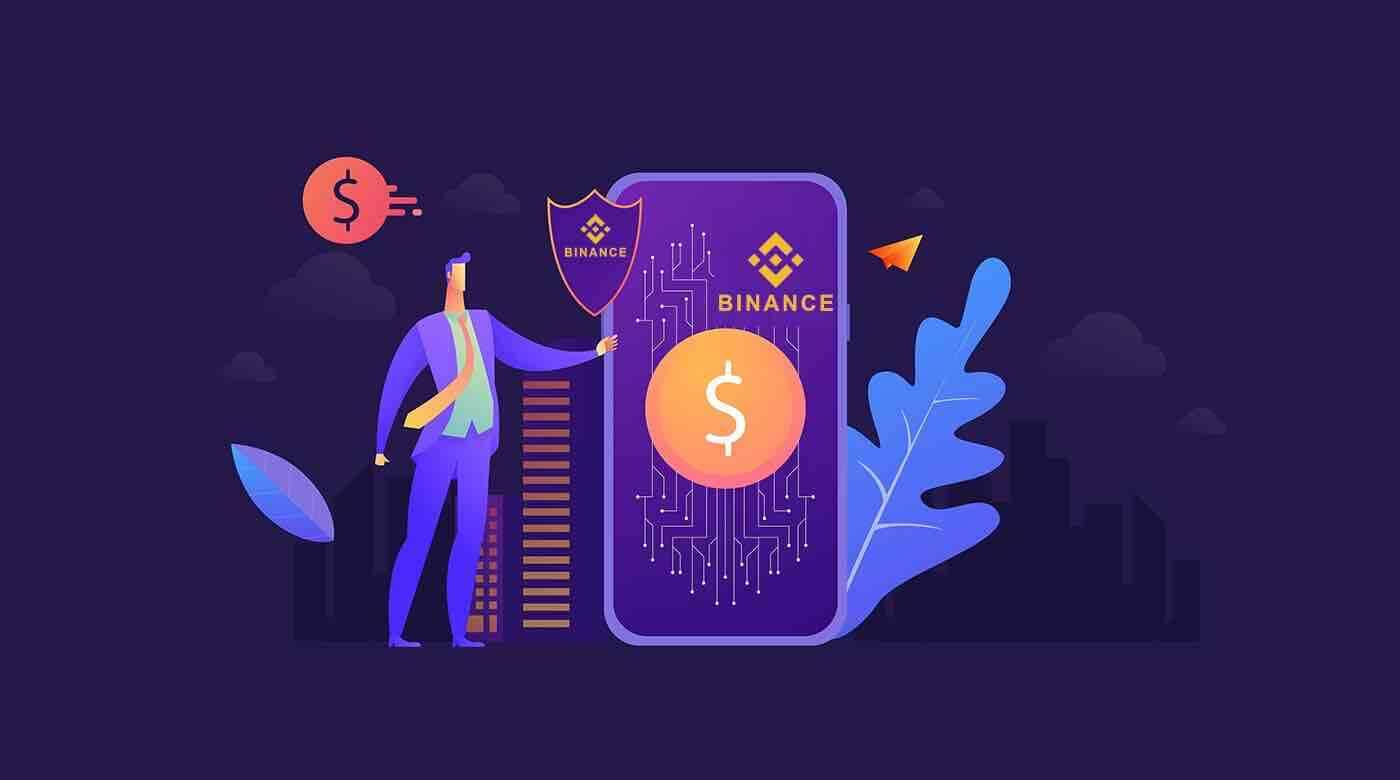
Как да се регистрирате в Binance
Регистрирайте се в Binance с телефонен номер или имейл
1. Отидете на страницата „ Регистриране “ на Binance . Ще бъдете помолени да изберете метод на регистрация за откриване на акаунт.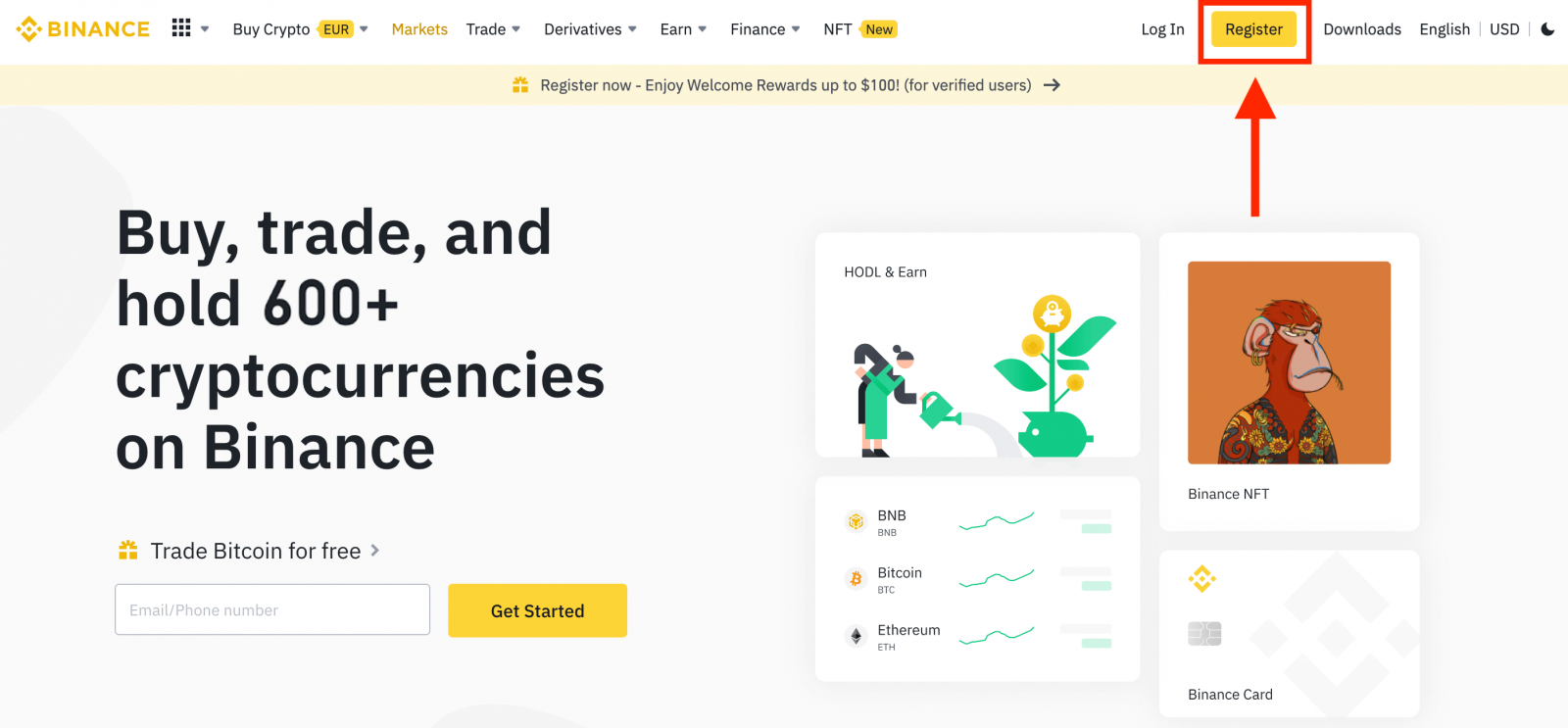
2. Можете да се регистрирате с вашия имейл адрес, телефонен номер и акаунт в Apple или Google.
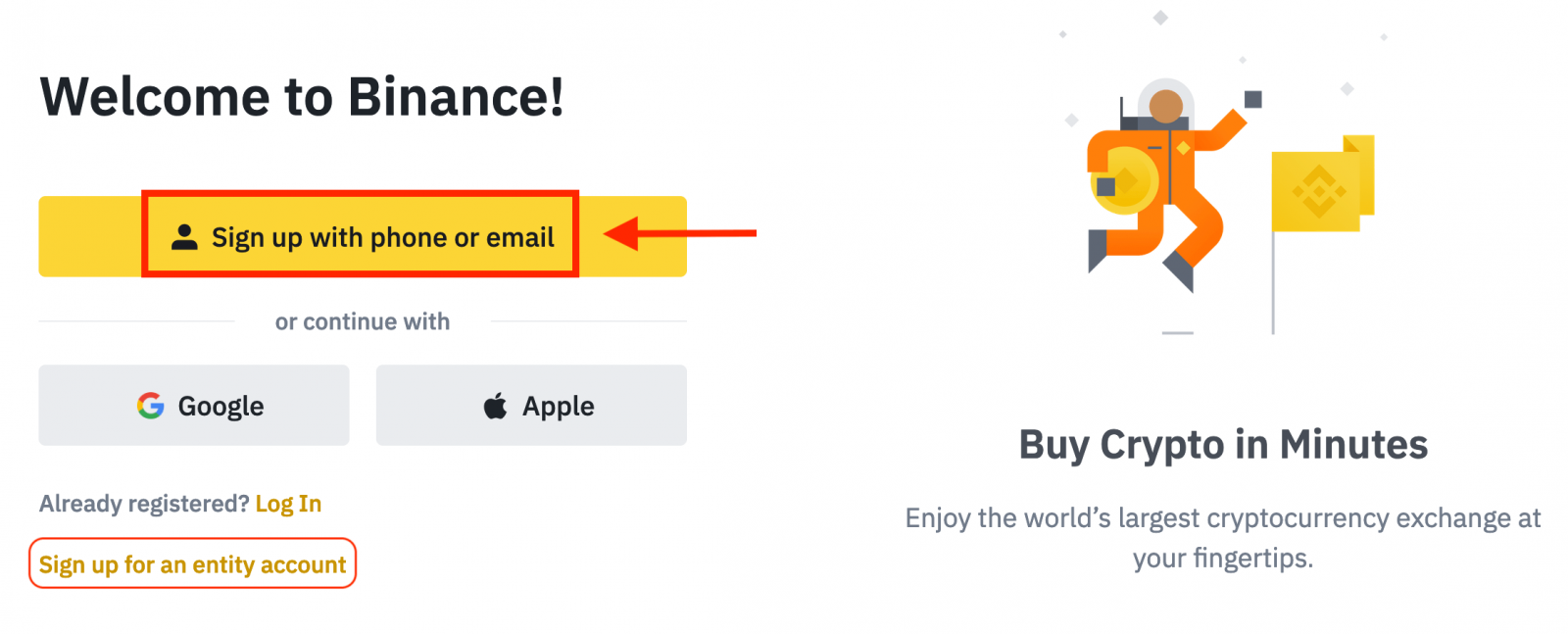
3. Изберете [Имейл] или [Телефонен номер] и въведете вашия имейл адрес/телефонен номер. След това създайте защитена парола за вашия акаунт.
Забележка:
- Вашата парола трябва да съдържа поне 8 знака , включително една главна буква и една цифра.
- Ако сте били препоръчани да се регистрирате в Binance от приятел, не забравяйте да попълните техния ID на препоръка (по избор).
Прочетете и приемете Общите условия и Политиката за поверителност, след което щракнете върху [Създаване на личен акаунт].
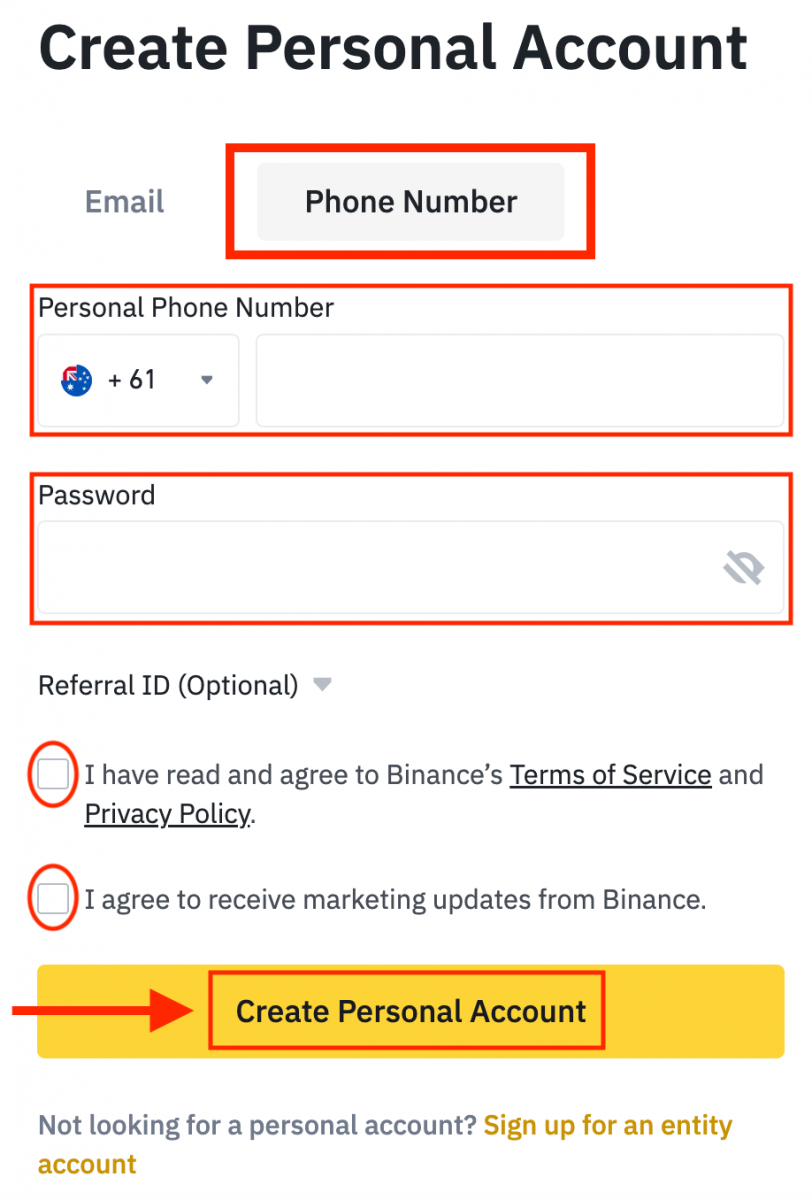
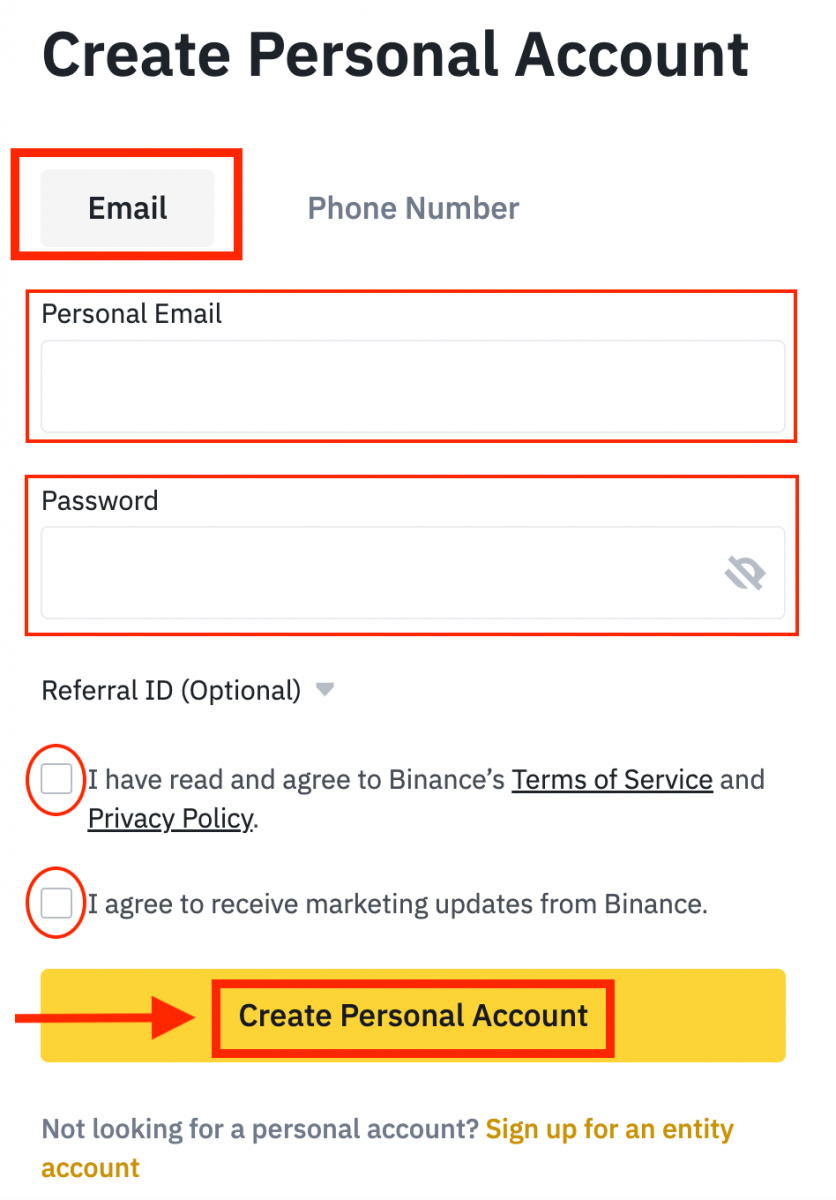
4. Ще получите 6-цифрен код за потвърждение на вашия имейл или телефон. Въведете кода в рамките на 30 минути и щракнете върху [Изпращане] .
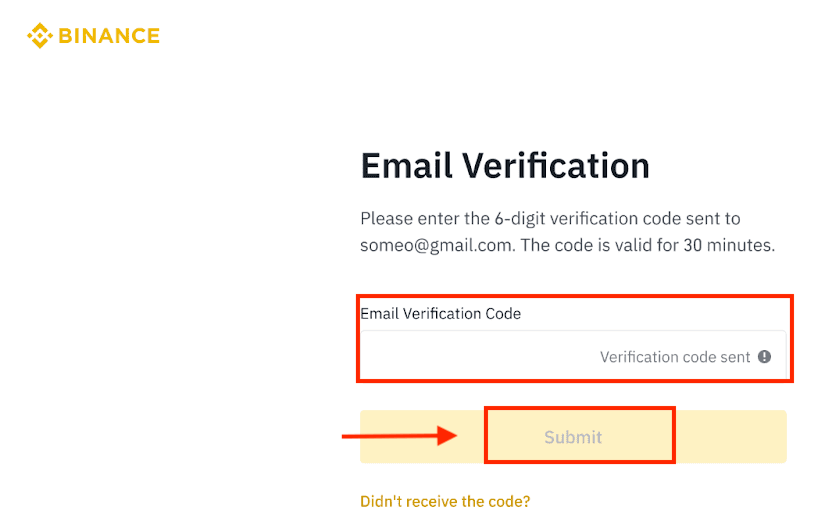
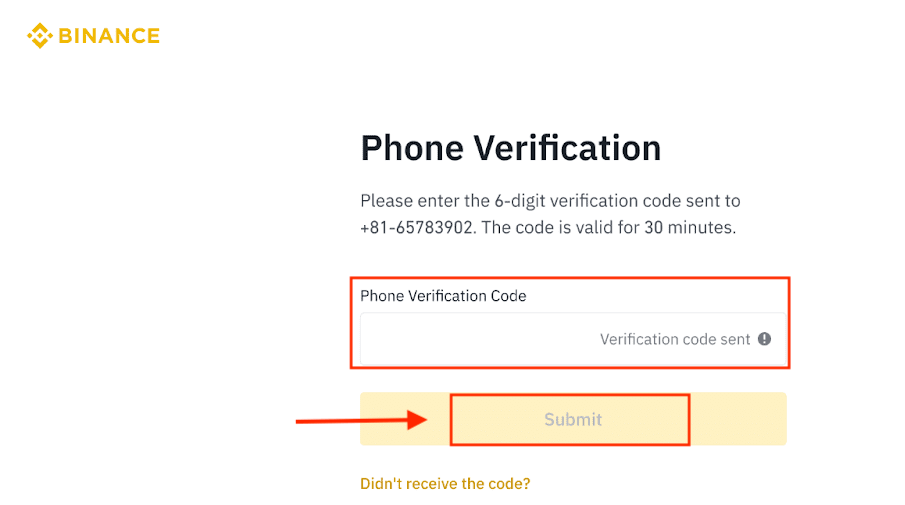
5. Поздравления, регистрирахте се успешно в Binance.
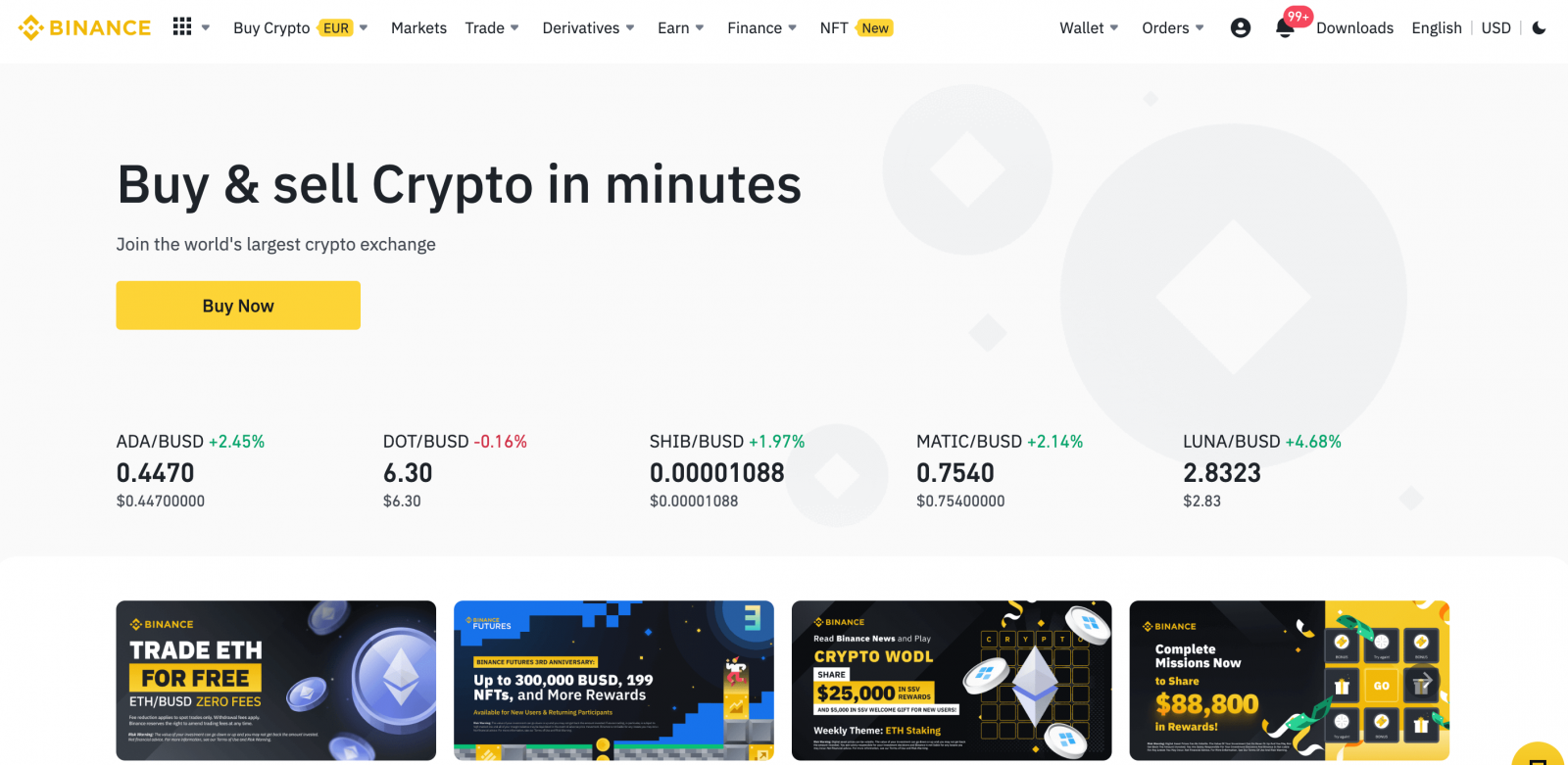
Регистрирайте се в Binance с Apple
Binance също предлага регистрация чрез акаунт в Apple и можете да направите това само с няколко прости стъпки:1. Посетете Binance и щракнете върху [ Регистрация ].
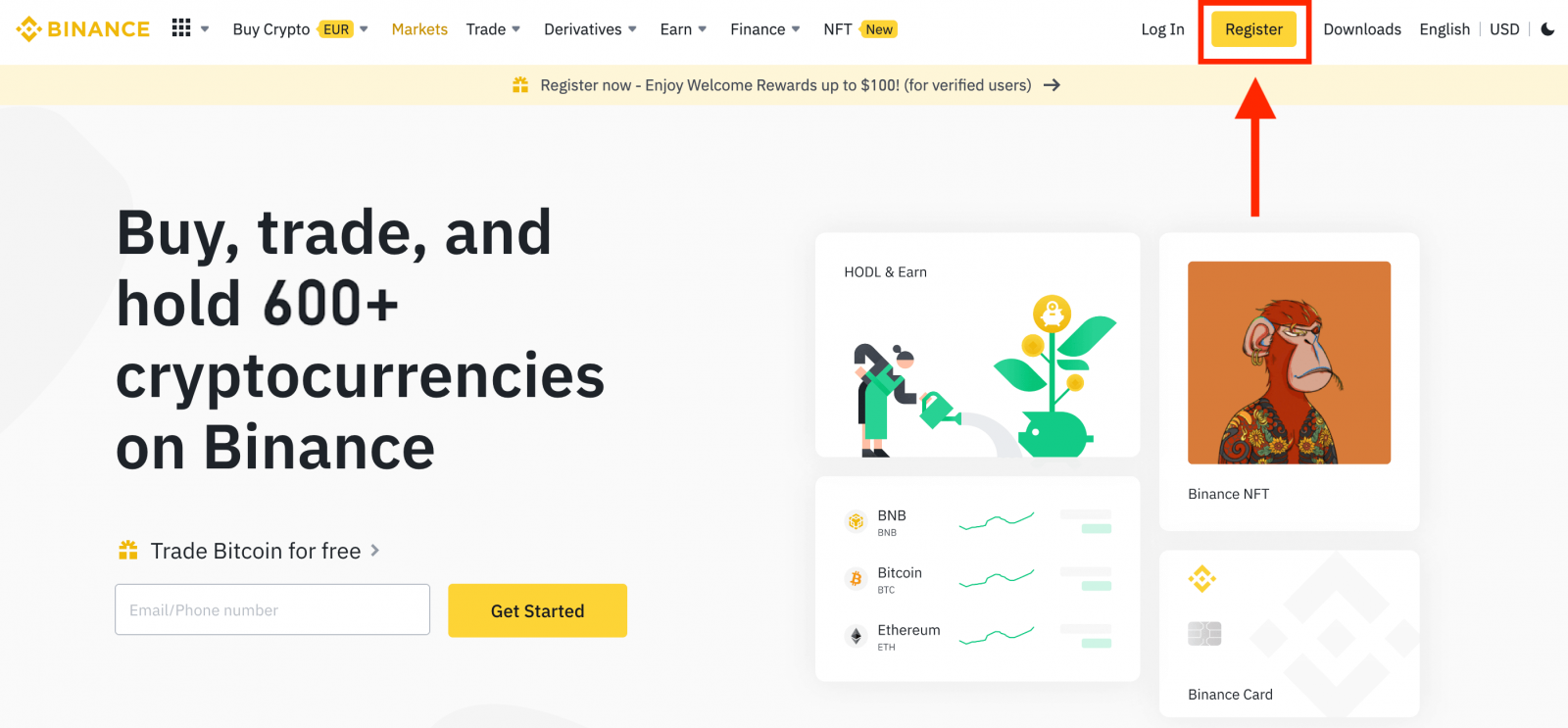
2. Изберете [ Apple ], ще се появи изскачащ прозорец и ще бъдете подканени да влезете в Binance с вашия акаунт в Apple.
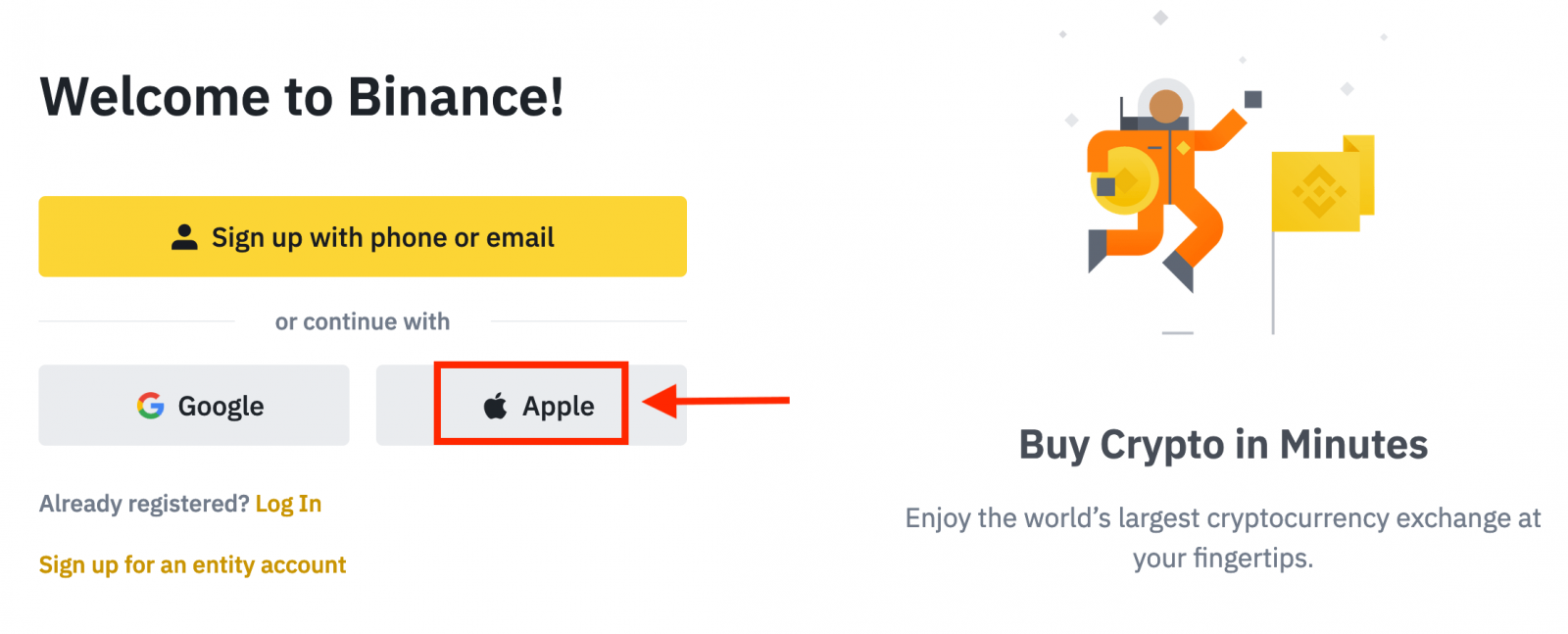
3. Въведете своя Apple ID и парола, за да влезете в Binance.
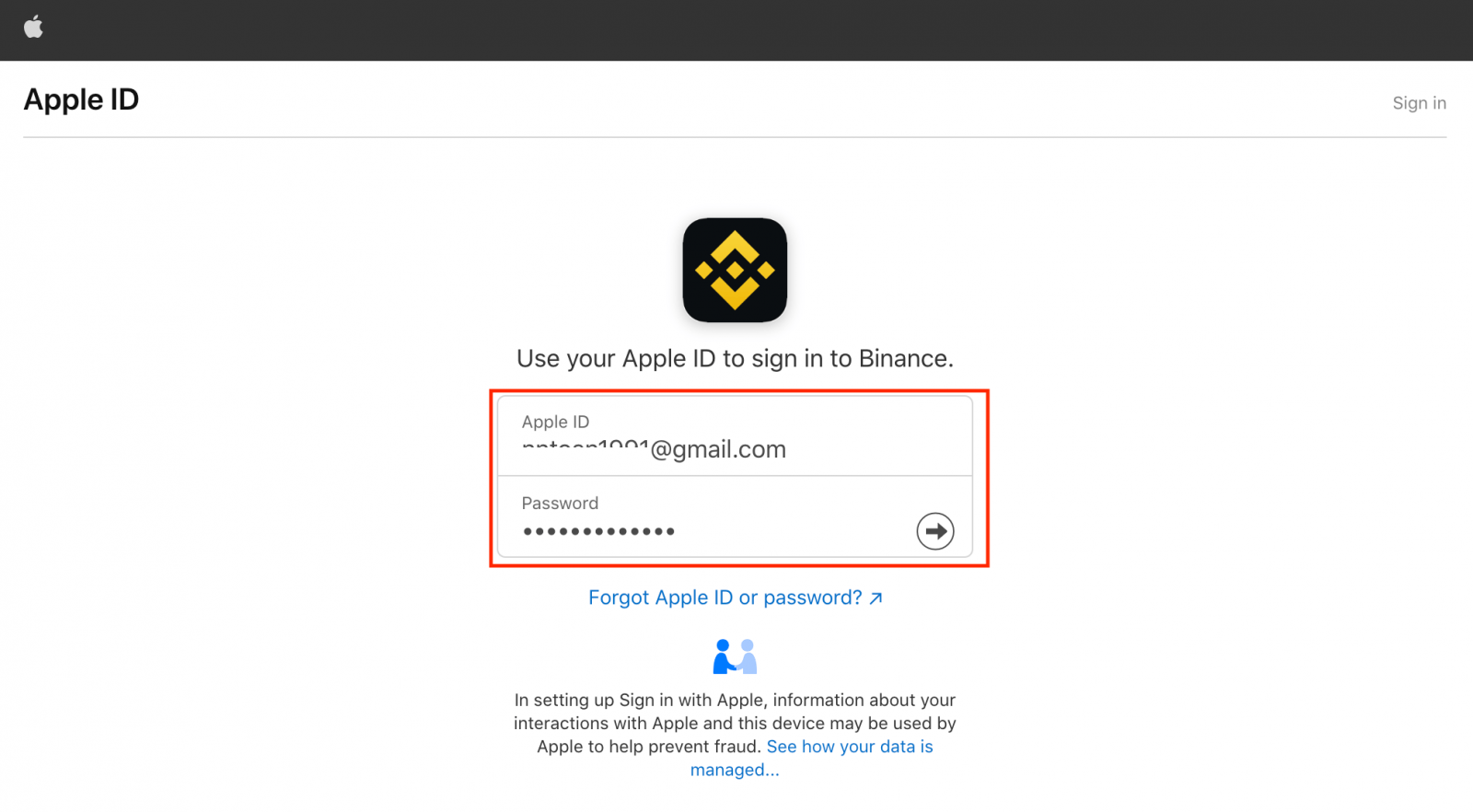
Кликнете върху „Продължи“.
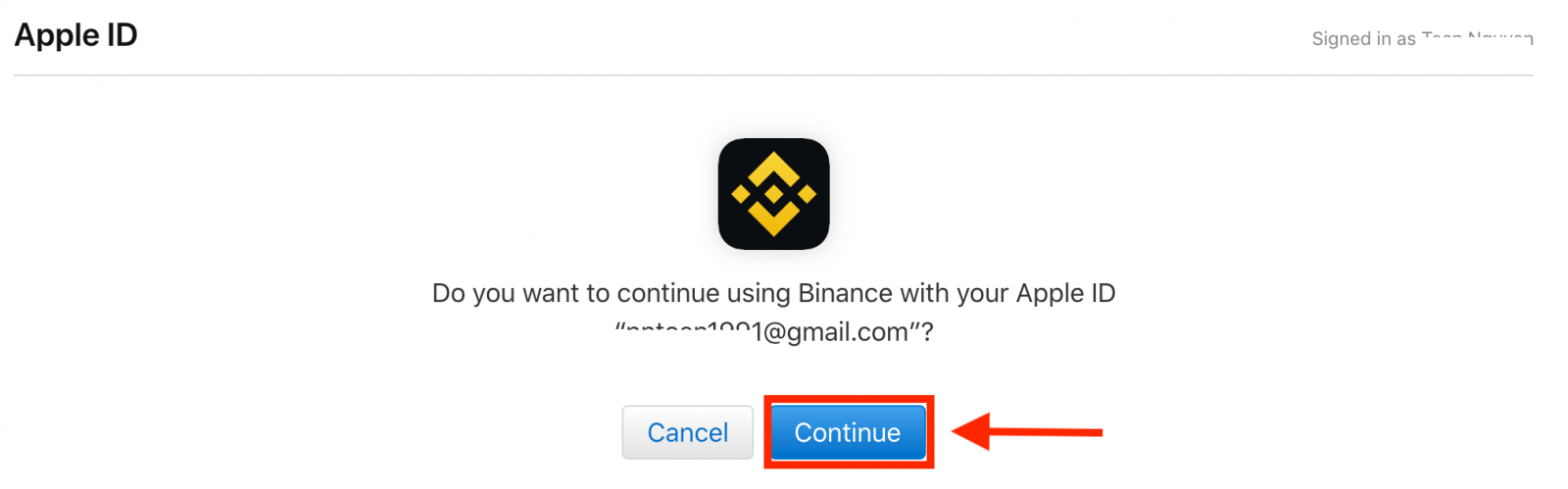
4. След като влезете, ще бъдете пренасочени към уебсайта на Binance. Ако сте били препоръчани да се регистрирате в Binance от приятел, не забравяйте да попълните техния ID на препоръка (по избор).
Прочетете и се съгласете с Условията за ползване и Политиката за поверителност, след което щракнете върху [ Потвърди ].
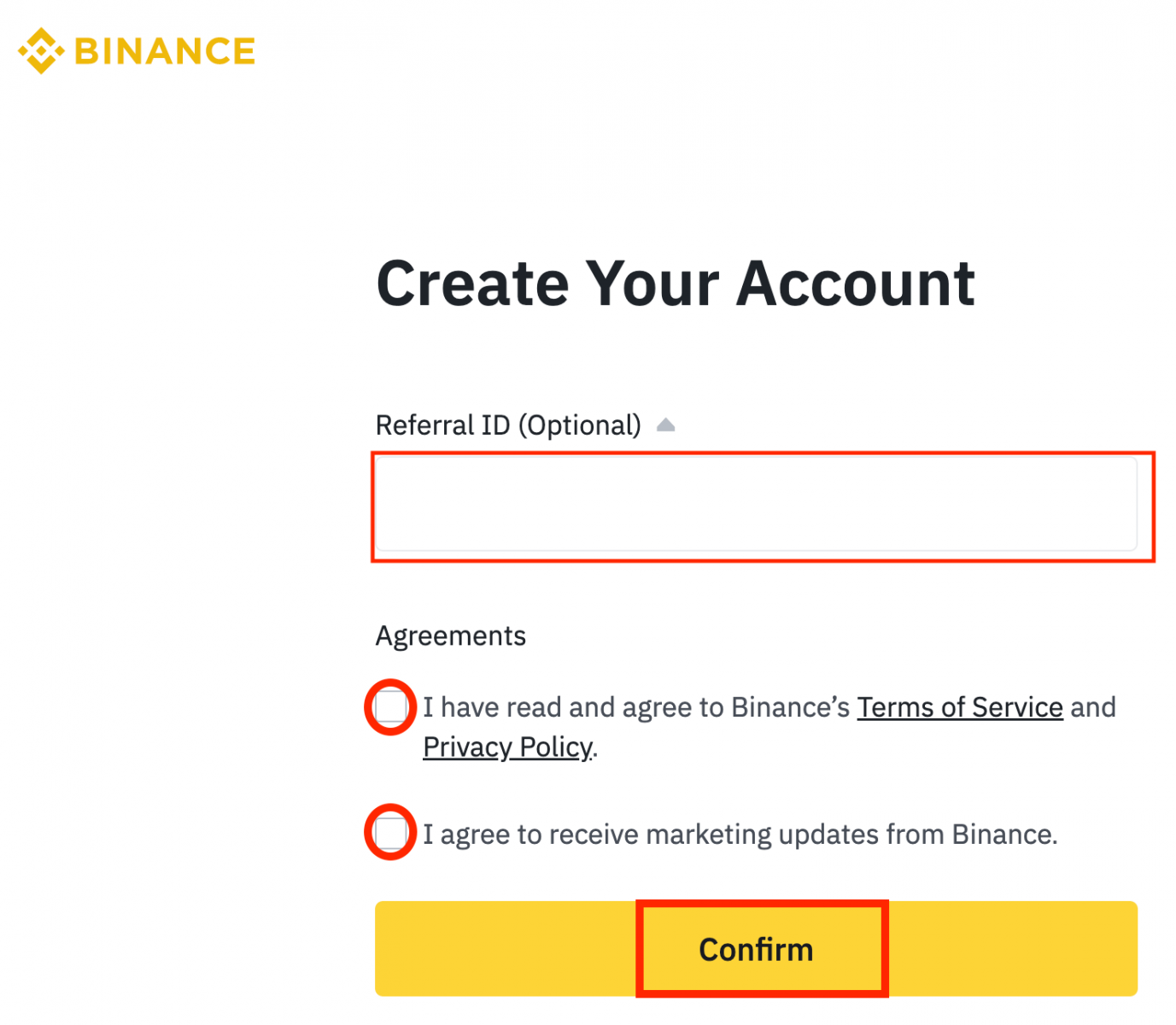
5. След това ще бъдете автоматично пренасочени към платформата Binance.
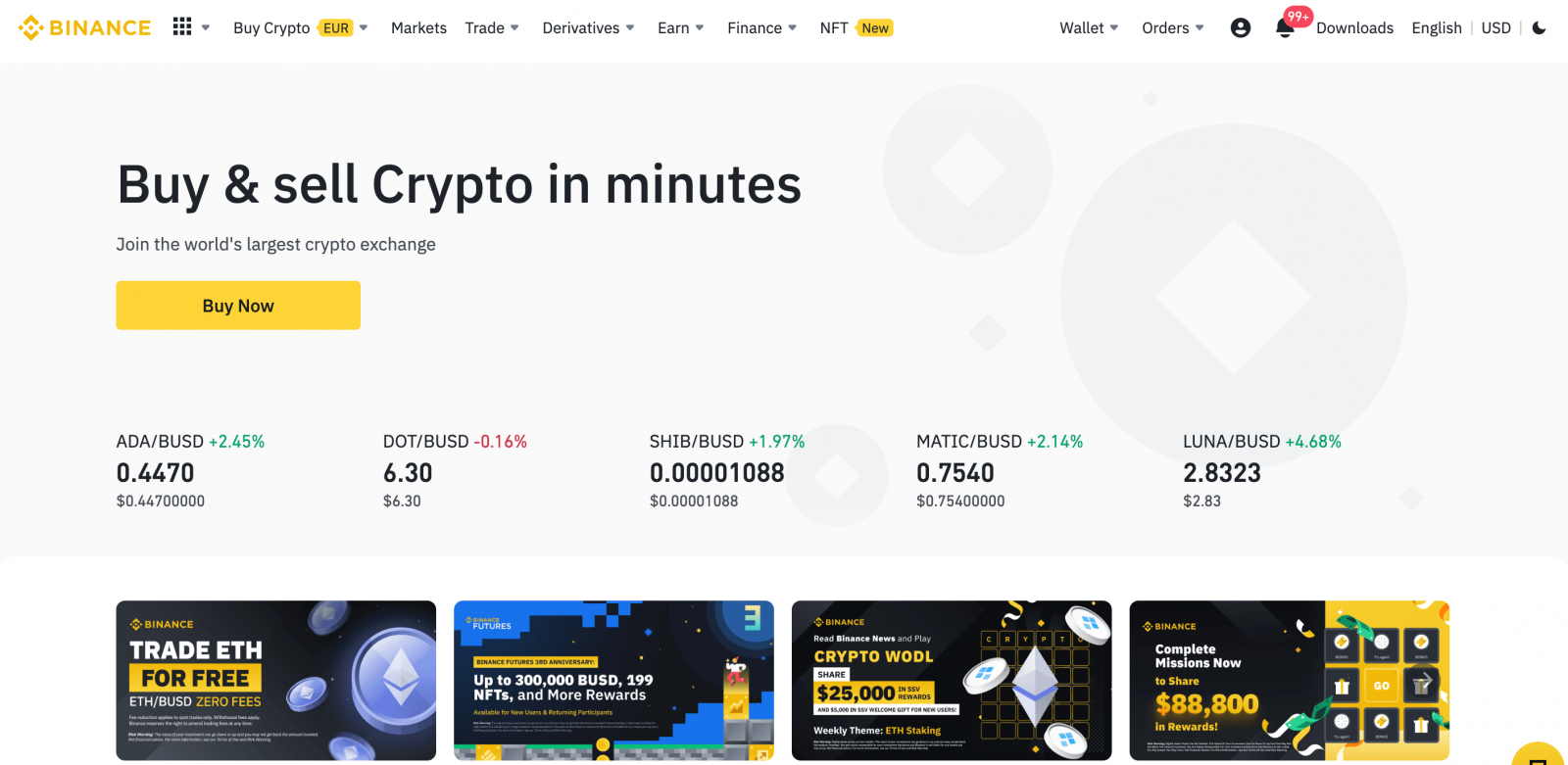
Регистрирайте се в Binance с Google
Имате опция да регистрирате своя акаунт чрез Google и можете да го направите, като изпълните следните действия:1. Първо, ще трябва да отидете на началната страница на Binance и да щракнете върху [ Регистрация ].
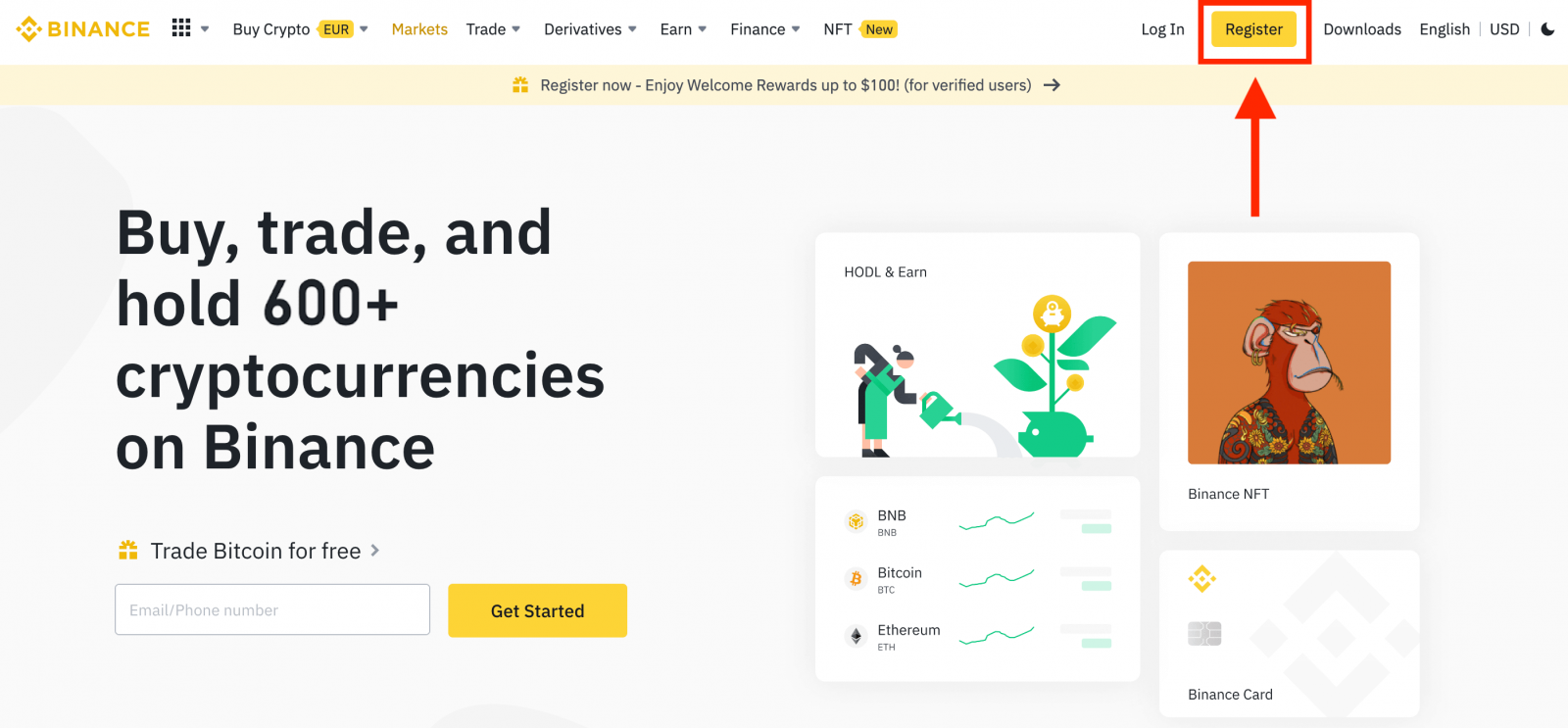
2. Щракнете върху бутона [ Google ].
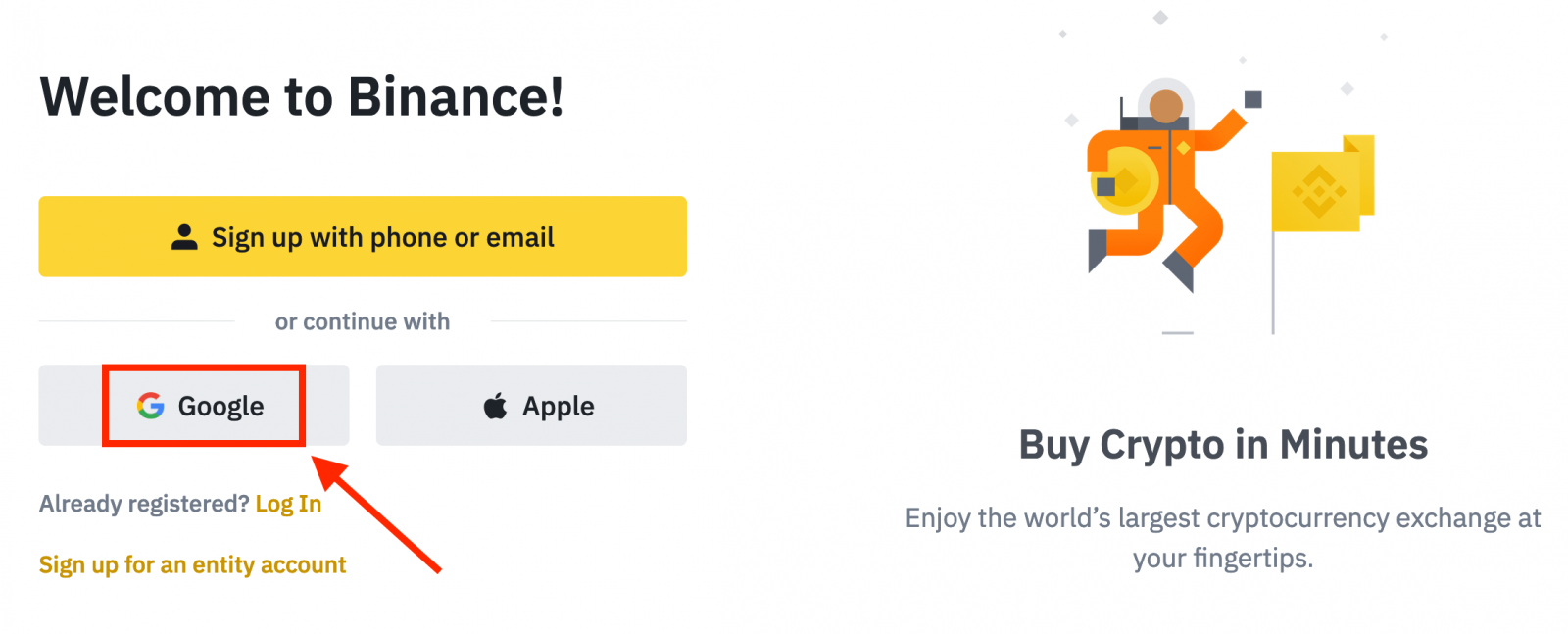
3. Ще се отвори прозорец за влизане, където ще трябва да въведете своя имейл адрес или телефон и да кликнете върху „ Напред “.
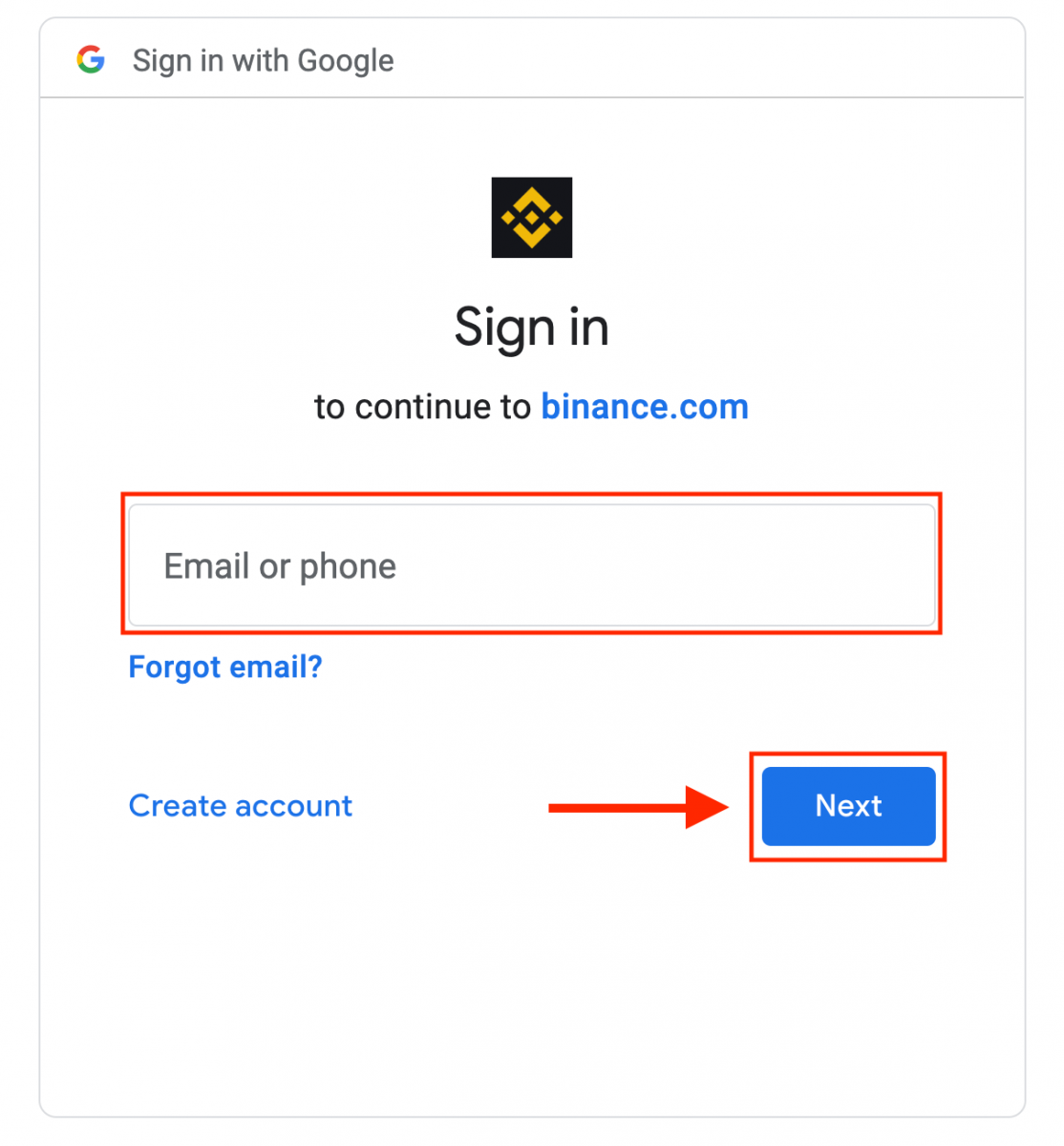
4. След това въведете паролата за вашия акаунт в Google и щракнете върху „ Напред “.
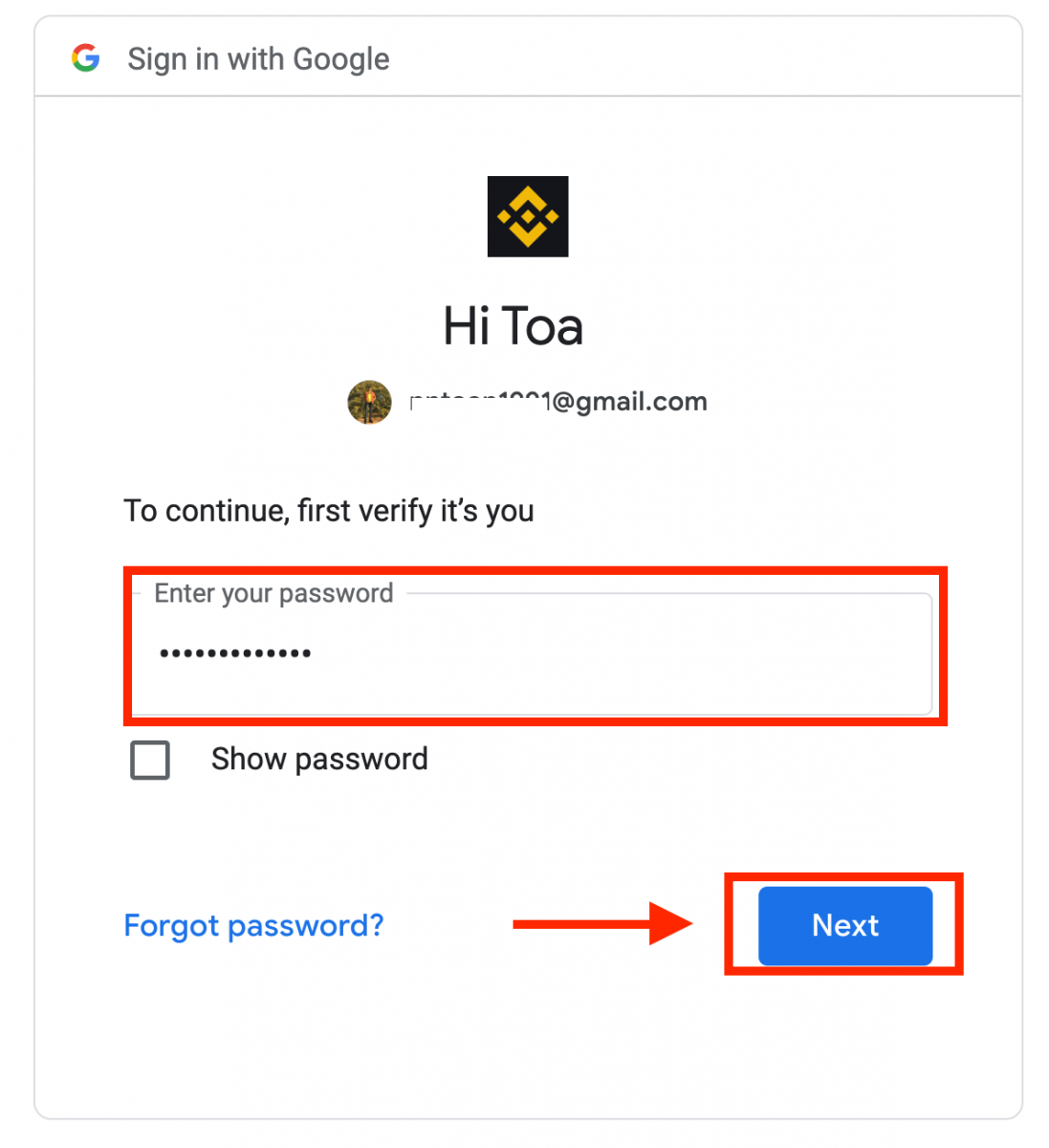
5. Прочетете и се съгласете с Условията за ползване и Политиката за поверителност, след което щракнете върху [ Потвърждаване ].
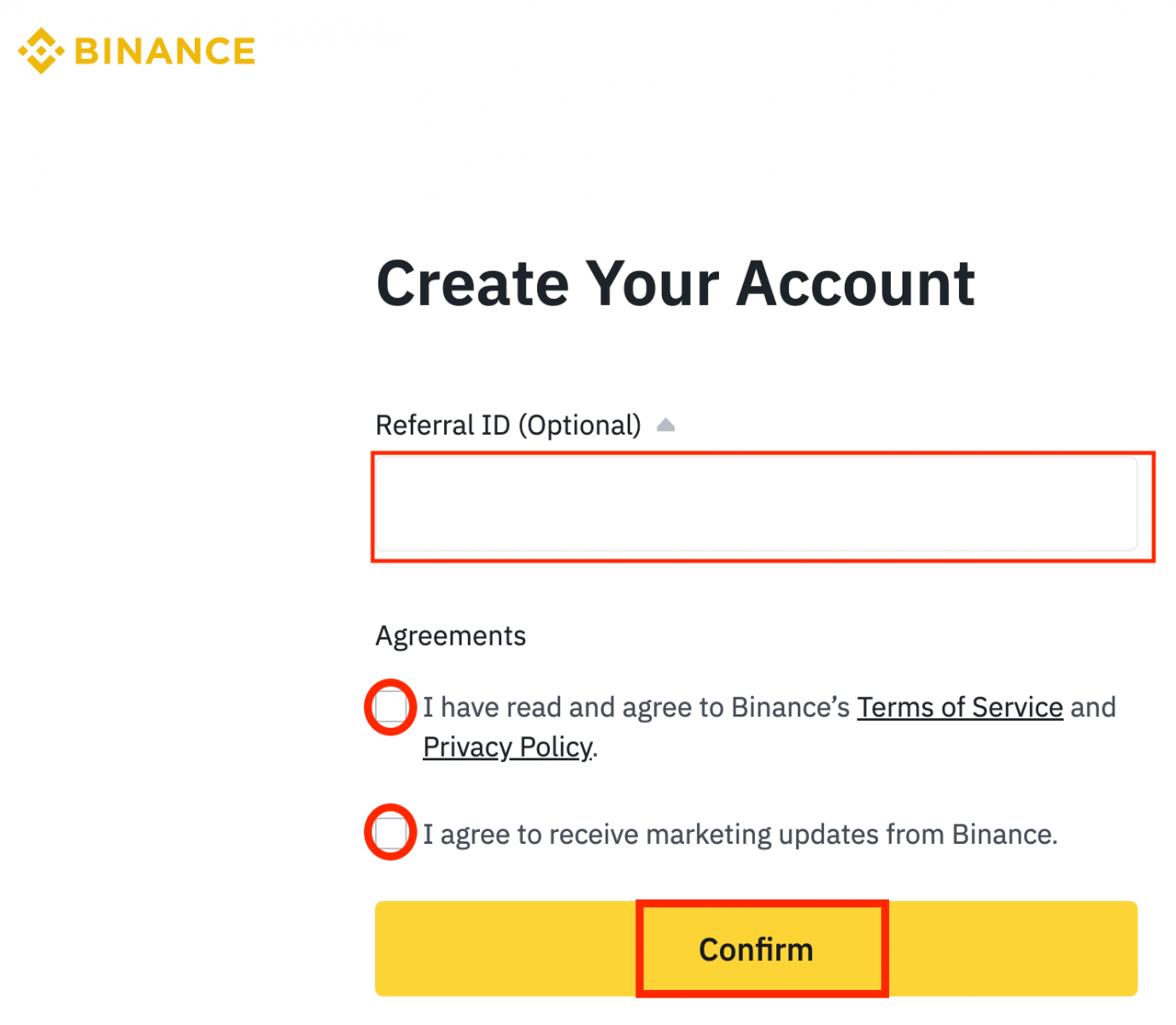
6. Честито! Успешно създадохте акаунт в Binance.
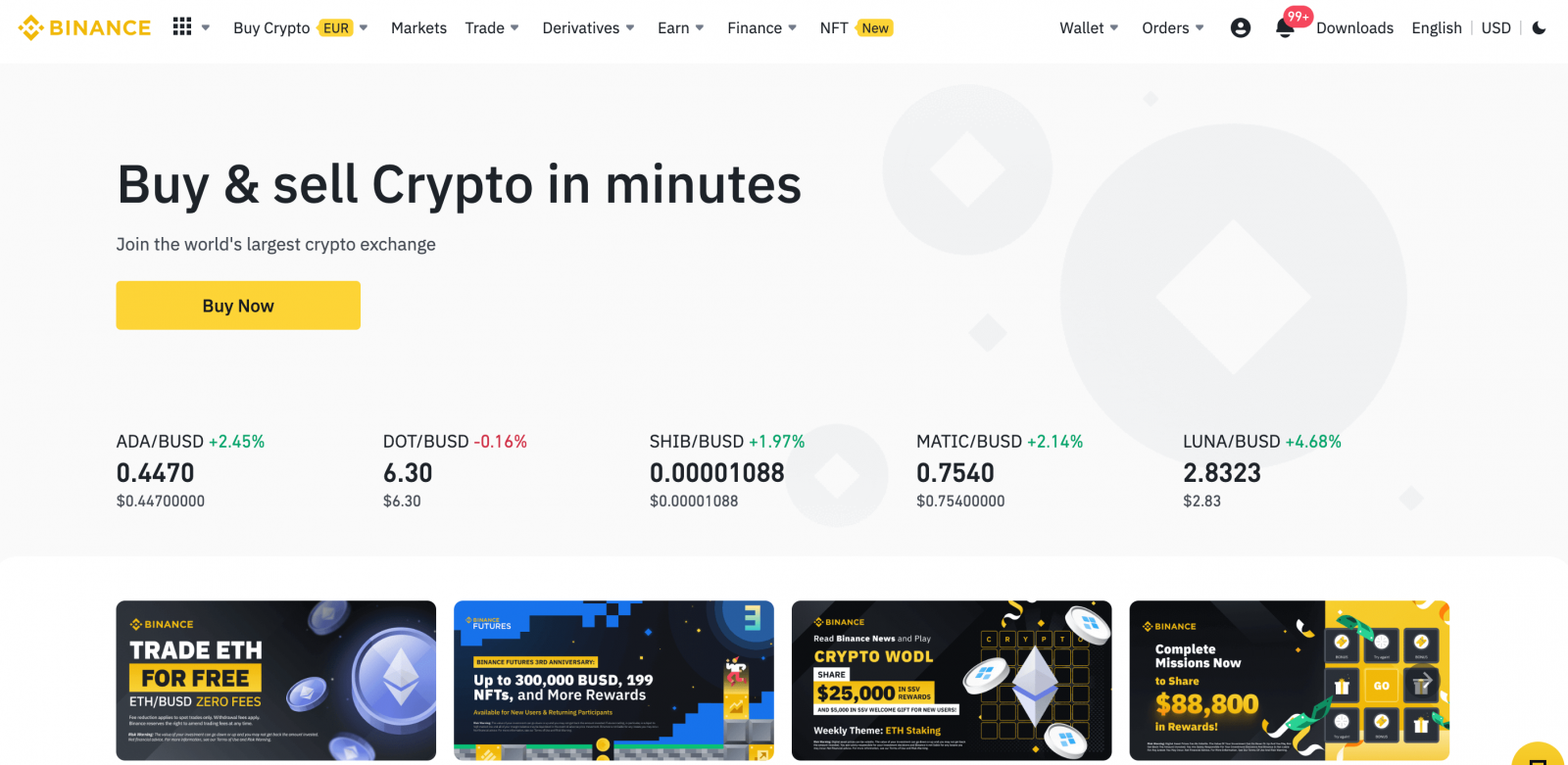
Регистрирайте се в приложението Binance
Можете лесно да се регистрирате за акаунт в Binance в приложението Binance с няколко докосвания.1. Отворете приложението Binance и докоснете [ Регистрация ].
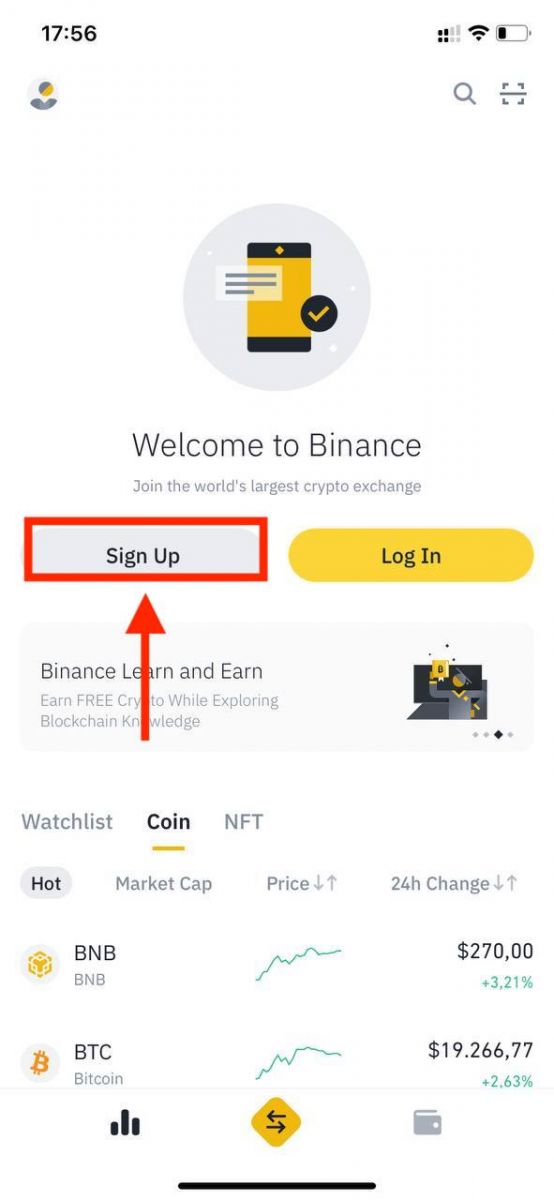
2. Изберете метод на регистрация.
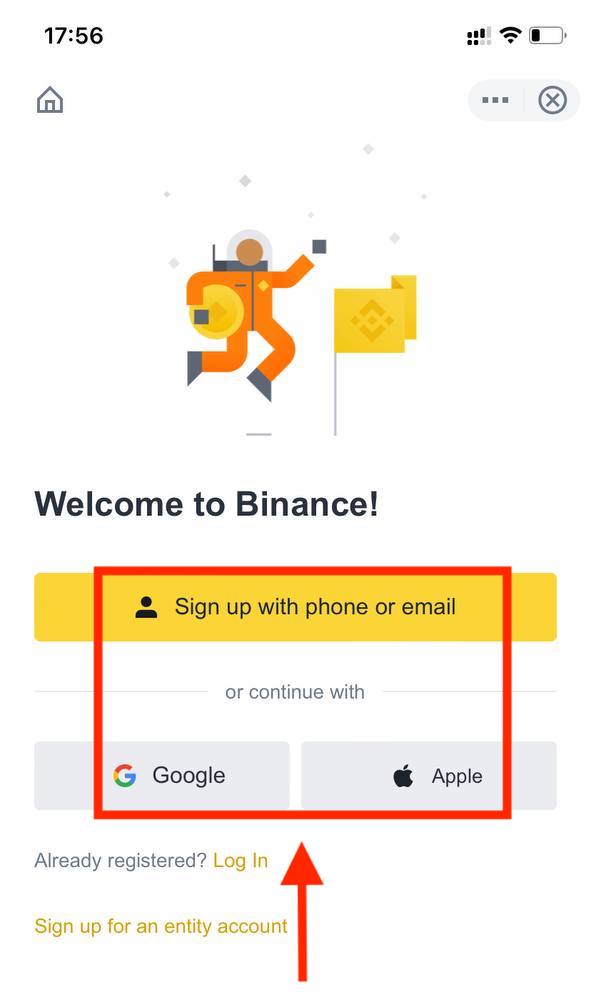
Ако искате да създадете акаунт на юридическо лице, докоснете [ Регистрирайте се за акаунт на юридическо лице ]. Моля, изберете внимателно типа акаунт. След като се регистрирате, не можете да промените типа на акаунта . Моля, вижте раздела „Акаунт на юридическо лице“ за подробно ръководство стъпка по стъпка.
Регистрирайте се с вашия телефонен номер/имейл:
3. Изберете [ Телефонен номер ] или [ Имейл ] и въведете своя имейл адрес/телефонен номер. След това създайте защитена парола за вашия акаунт.
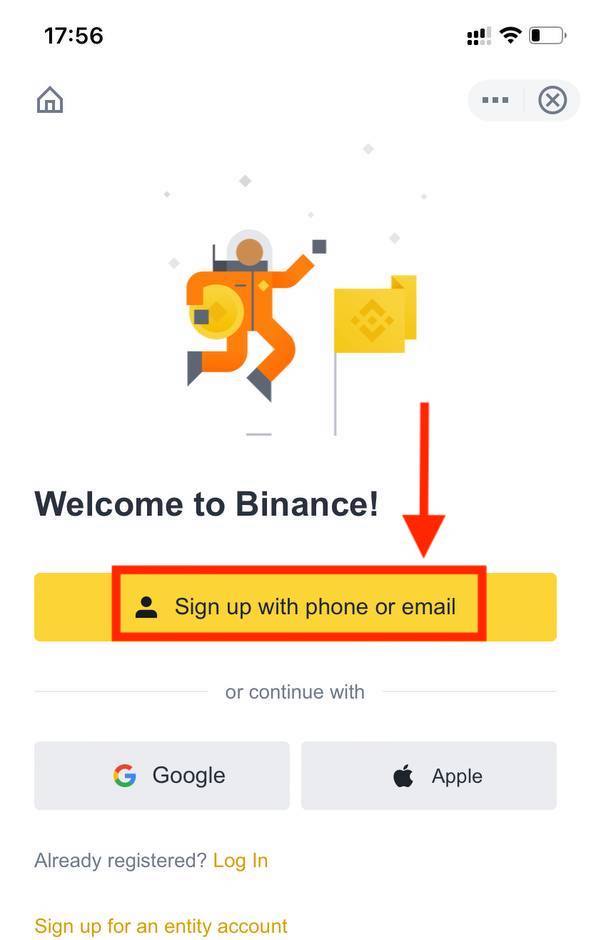
Забележка :
- Вашата парола трябва да съдържа поне 8 знака, включително една главна буква и една цифра.
- Ако сте били препоръчани да се регистрирате в Binance от приятел, не забравяйте да попълните техния ID на препоръка (по избор).
Прочетете и приемете Общите условия и Политиката за поверителност, след което докоснете [ Създаване на акаунт ].
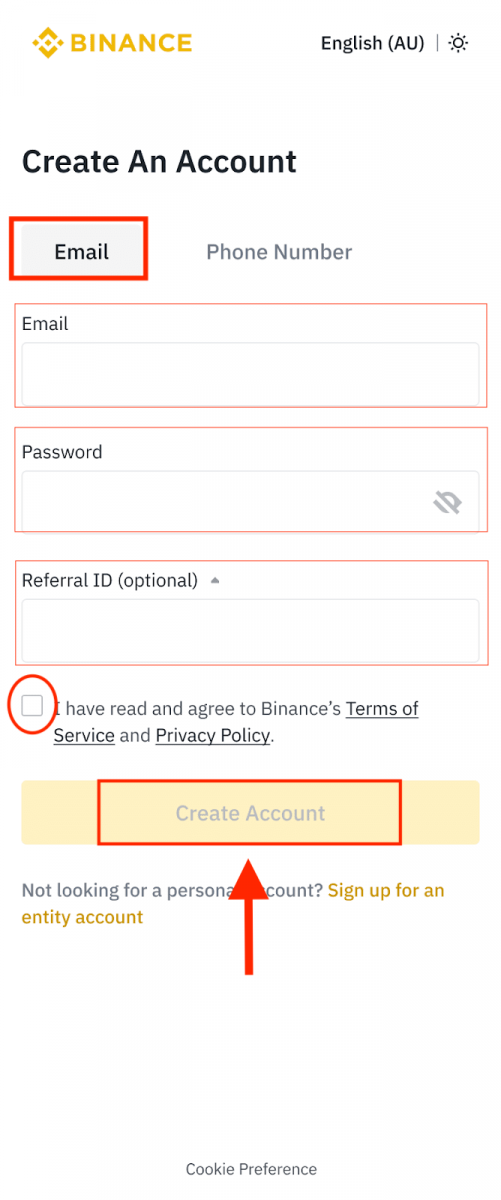
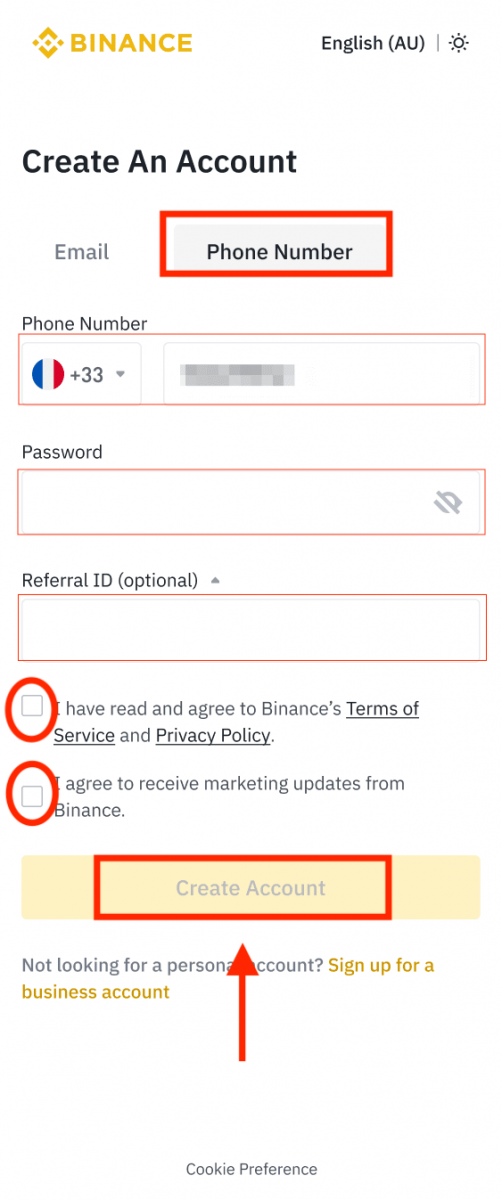
4. Ще получите 6-цифрен код за потвърждение на вашия имейл или телефон. Въведете кода в рамките на 30 минути и докоснете [ Изпрати ].
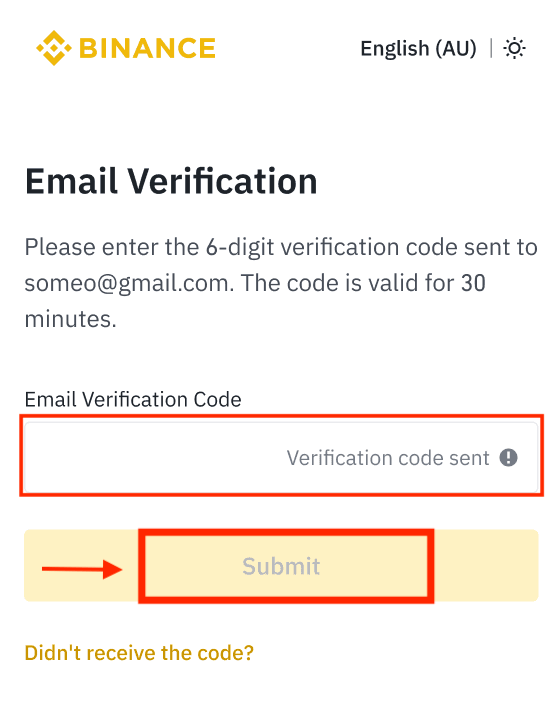

5. Честито! Успешно създадохте акаунт в Binance.
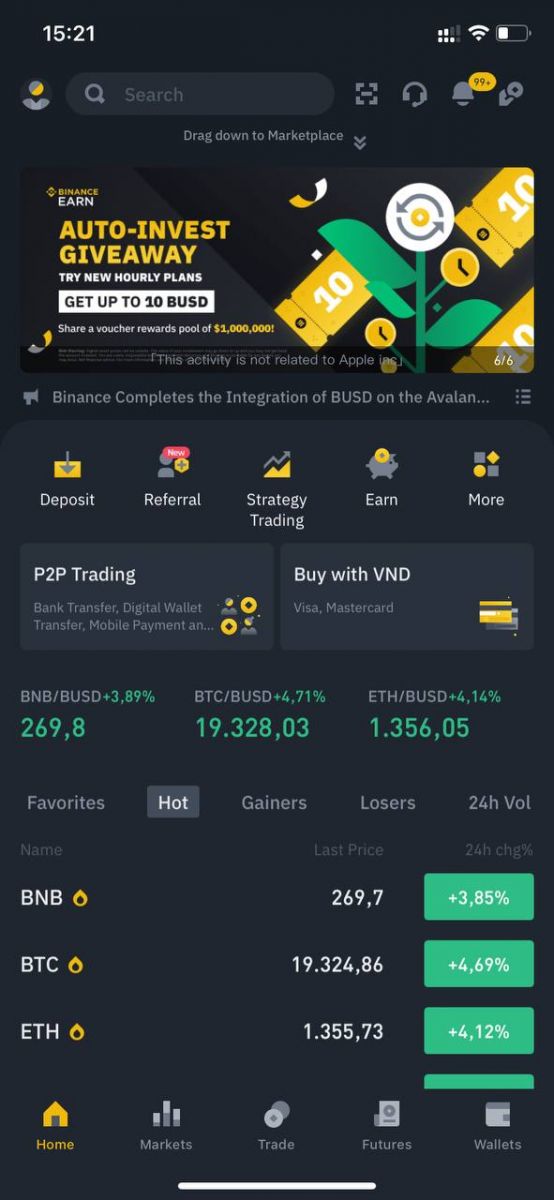
Регистрирайте се с вашия Apple/Google акаунт:
3. Изберете [ Apple ] или [ Google ]. Ще бъдете подканени да влезете в Binance, като използвате вашия акаунт в Apple или Google. Докоснете [ Продължи ].
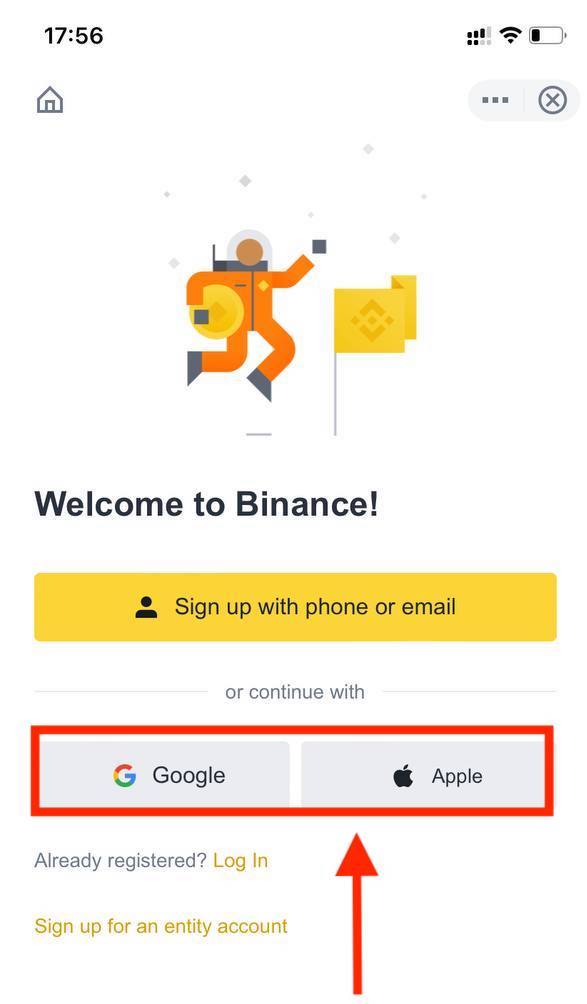
4. Ако сте били препоръчани да се регистрирате в Binance от приятел, не забравяйте да попълните неговия Referral ID (по избор).
Прочетете и приемете Общите условия и Политиката за поверителност, след което докоснете [ Потвърди ].
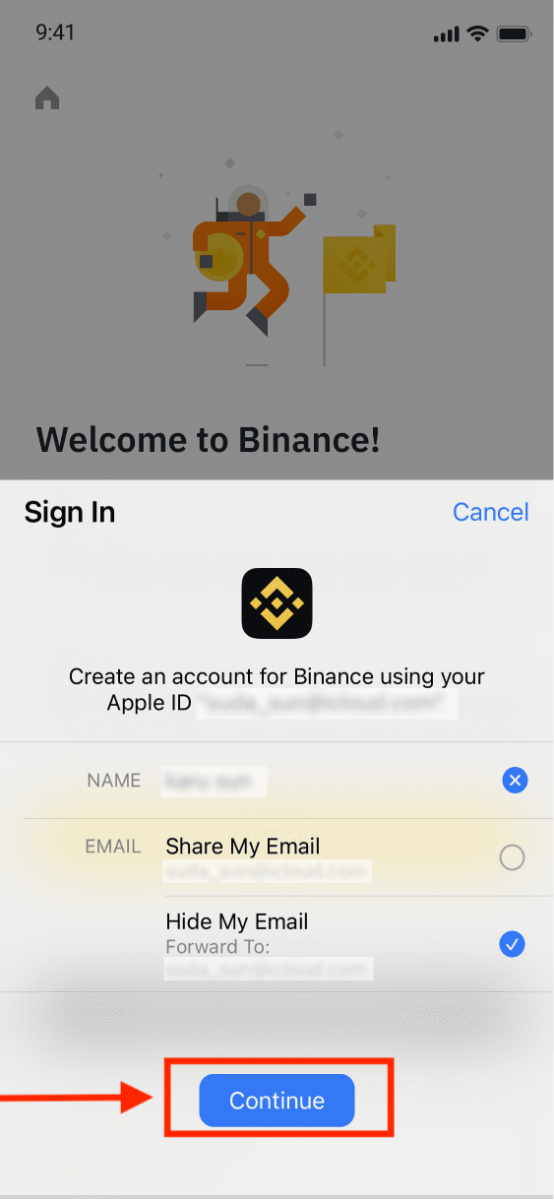
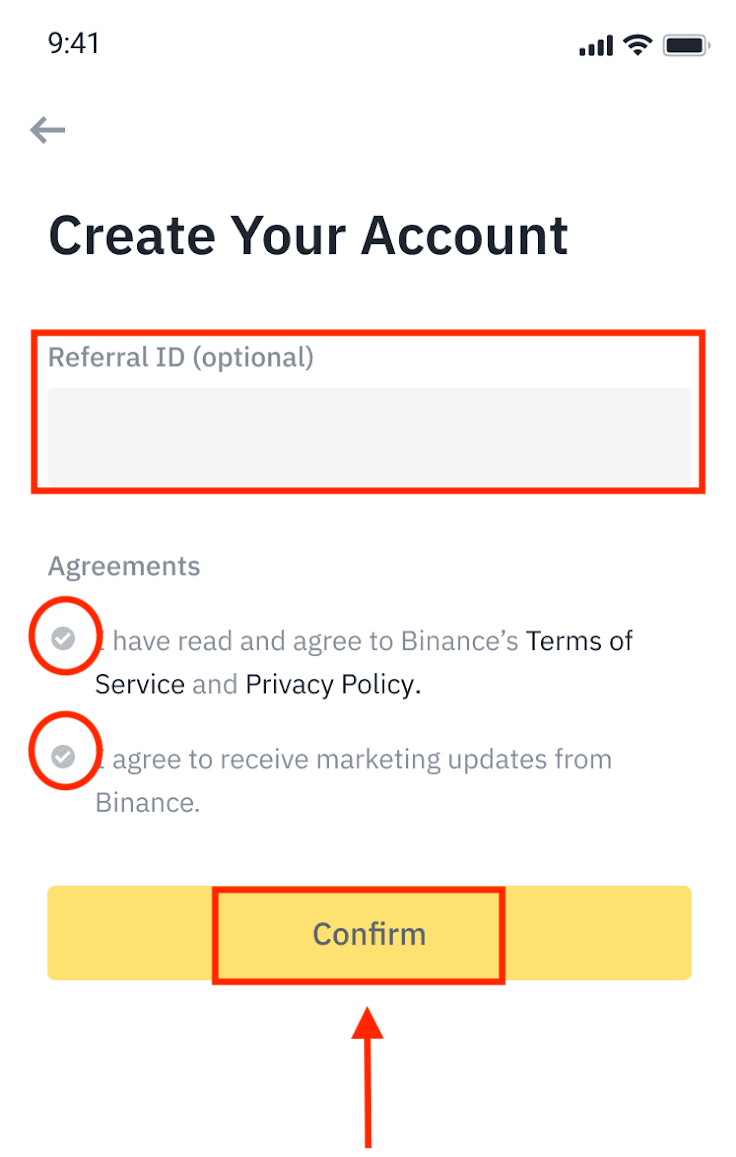
5. Честито! Успешно създадохте акаунт в Binance.
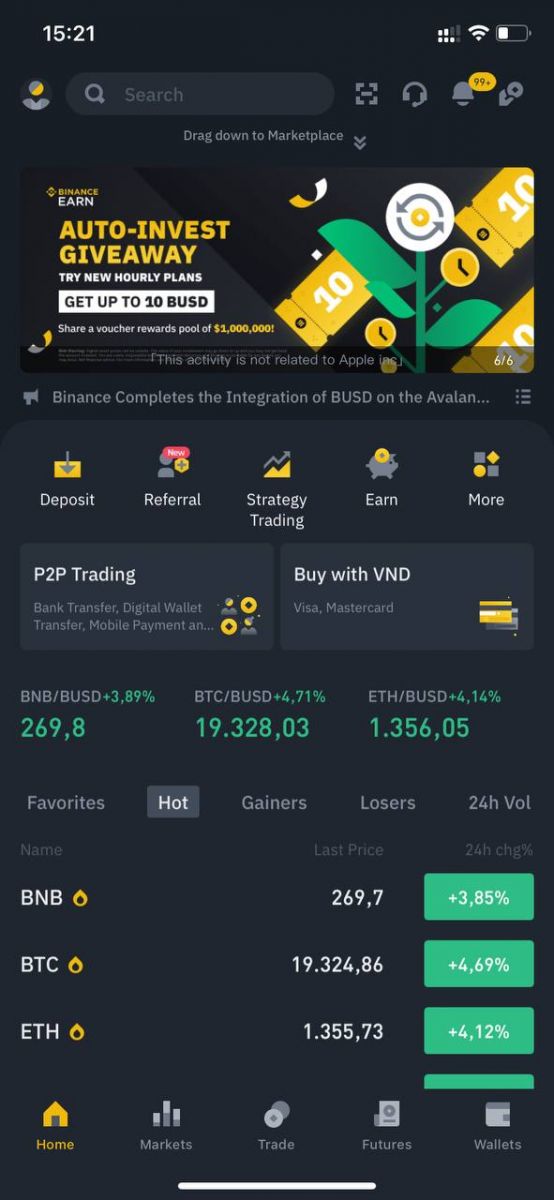
Забележка :
- За да защитите акаунта си, силно препоръчваме да активирате поне 1 двуфакторно удостоверяване (2FA).
- Моля, имайте предвид, че трябва да завършите проверка на самоличността, преди да използвате P2P търговия.
Често задавани въпроси (FAQ)
Защо не мога да получавам имейли от Binance
Ако не получавате имейли, изпратени от Binance, моля, следвайте инструкциите по-долу, за да проверите настройките на вашия имейл:1. Влезли ли сте в имейл адреса, регистриран във вашия акаунт в Binance? Понякога може да сте излезли от имейла си на вашите устройства и следователно да не виждате имейлите на Binance. Моля, влезте и опреснете.
2. Проверихте ли спам папката на вашия имейл? Ако установите, че вашият доставчик на имейл услуги изпраща имейли на Binance във вашата папка за спам, можете да ги маркирате като „безопасни“, като поставите имейл адресите на Binance в белия списък. Можете да се обърнете към Как да поставите имейли на Binance в белия списък, за да го настроите.
Адреси в белия списък:
- [email protected]
- [email protected]
- [email protected]
- [email protected]
- [email protected]
- [email protected]
- [email protected]
- [email protected]
- [email protected]
- [email protected]
- [email protected]
- [email protected]
- [email protected]
- [email protected]
- [email protected]
4. Вашата имейл кутия пълна ли е? Ако сте достигнали ограничението, няма да можете да изпращате или получавате имейли. Можете да изтриете някои от старите имейли, за да освободите място за още имейли.
5. Ако е възможно, регистрирайте се от често срещани имейл домейни, като Gmail, Outlook и др.
Защо не мога да получа SMS кодове за потвърждение
Binance непрекъснато подобрява нашето покритие за SMS удостоверяване, за да подобри потребителското изживяване. Има обаче някои държави и области, които в момента не се поддържат. Ако не можете да активирате SMS удостоверяване, моля, вижте нашия списък с глобално SMS покритие, за да проверите дали вашият район е покрит. Ако вашата област не е включена в списъка, моля, използвайте вместо това Google Удостоверяване като основна двуфакторна автентификация.
Можете да се обърнете към следното ръководство: Как да активирате удостоверяването на Google (2FA) .
Ако сте активирали SMS удостоверяване или в момента живеете в държава или област, която е в нашия списък с глобално SMS покритие, но все още не можете да получавате SMS кодове, моля, направете следните стъпки:
- Уверете се, че вашият мобилен телефон има добър мрежов сигнал.
- Деактивирайте вашите антивирусни програми и/или защитна стена и/или приложения за блокиране на обаждания на вашия мобилен телефон, които потенциално могат да блокират нашия номер с SMS кодове.
- Рестартирайте мобилния си телефон.
- Вместо това опитайте гласова проверка.
- Нулирайте SMS удостоверяването, моля, вижте тук.
Как да осребрите фючърсен бонус ваучер/кеш ваучер
1. Щракнете върху иконата на акаунта си и изберете [Център за награди] от падащото меню или в таблото си за управление, след като влезете в акаунта си или влезете в Центъра за награди чрез менюто Акаунт или Още в приложението Binance. 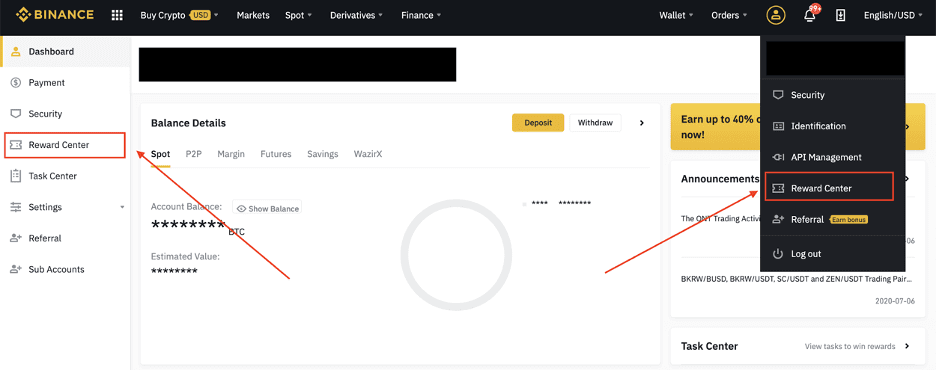
2. След като получите своя фючърсен бонус ваучер или паричен ваучер, ще можете да видите номиналната му стойност, датата на изтичане и приложените продукти в Центъра за награди.
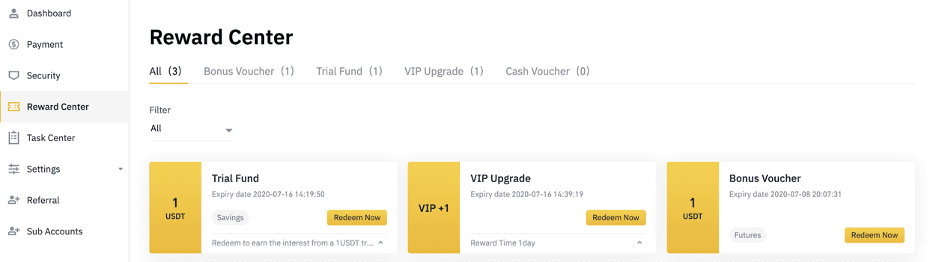
3. Ако все още не сте отворили съответния акаунт, изскачащ прозорец ще ви насочи да го отворите, когато щракнете върху бутона за осребряване. Ако вече имате съответен акаунт, ще се появи изскачащ прозорец, за да потвърдите процеса на осребряване на ваучера. След успешно осребряване можете да преминете към съответния си акаунт, за да проверите баланса, като щракнете върху бутона за потвърждение.
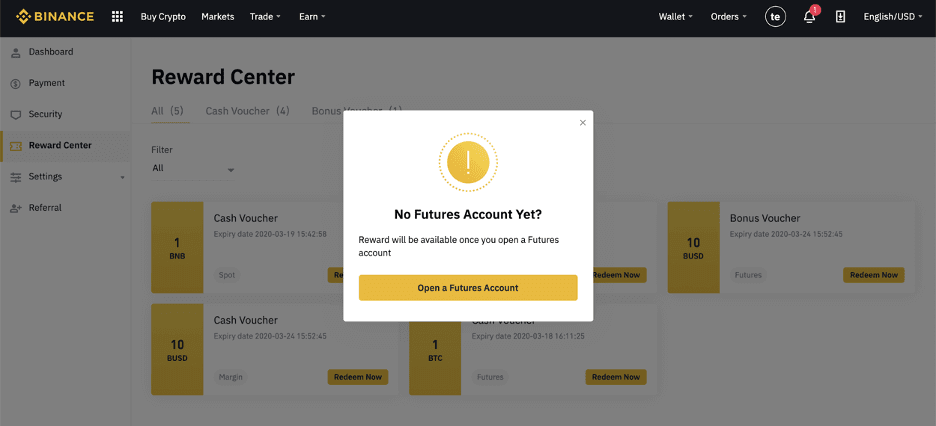
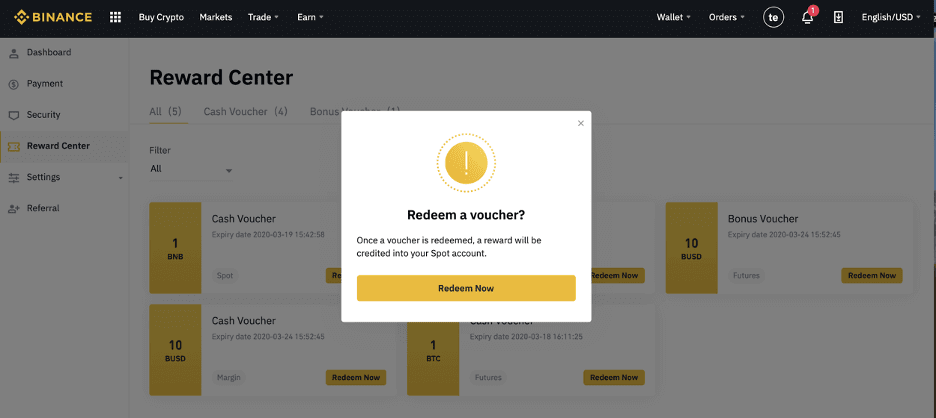
4. Вече успешно изкупихте ваучера. Наградата ще бъде кредитирана директно в съответния ви портфейл.
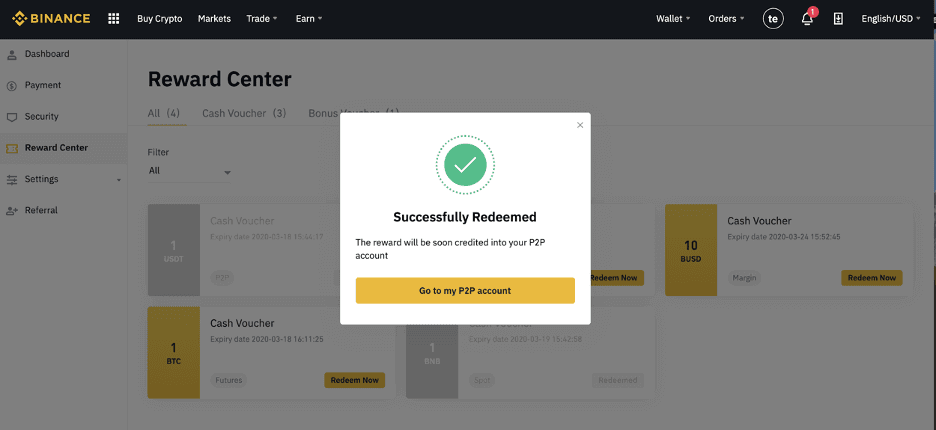
Как да депозирате в Binance
Как да купите крипто на Binance P2P
Тъй като P2P обменът е проста платформа, режийните разходи са незначителни за купувачи и продавачи.
Купете крипто на Binance P2P (уеб)
Стъпка 1:Отидете на P2P страницата на Binance и
- Ако вече имате акаунт в Binance, щракнете върху „Вход“ и отидете на стъпка 4
- Ако все още нямате акаунт в Binance, щракнете върху „ Регистриране “

Стъпка 2:
Въведете своя имейл на страницата за регистрация и задайте паролата си за вход. Прочетете и проверете условията на Binance и щракнете върху „ Създаване на акаунт “.
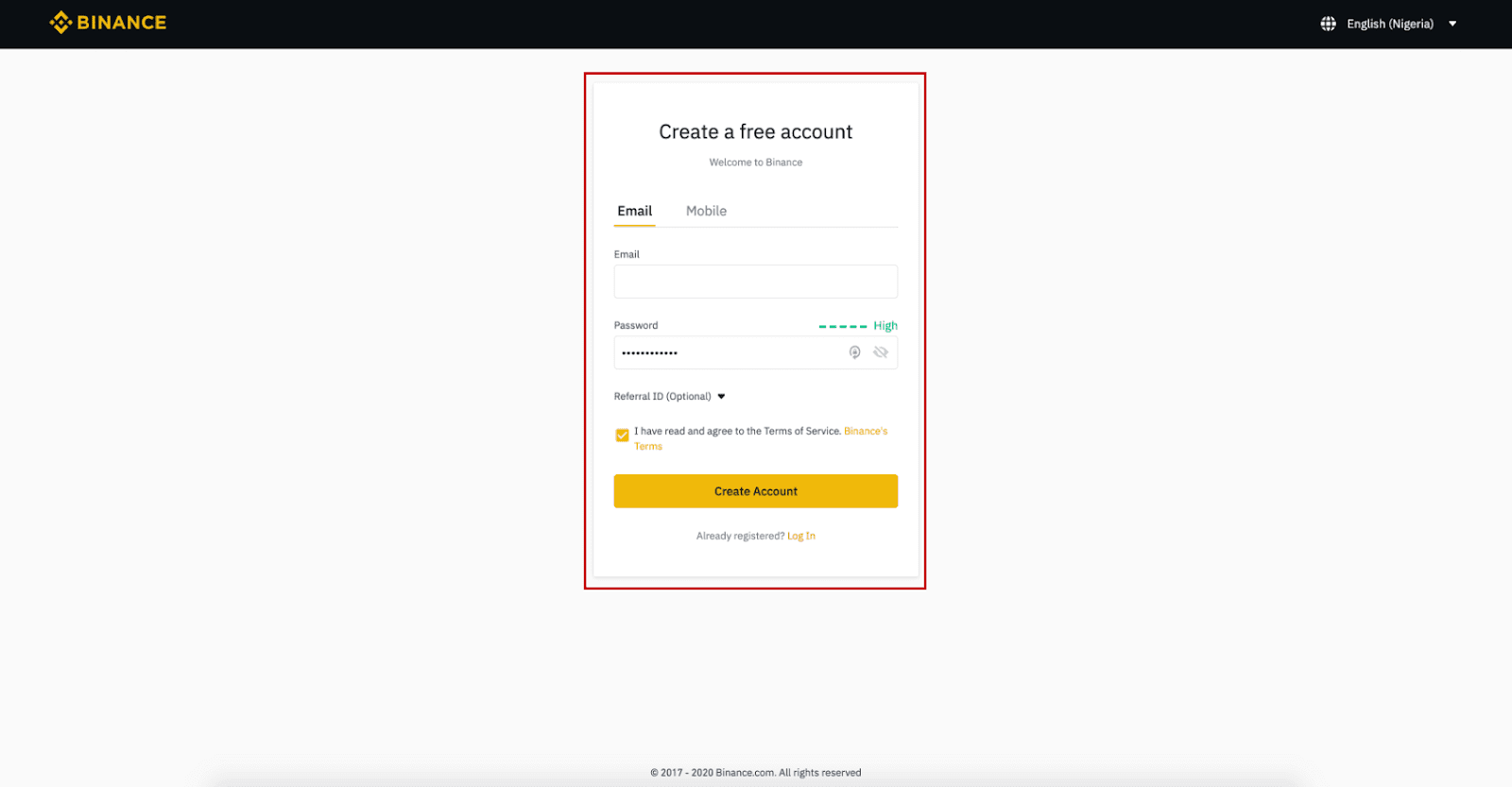
Стъпка 3:
Завършете проверката на самоличността от ниво 2, активирайте потвърждението чрез SMS и след това задайте предпочитания от вас метод на плащане.
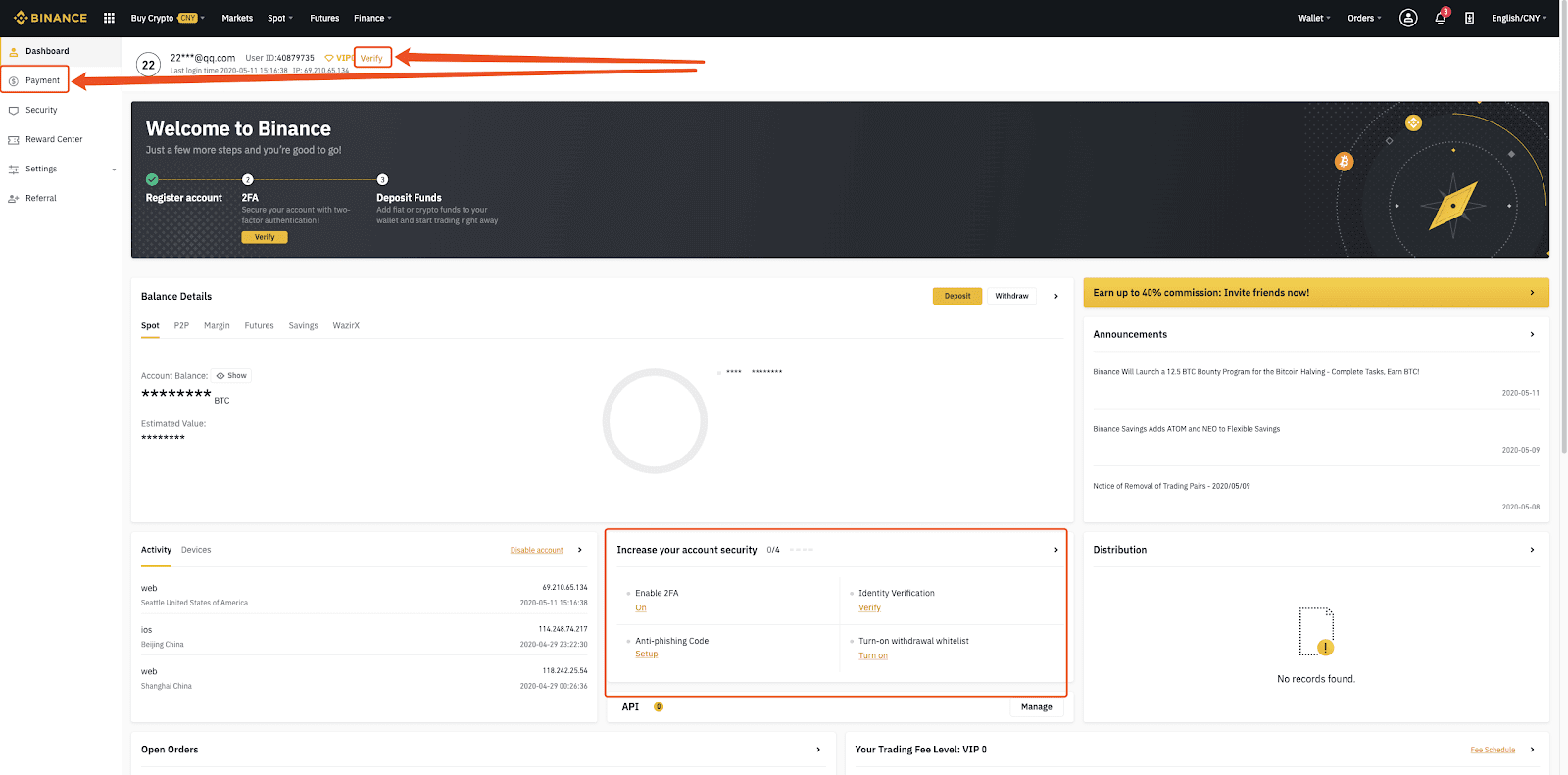
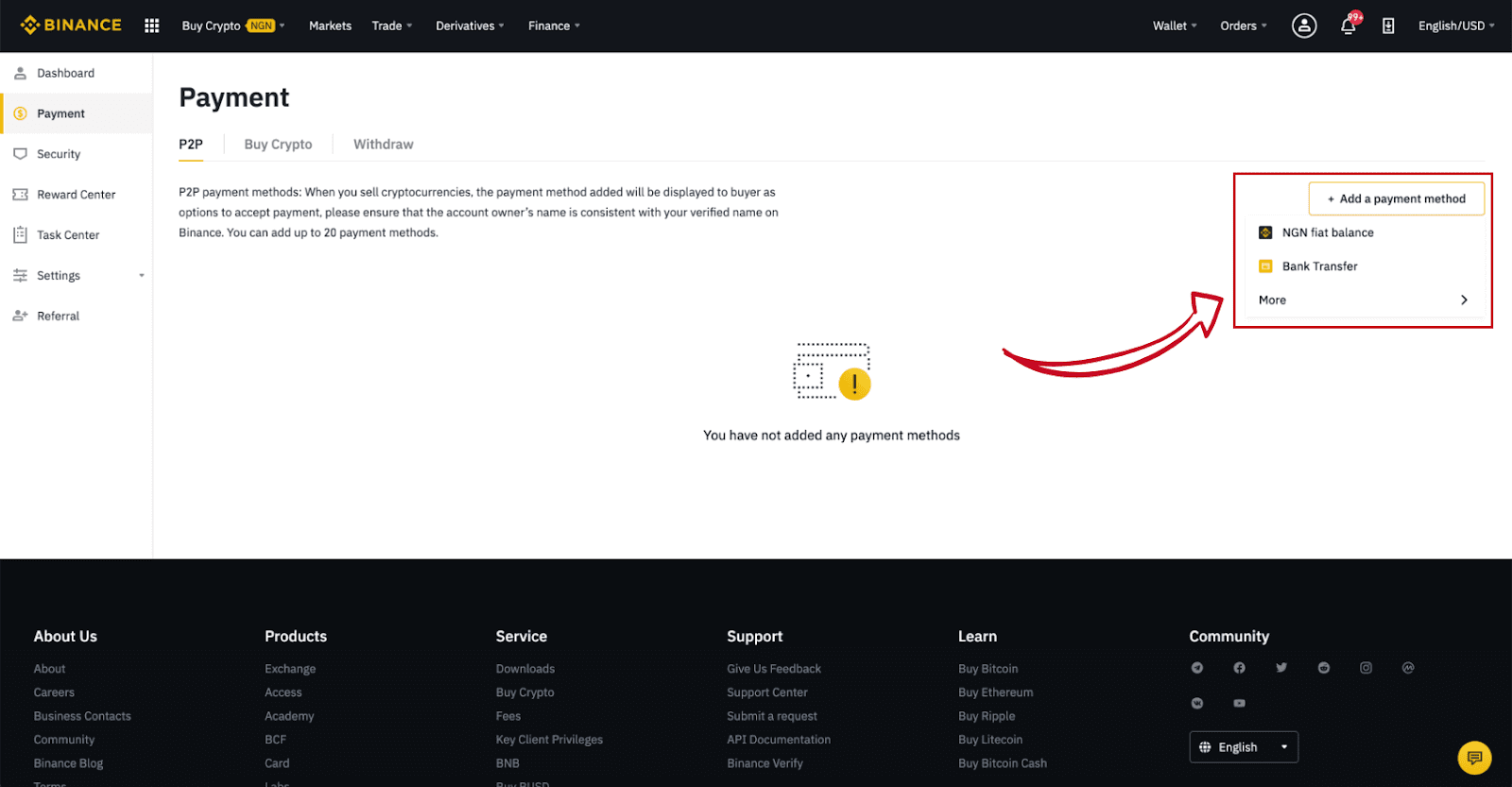
Стъпка 4:
Изберете (1) „Купете крипто“, след което щракнете върху (2) „ P2P търговия “ в горната навигация.
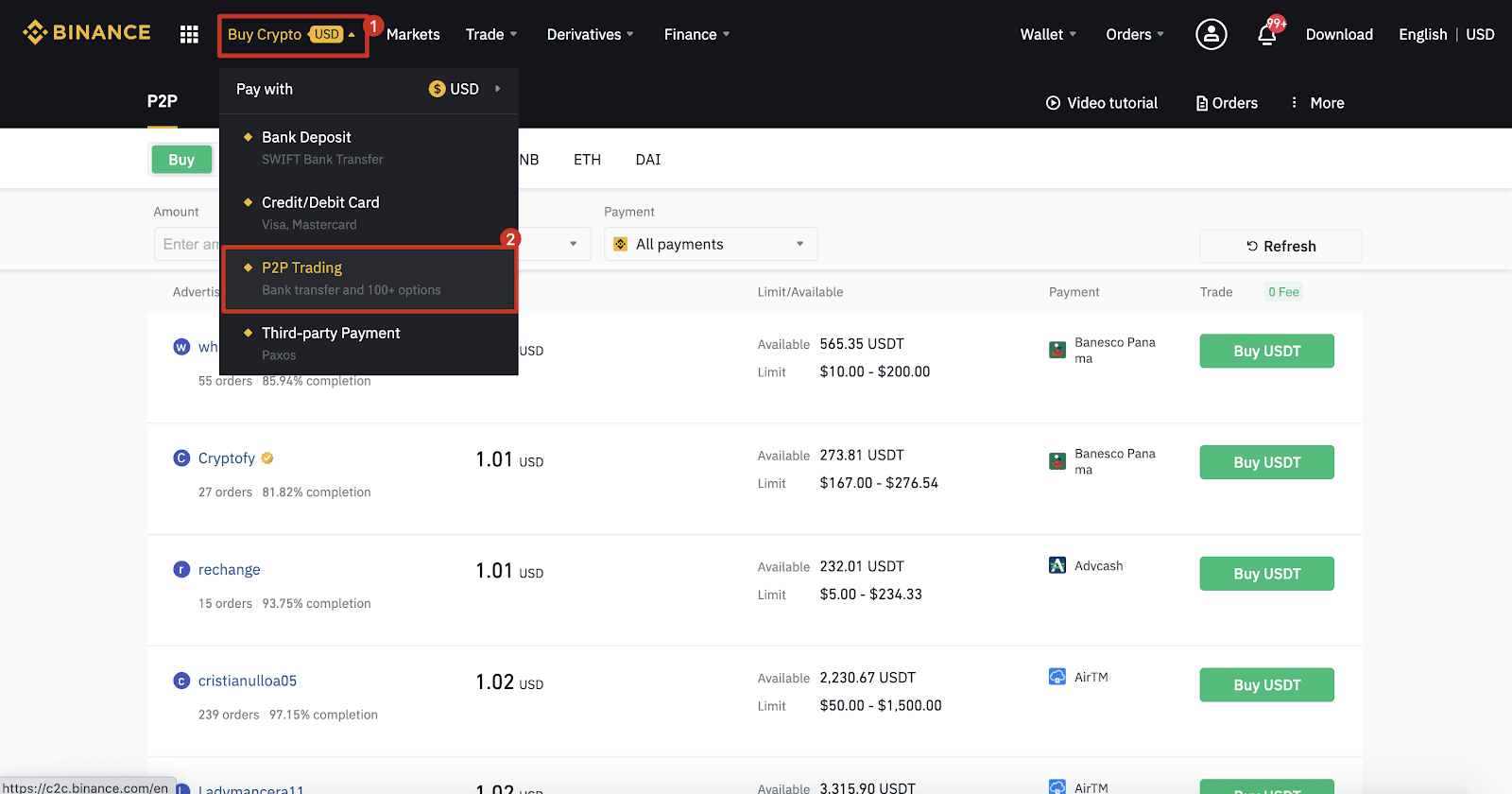
Стъпка 5:
Щракнете върху (1) „ Купи “ и изберете валутата, която искате да закупите (BTC е показан като пример). Филтрирайте цената и (2) „ Плащане “ в падащото меню, изберете реклама, след което щракнете върху (3) „ Купете “.
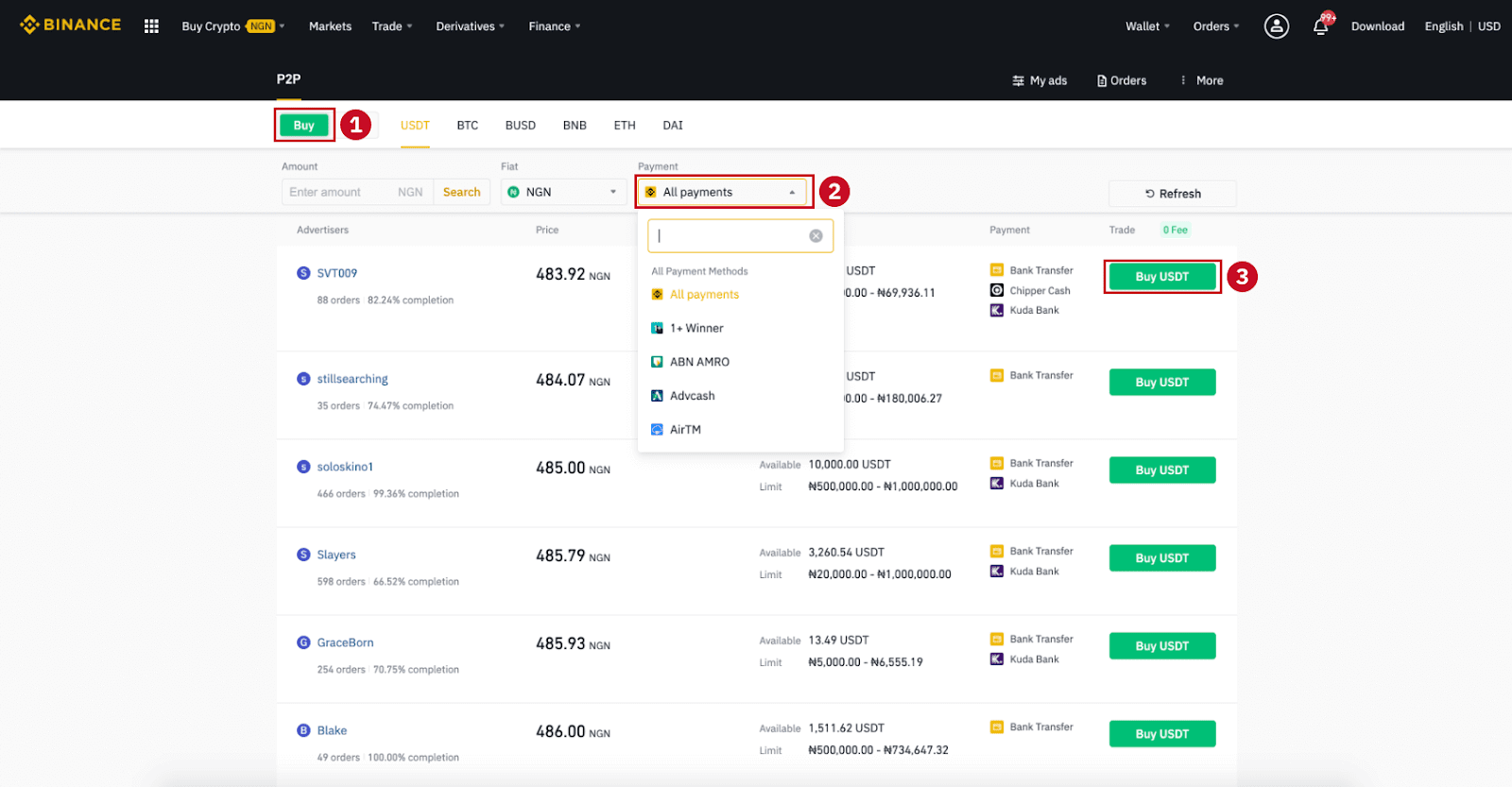
Стъпка 6:
Въведете сумата (във вашата фиатна валута) или количеството (в криптовалута), което искате да закупите, и щракнете (2) върху „ Купете “.
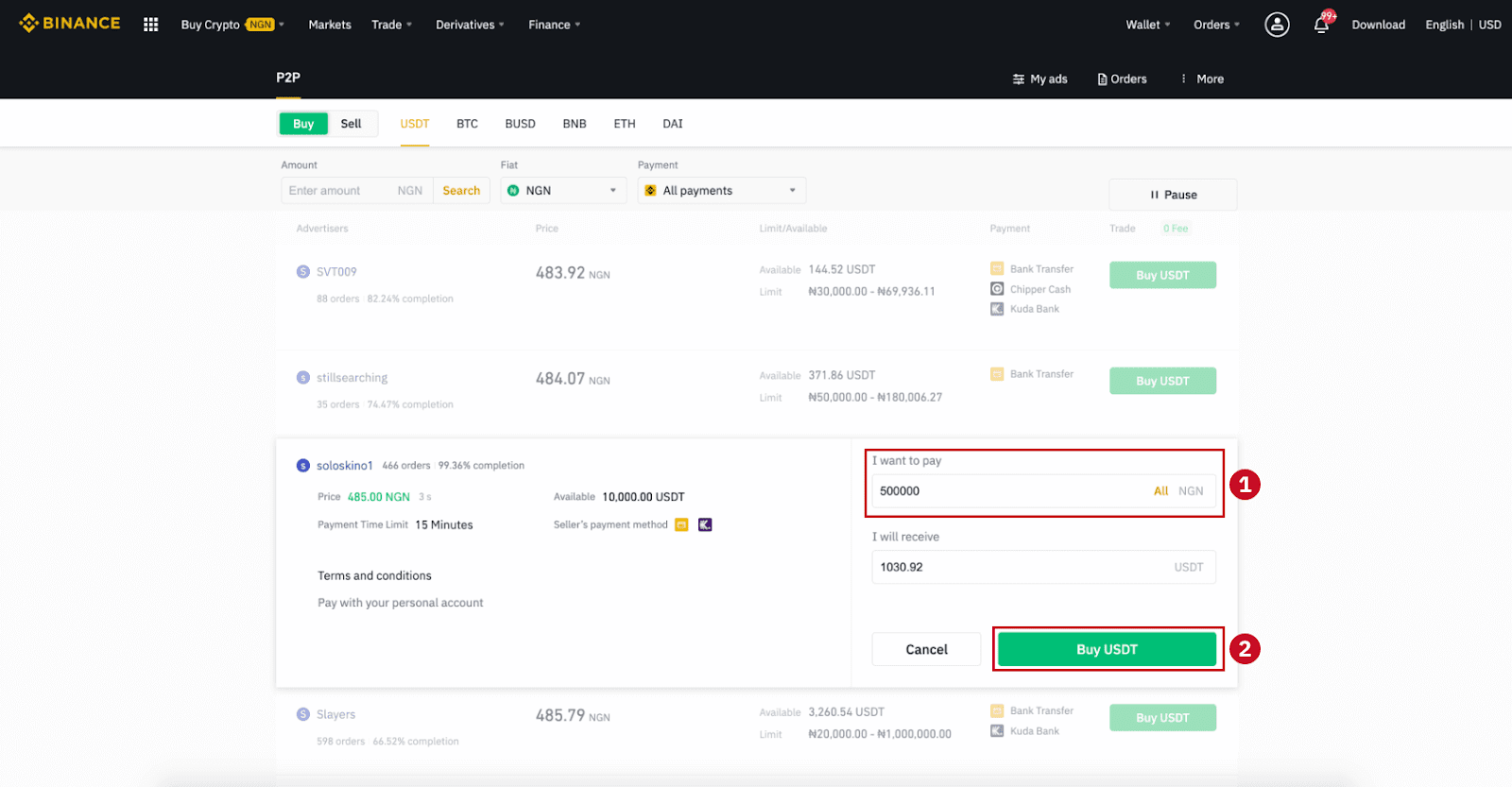
Стъпка 7:
Потвърдете начина на плащане и сумата (обща цена) на страницата с подробности за поръчката.
Завършете фиат транзакцията в рамките на срока за плащане. След това щракнете върху „ Прехвърлено, следващо “ и „ Потвърди “.
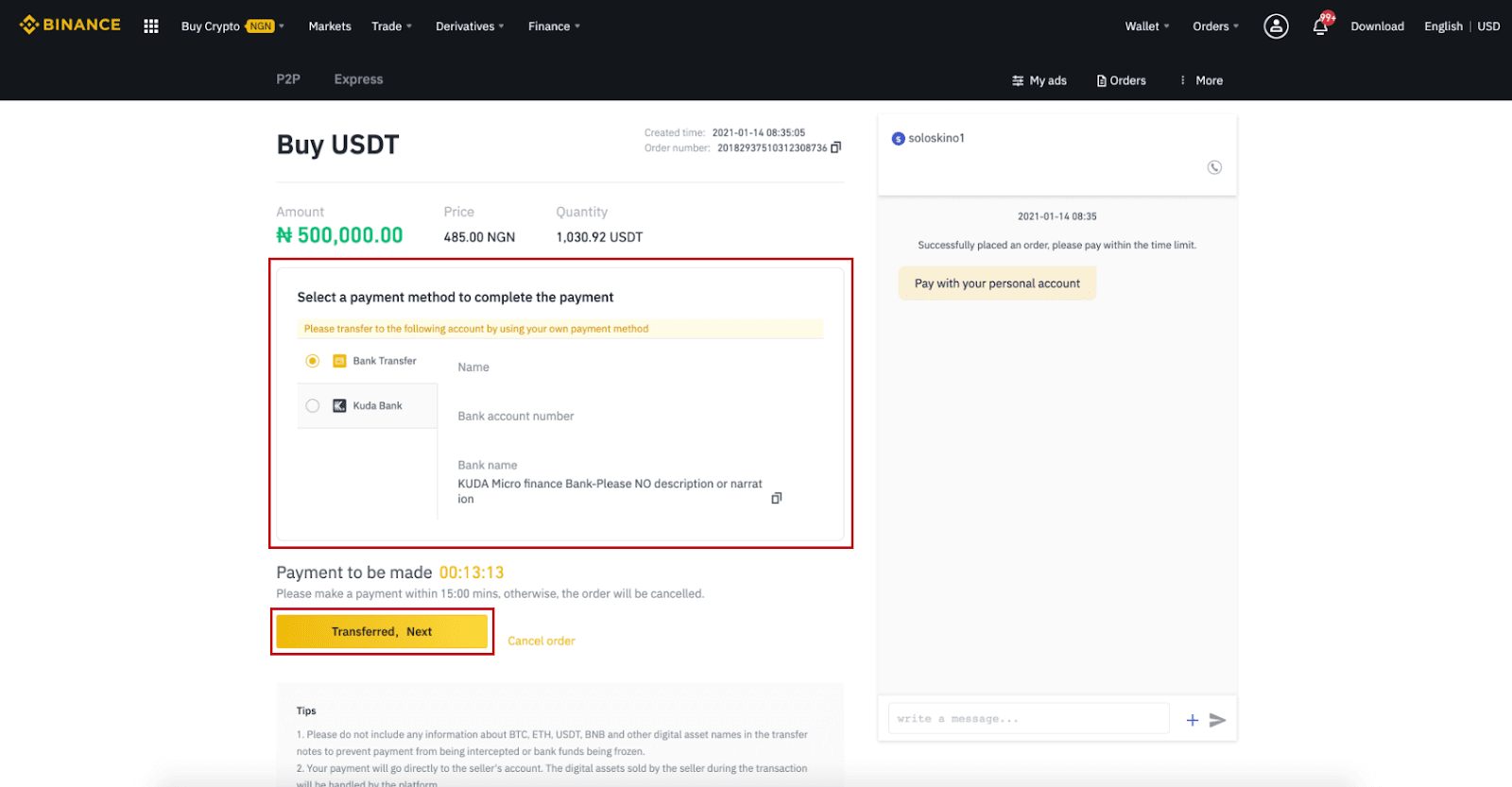
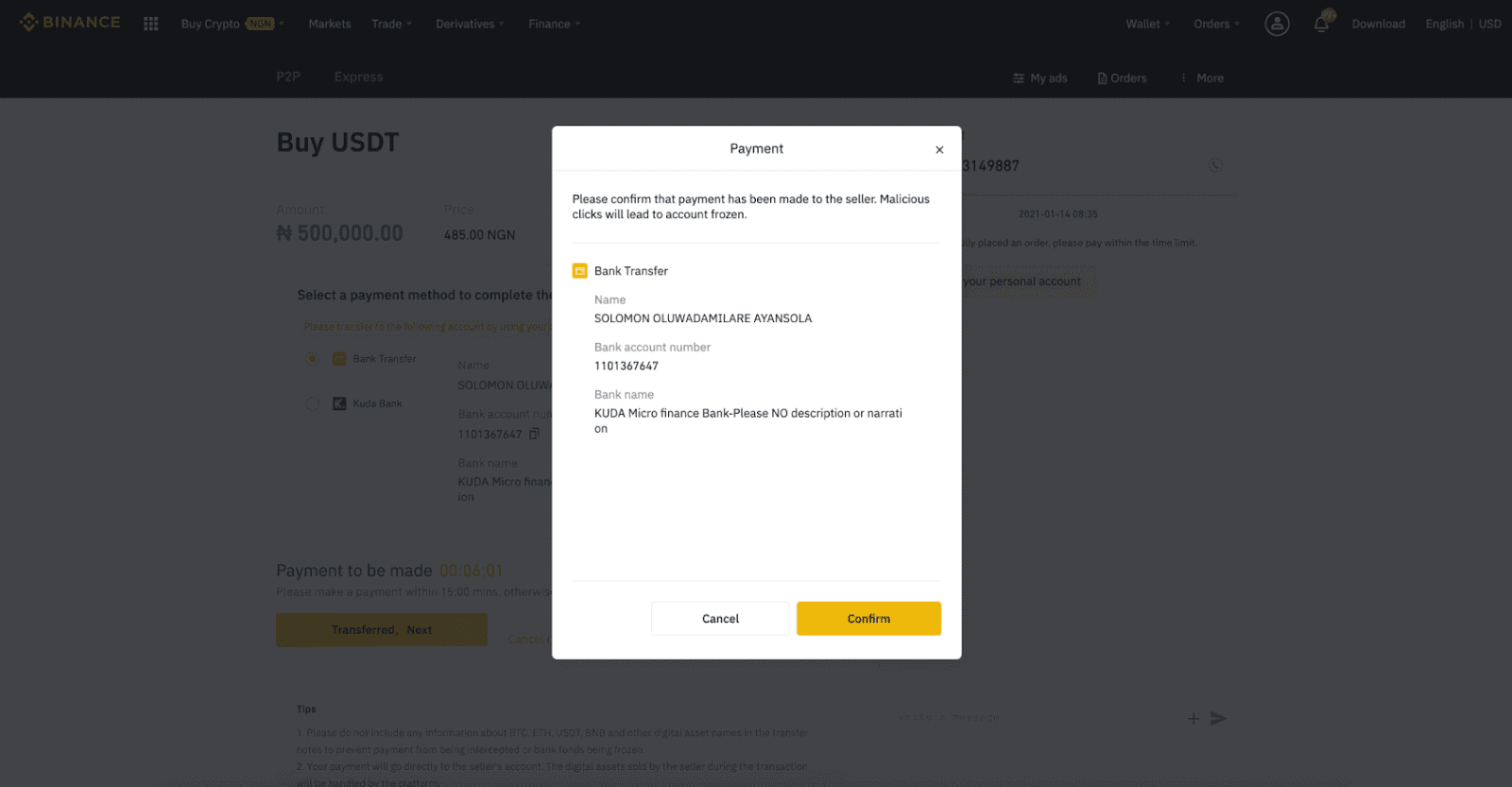
Забележка : Трябва да прехвърлите плащането директно на продавача чрез банков превод, Alipay, WeChat или друга платежна платформа на трета страна въз основа на предоставената от продавача информация за плащане. Ако вече сте прехвърлили плащане към продавача, не трябва да щракнете върху „Отказ“, освен ако вече не сте получили възстановяване от продавача във вашата платежна сметка. Ако не извършите действително плащане, моля, не натискайте „Потвърди“, за да потвърдите плащането. Това не е разрешено според правилата на сделката. Ако срещнете проблеми по време на транзакцията, можете да се свържете с продавача чрез прозореца за чат.
Стъпка 8:
След като продавачът пусне криптовалутата, транзакцията е завършена. Можете да щракнете върху (2) „ Прехвърляне към Spot Wallet ”, за да прехвърлите цифровите активи във вашия Spot Wallet.
Можете също да щракнете върху (1) „ Провери моя акаунт “ над бутона, за да видите цифровия актив, който току-що сте закупили.
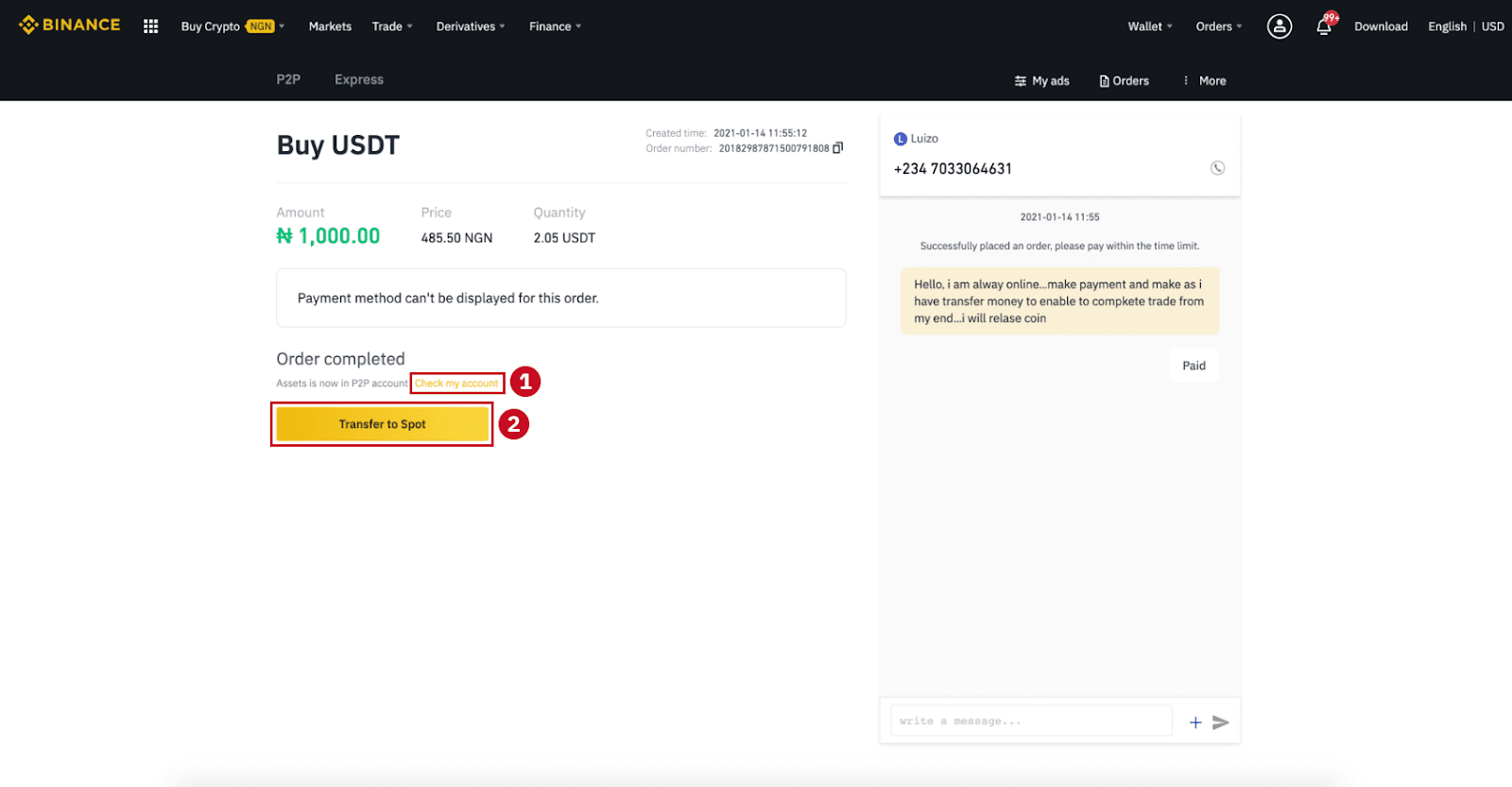
Забележка : Ако не получите криптовалутата 15 минути след щракване върху „Прехвърлено, следващо“ , можете да щракнете върху „ Обжалване “ и отдела за обслужване на клиенти ще ви помогне при обработката на поръчката.
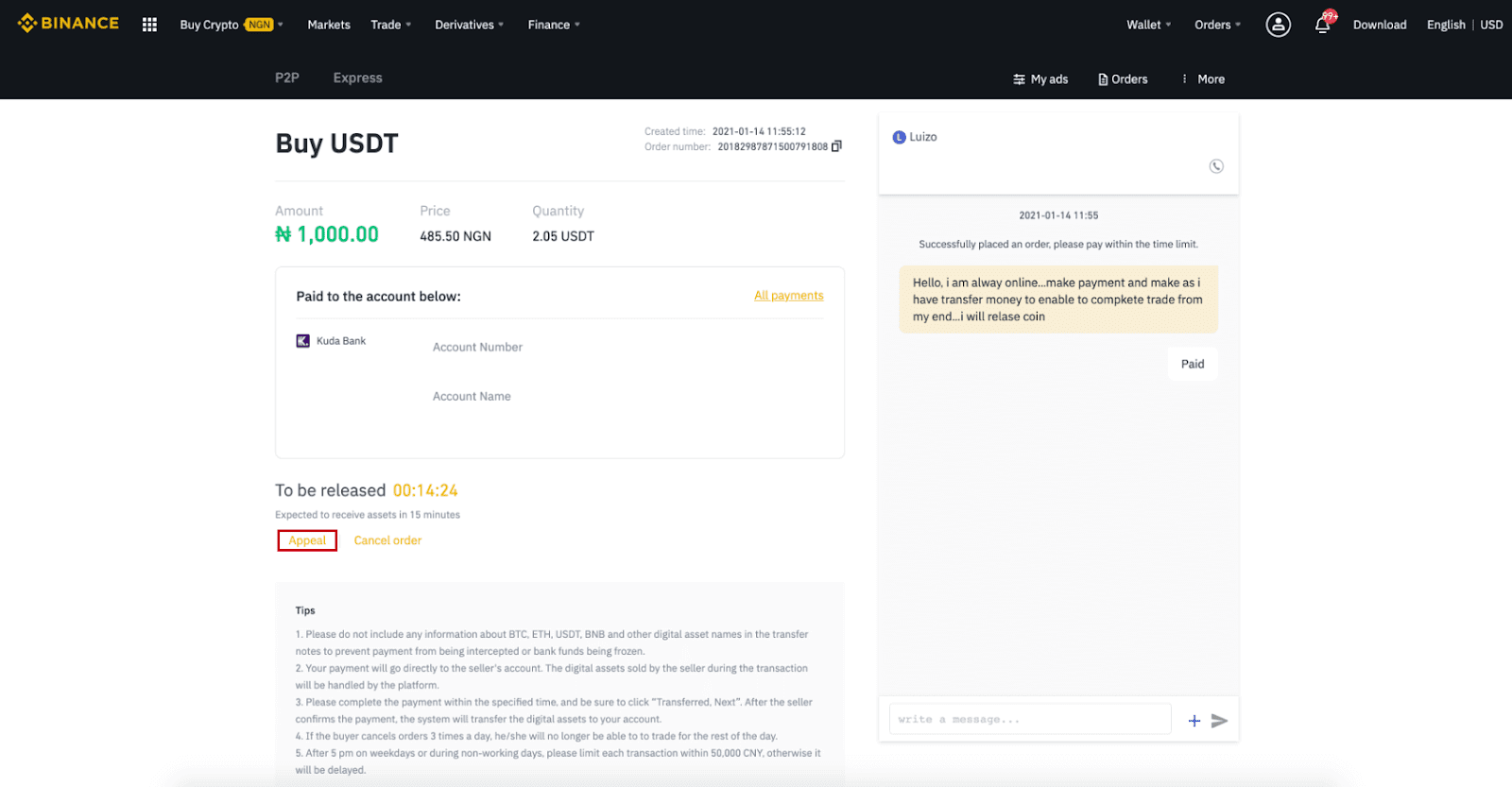
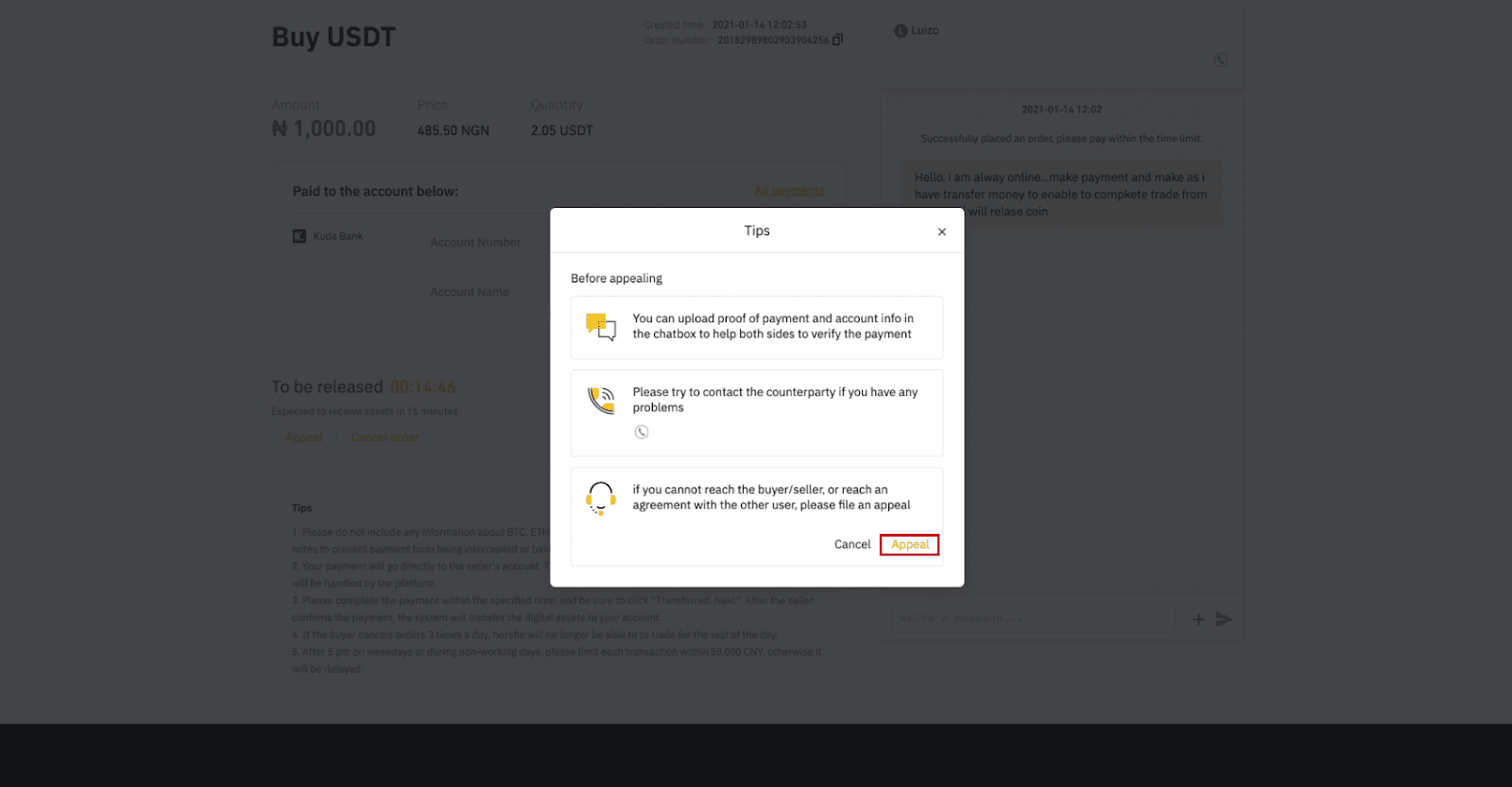
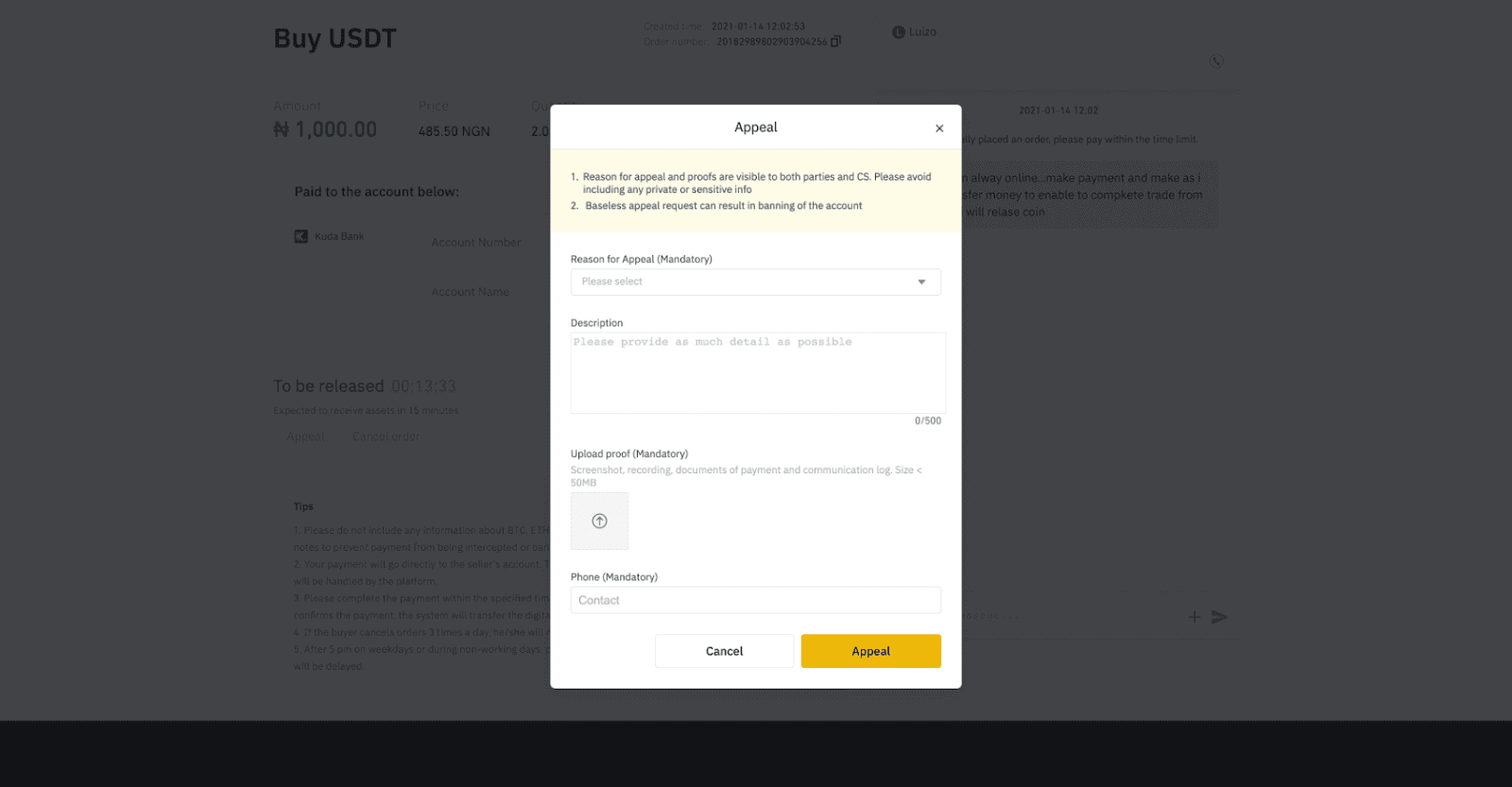
Купете крипто на Binance P2P (приложение)
Стъпка 1Влезте в приложението Binance
- Ако вече имате акаунт в Binance, щракнете върху „Вход“ и отидете на стъпка 4
- Ако все още нямате акаунт в Binance, щракнете върху „ Регистриране “ горе вляво
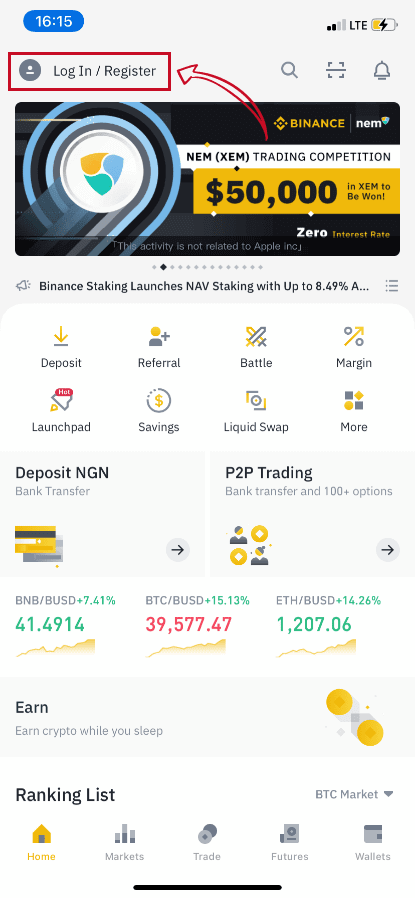
Стъпка 2
Въведете своя имейл на страницата за регистрация и задайте паролата си за вход. Прочетете условията на Binance P2P и щракнете върху стрелката, за да се регистрирате. 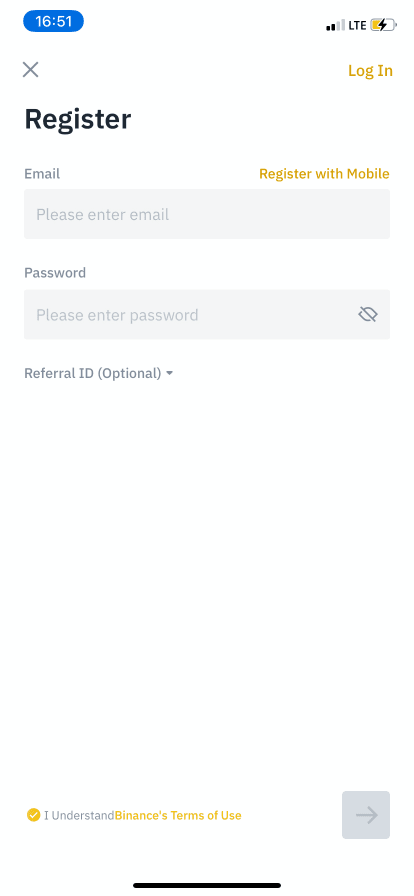
Стъпка 3
Въведете вашия имейл и парола, след което щракнете върху стрелката, за да влезете. 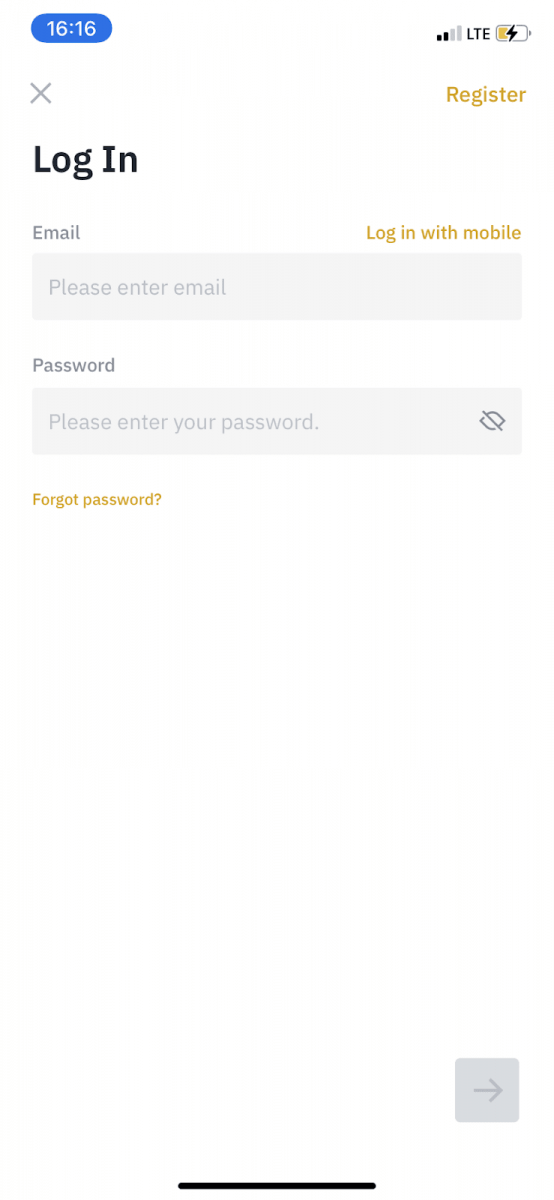
Стъпка 4
След като влезете в приложението Binance, щракнете върху иконата на потребител горе вляво, за да завършите проверката на самоличността. След това щракнете върху „ Начини на плащане “, за да завършите SMS удостоверяването и да зададете вашите методи на плащане. 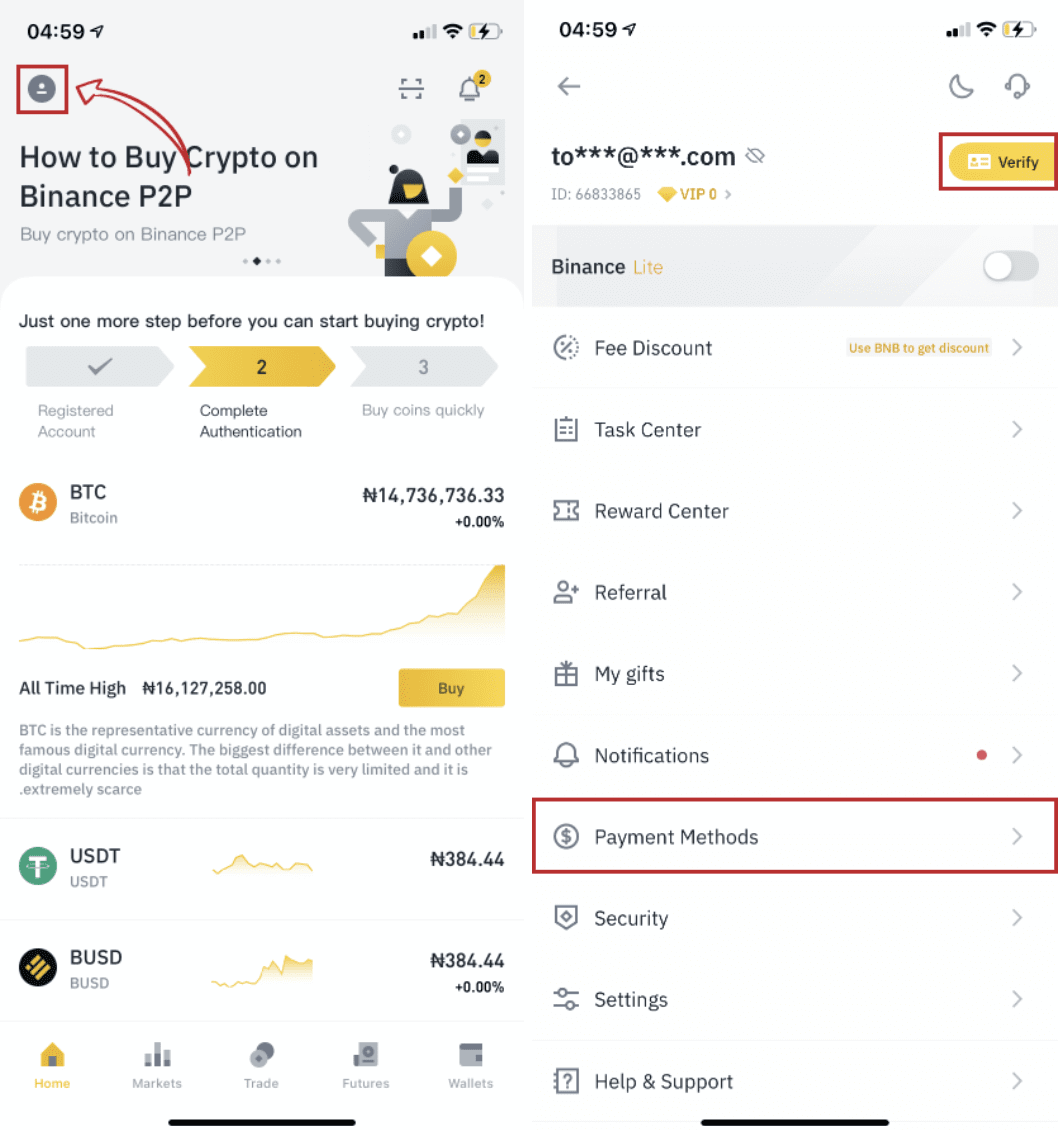
Стъпка 5
Отидете на началната страница, щракнете върху „ P2P търговия “.
На страницата P2P щракнете върху (1) раздела „ Купете “ и крипто, което искате да купите (2) (като вземете USDT например), след което изберете реклама и щракнете върху (3) „ Купете “. 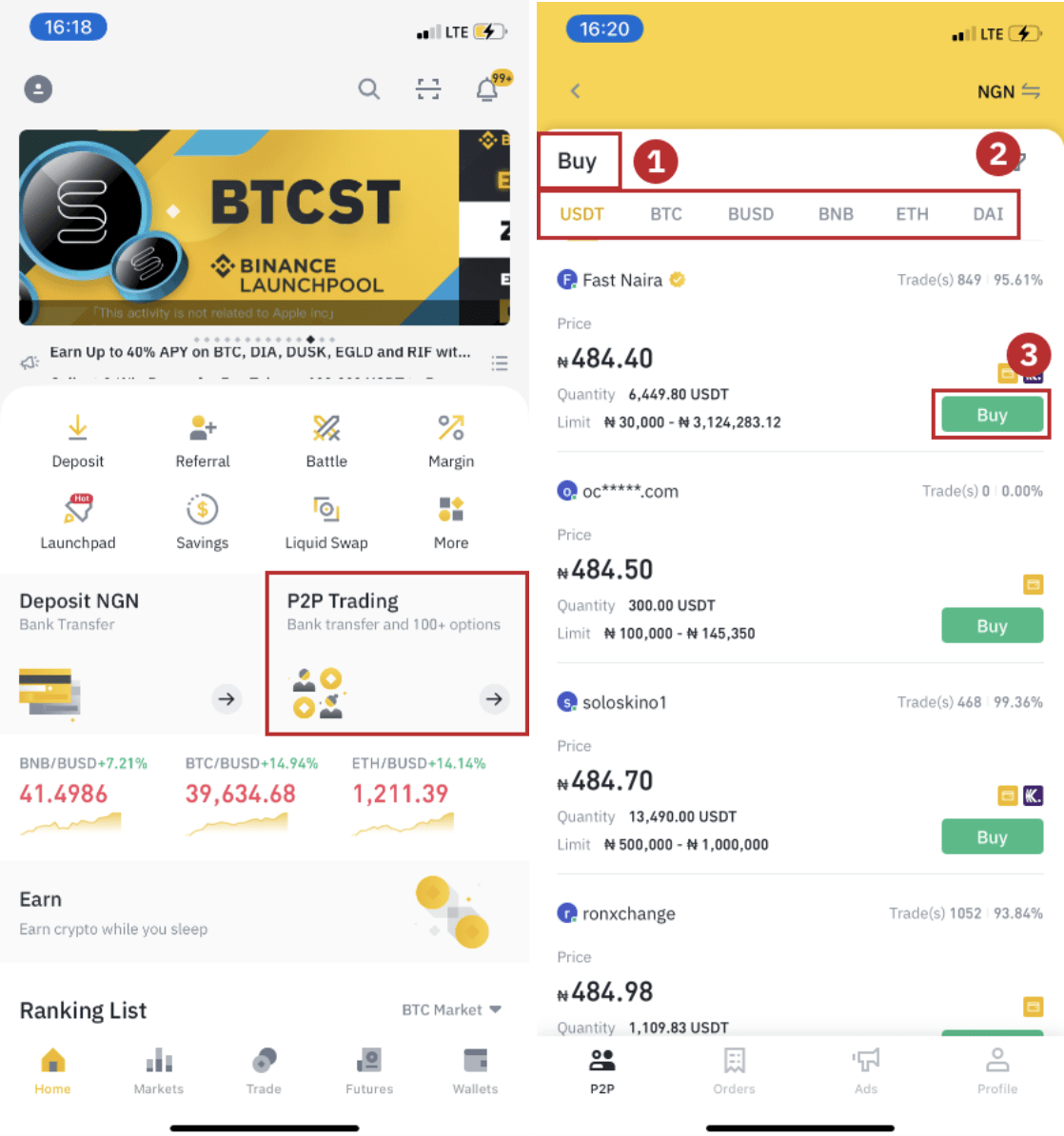
Стъпка 6
Въведете количеството, което искате да закупите, потвърдете метода(ите) на плащане на продавача и щракнете върху „ Купете USDT “. 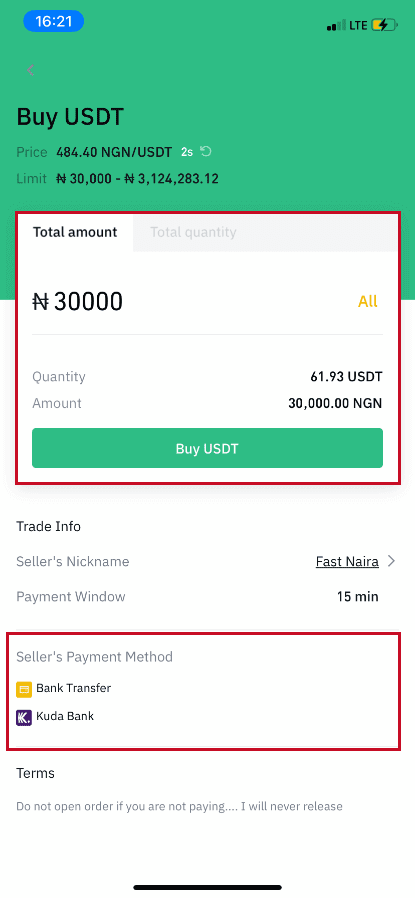
Стъпка 7
Прехвърлете парите директно на продавача въз основа на информацията за плащане от продавача, предоставена в рамките на срока за плащане, и след това щракнете върху „ Прехвърляне на средствата “. Докоснете метода на плащане, към който сте прехвърлили, щракнете върху „ Прехвърлено, следващо “ 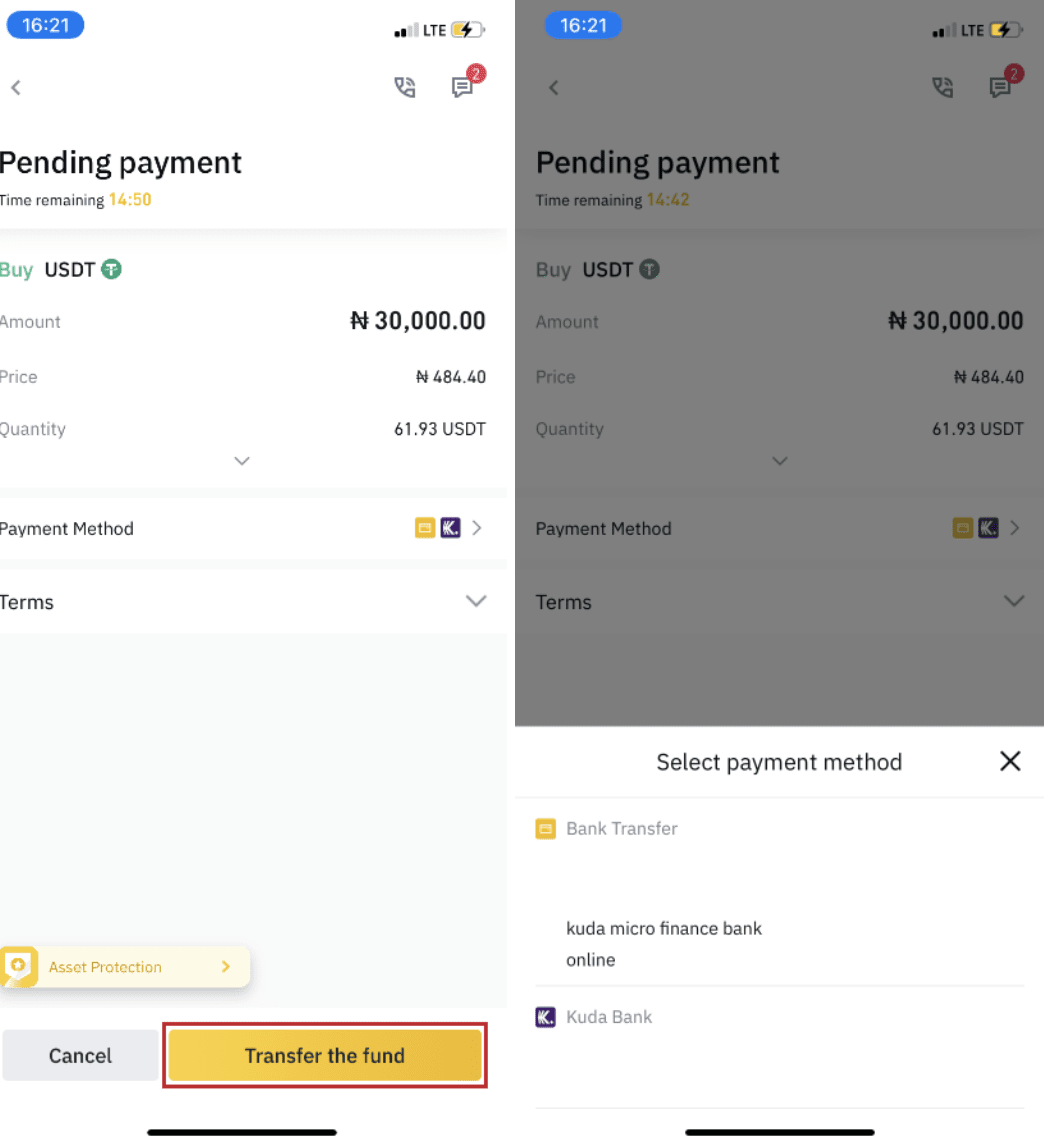
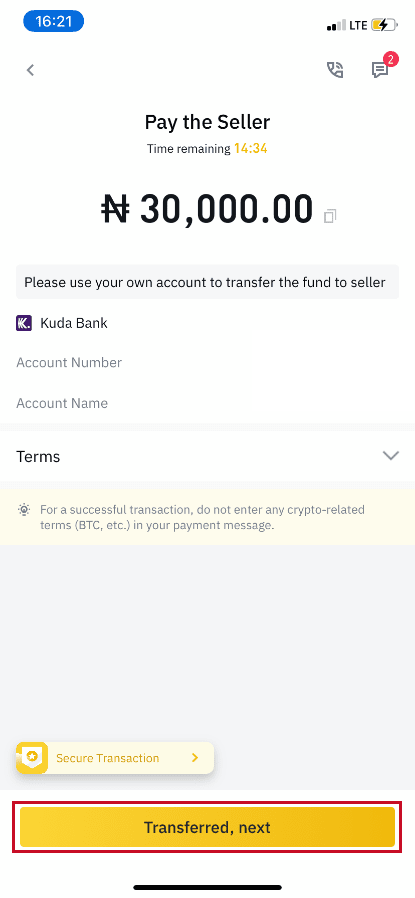
Забележка : Задаването на метод на плащане на Binance не означава, че плащането ще отиде директно в сметката на продавача, ако щракнете върху „ Прехвърлено, следващо “. Трябва да завършите плащането директно към продавача чрез банков превод или друга платежна платформа на трета страна въз основа на предоставената от продавача информация за плащане.
Моля, не кликвайте върху „ Прехвърлено, следващо “, ако не сте извършили транзакции. Това ще наруши Политиката за P2P потребителски транзакции.
Стъпка 8
Състоянието ще бъде „Освобождаване“.
След като продавачът пусне криптовалутата, транзакцията е завършена. Можете да щракнете върху „Прехвърляне към Spot Wallet“, за да прехвърлите цифровите активи във вашия Spot Wallet. 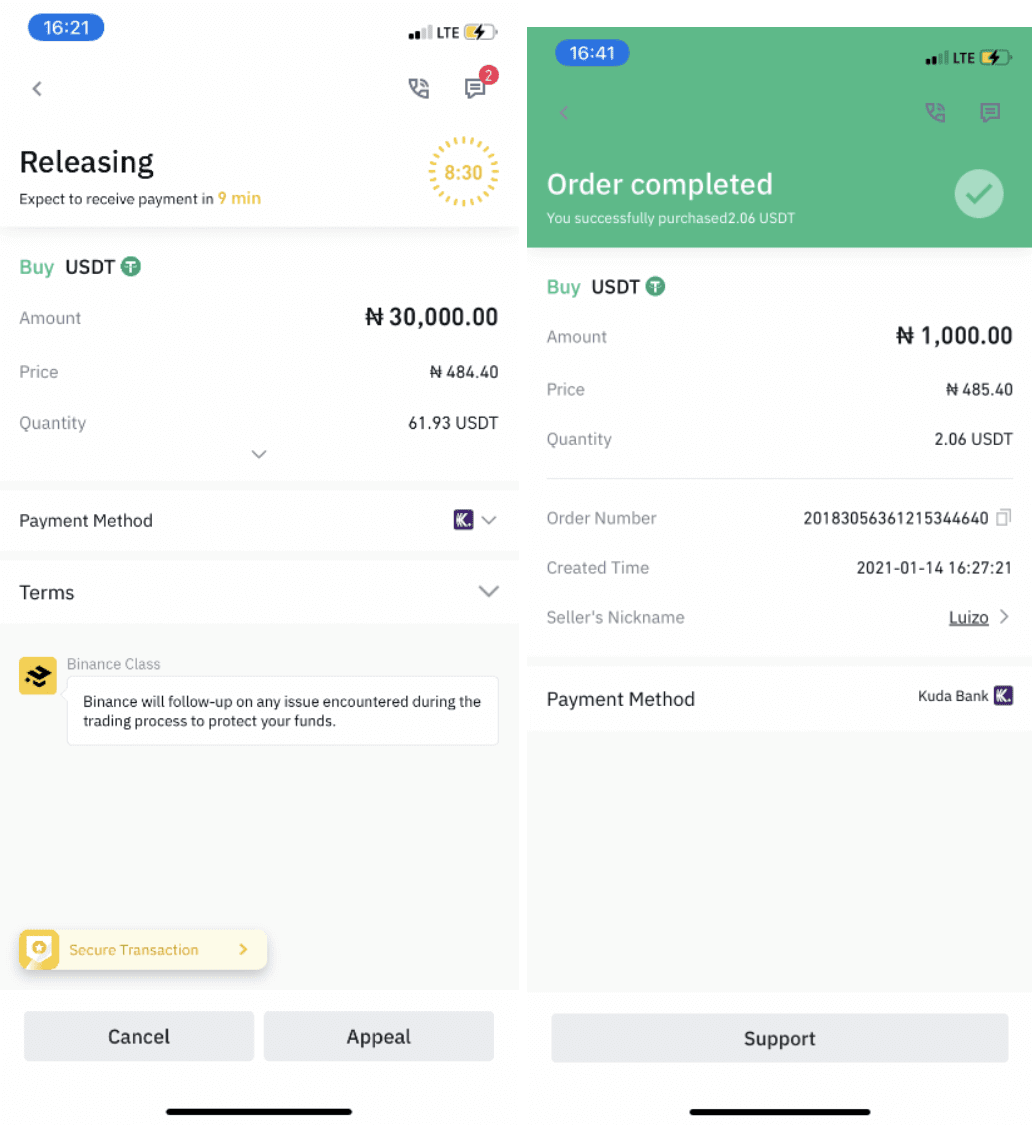
Можете да щракнете върху „ Портфейл “ в долната част и след това върху „ Fiat “, за да проверите крипто, което сте закупили във вашия фиат портфейл. Можете също да щракнете върху „ Прехвърляне “ и да прехвърлите криптовалутата във вашия спот портфейл за търговия. 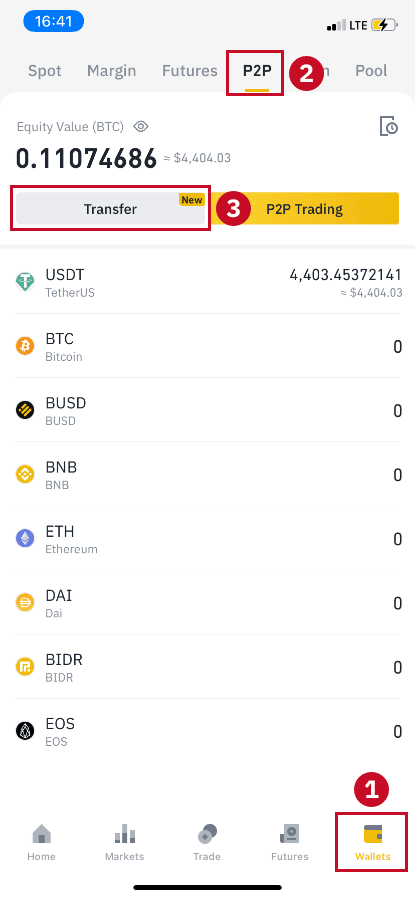
Забележка :
Ако не получите криптовалутата 15 минути след като щракнете върху „Прехвърлено, следващо“ , можете да се свържете с продавача, като щракнете върху иконата „ Телефон “ или „ Чат “ в горната част. 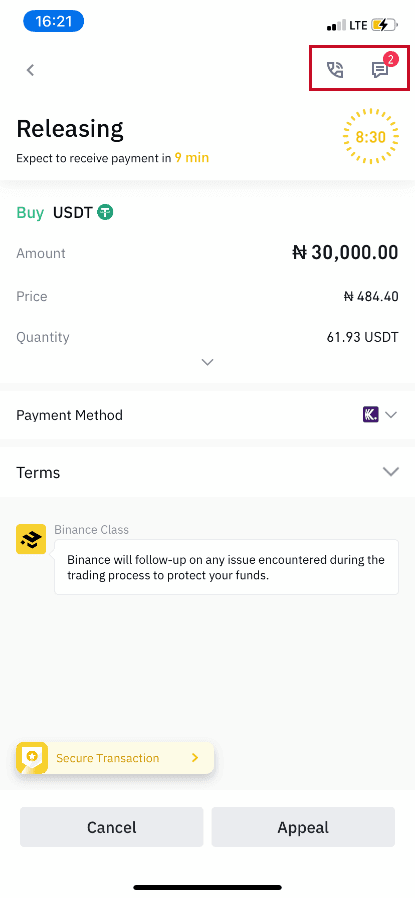
Или можете да щракнете върху „ Обжалване “, да изберете „Причина за обжалване“ и „Качване на доказателство“ . Нашият екип за поддръжка на клиенти ще ви помогне при обработката на поръчката.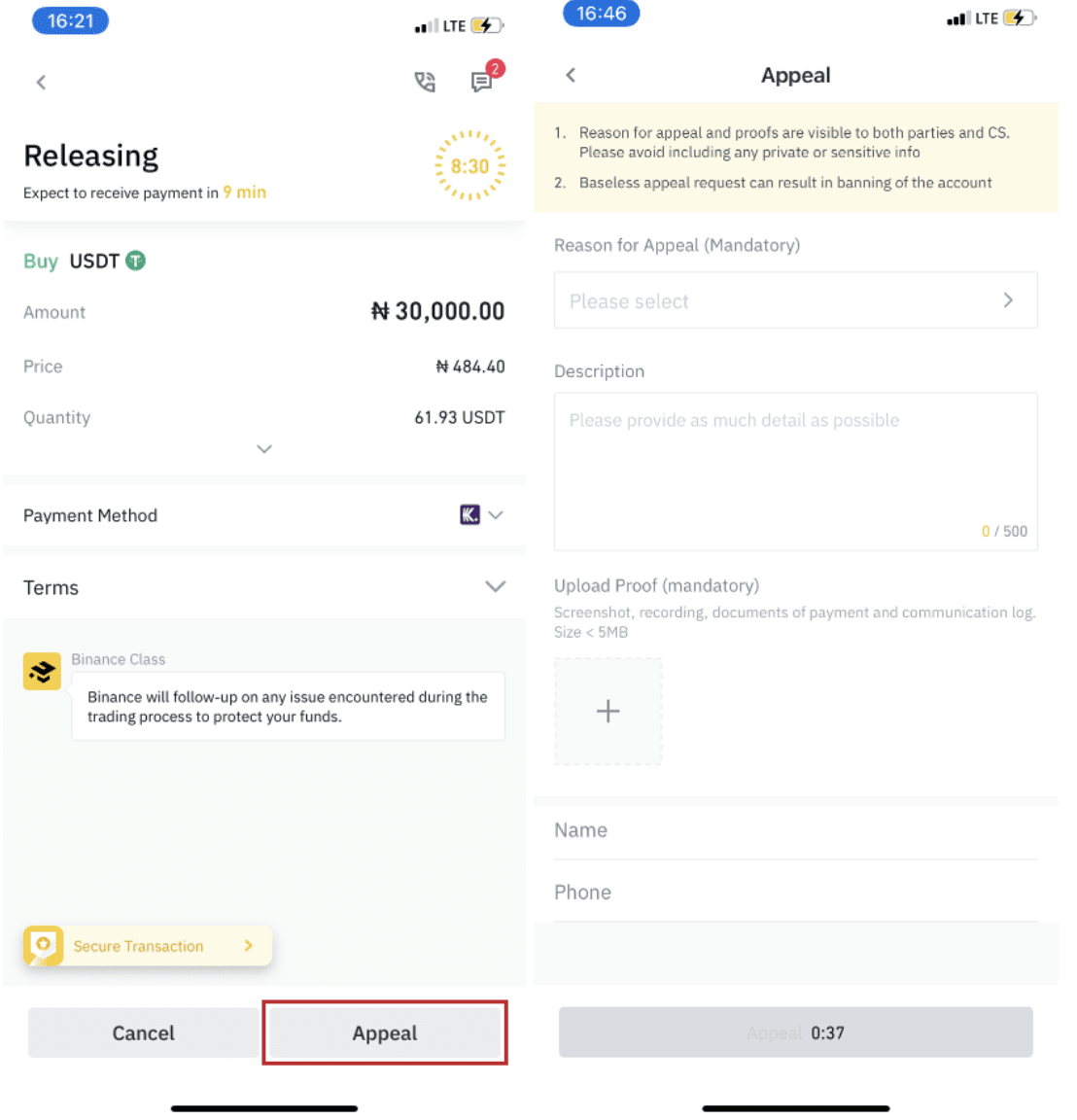
1. В момента можете да купувате или продавате само BTC, ETH, BNB, USDT, EOS и BUSD на Binance P2P. Ако искате да търгувате с други криптовалути, моля, търгувайте на спот пазара.
2. Ако имате въпроси или оплаквания, моля, свържете се с нашия екип за поддръжка на клиенти.
Как да купите крипто на Binance с кредитна/дебитна карта
Binance предлага възможност за закупуване на криптовалута за вашата търговска сметка чрез кредитна или дебитна карта Visa/Mastercard.
Купете крипто с кредитна/дебитна карта (уеб)
1. Влезте в акаунта си в Binance и щракнете върху [Купете крипто] - [Кредитна/дебитна карта].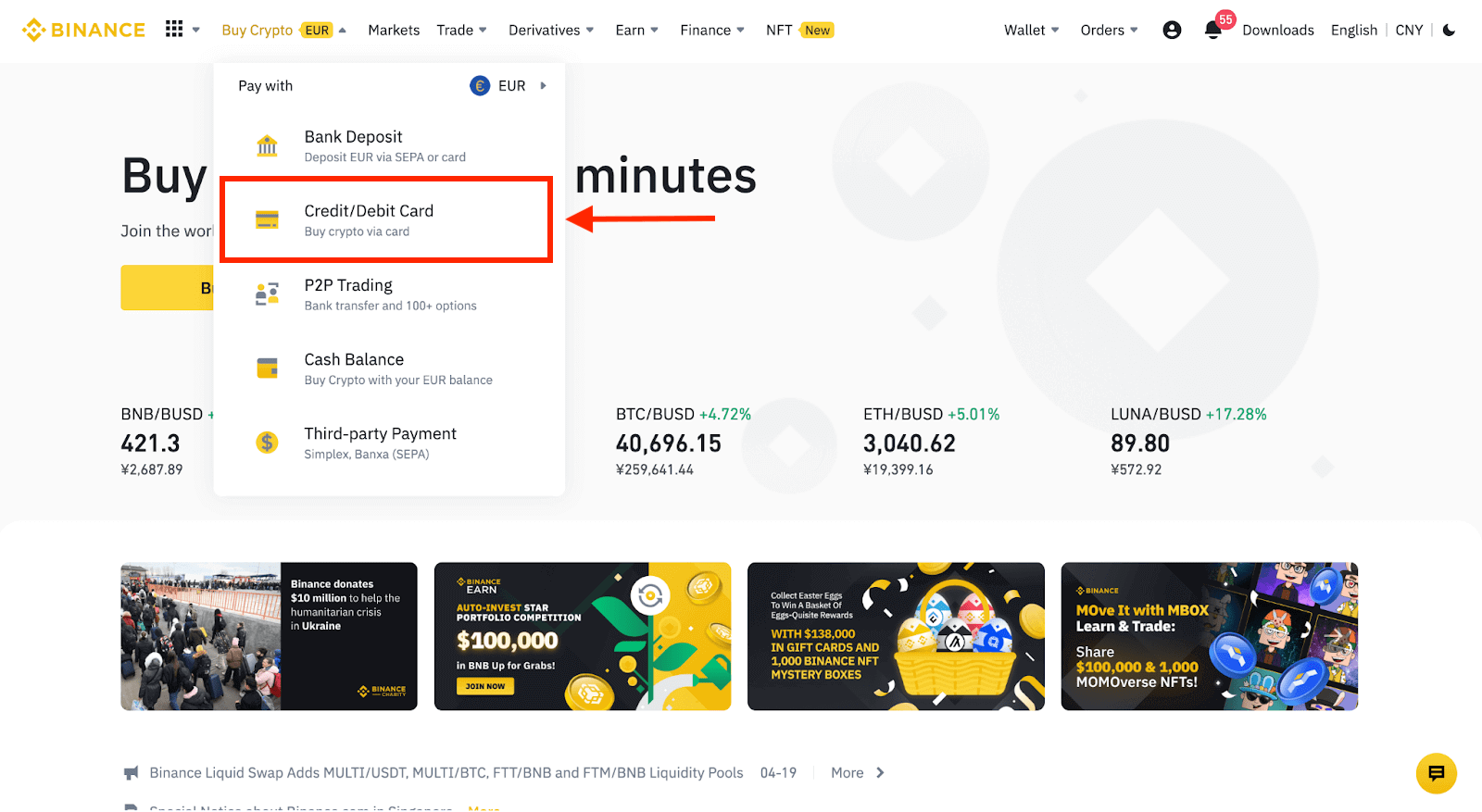
2. Тук можете да изберете да купувате крипто с различни фиатни валути. Въведете фиатната сума, която искате да похарчите, и системата автоматично ще покаже количеството крипто, което можете да получите.
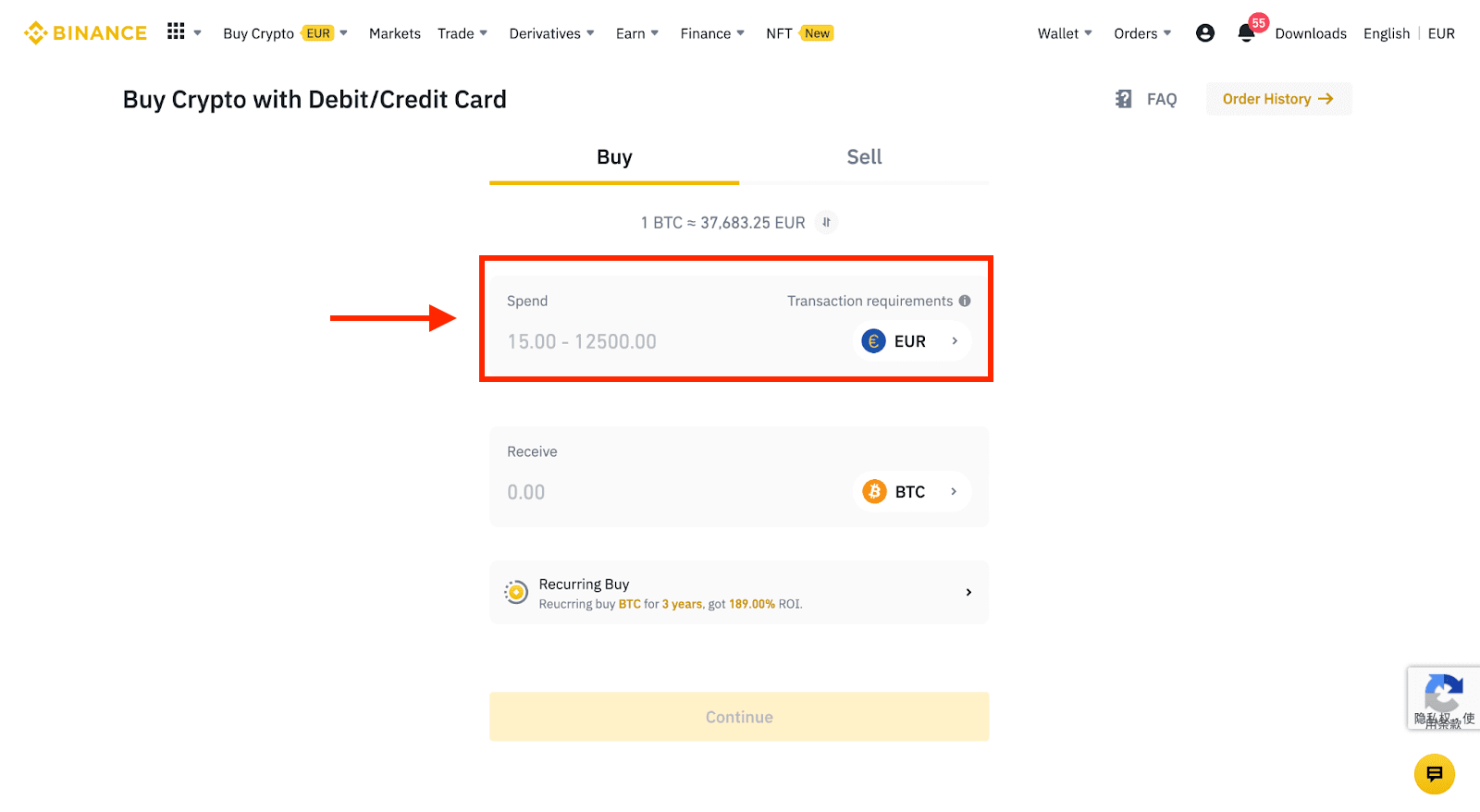
3 Щракнете върху [Добавяне на нова карта] .
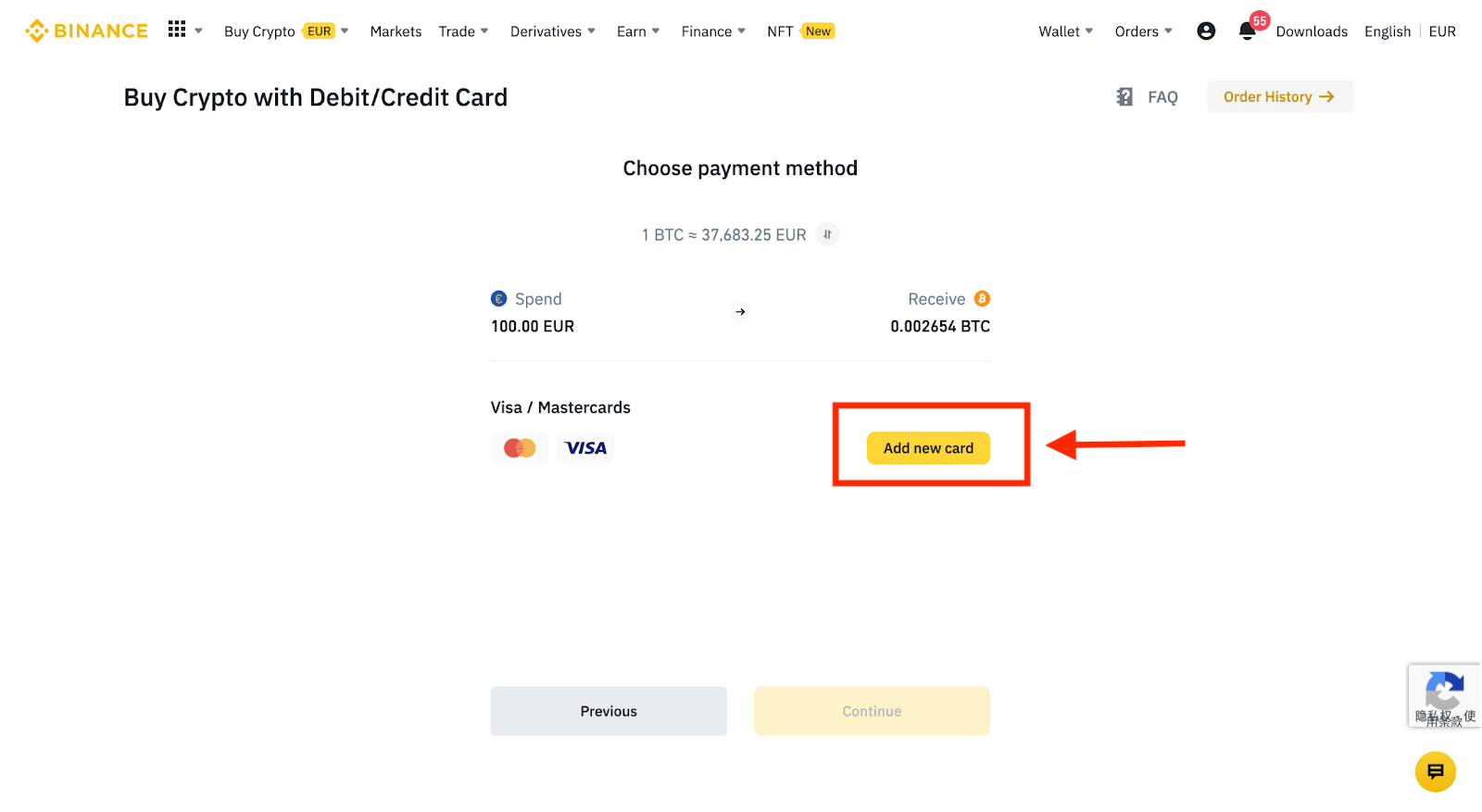
4. Въведете данните за вашата кредитна карта. Моля, обърнете внимание, че можете да плащате само с кредитни карти на ваше име.
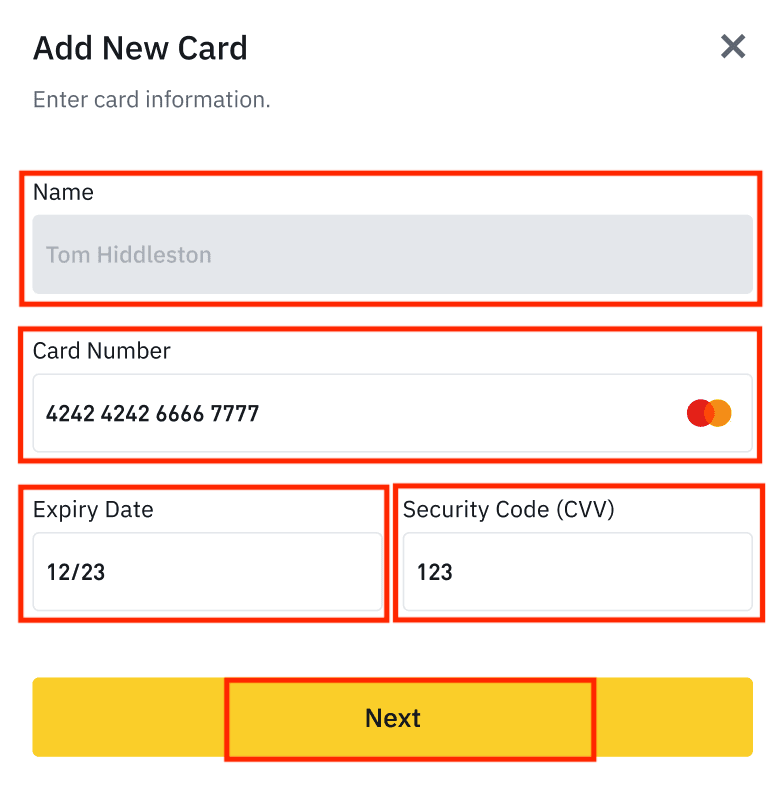
5. Въведете своя адрес за фактуриране и щракнете върху [Потвърждаване].
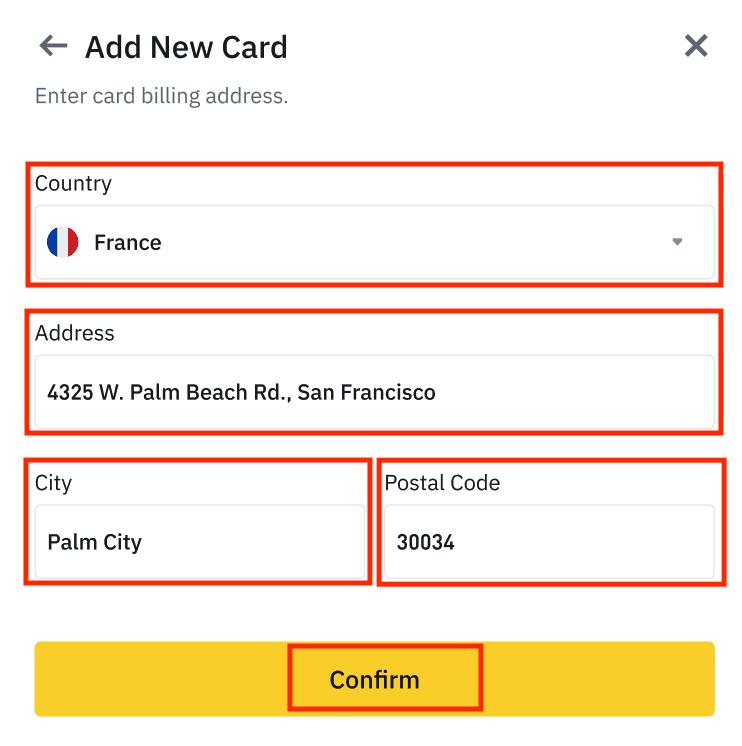
6. Проверете данните за плащане и потвърдете поръчката си в рамките на 1 минута. След 1 минута цената и количеството крипто, което ще получите, ще бъдат преизчислени. Можете да щракнете върху [Опресняване], за да видите най-новата пазарна цена. Таксата е 2% на транзакция.
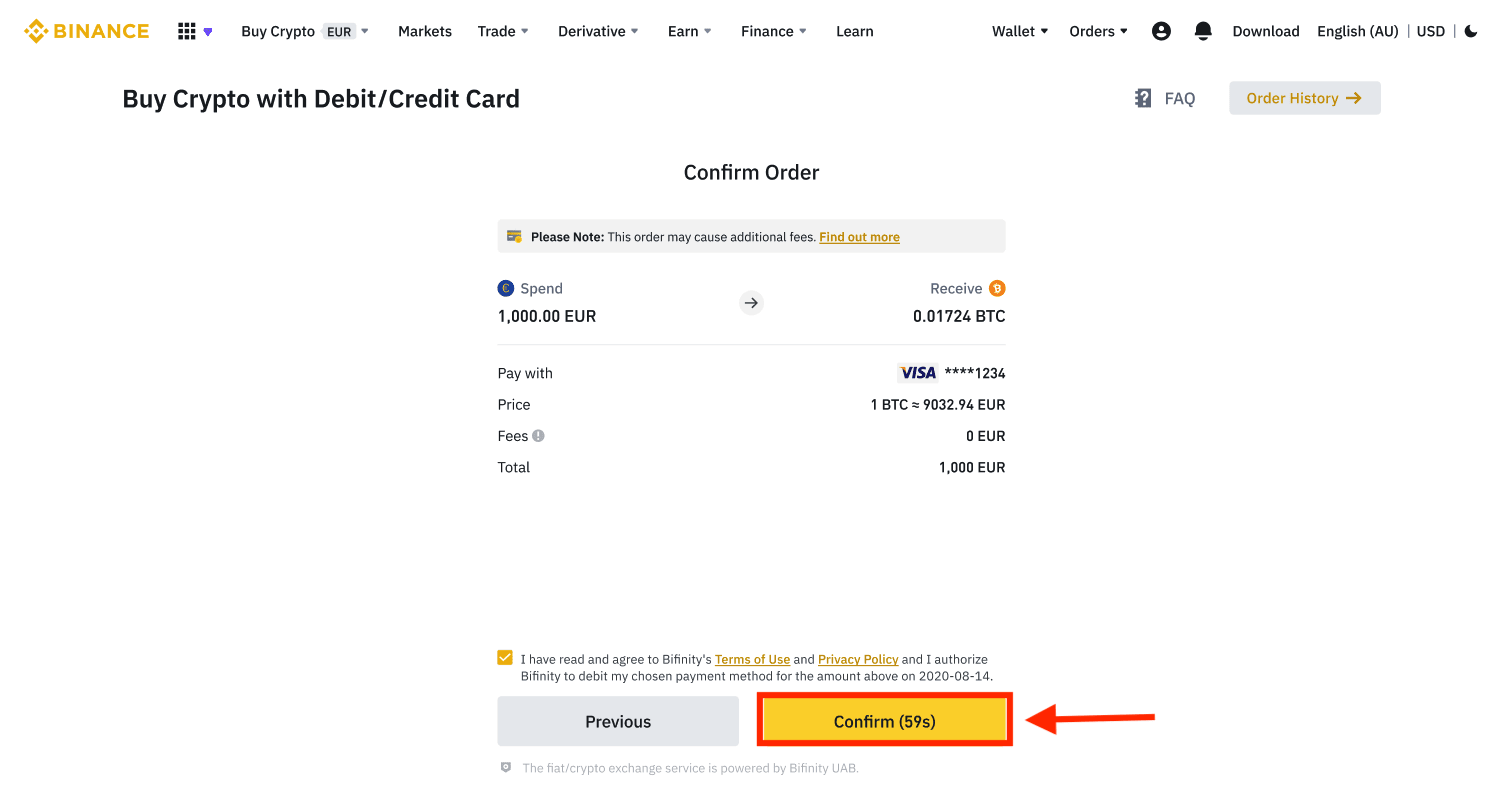
7. Ще бъдете пренасочени към страницата за OTP транзакция на вашата банка. Следвайте инструкциите на екрана, за да потвърдите плащането.
Купете крипто с кредитна/дебитна карта (приложение)
1. Започнете, като изберете [Кредитна/дебитна карта] от началния екран. Или отворете [Buy Crypto] от раздела [Trade/Fiat] .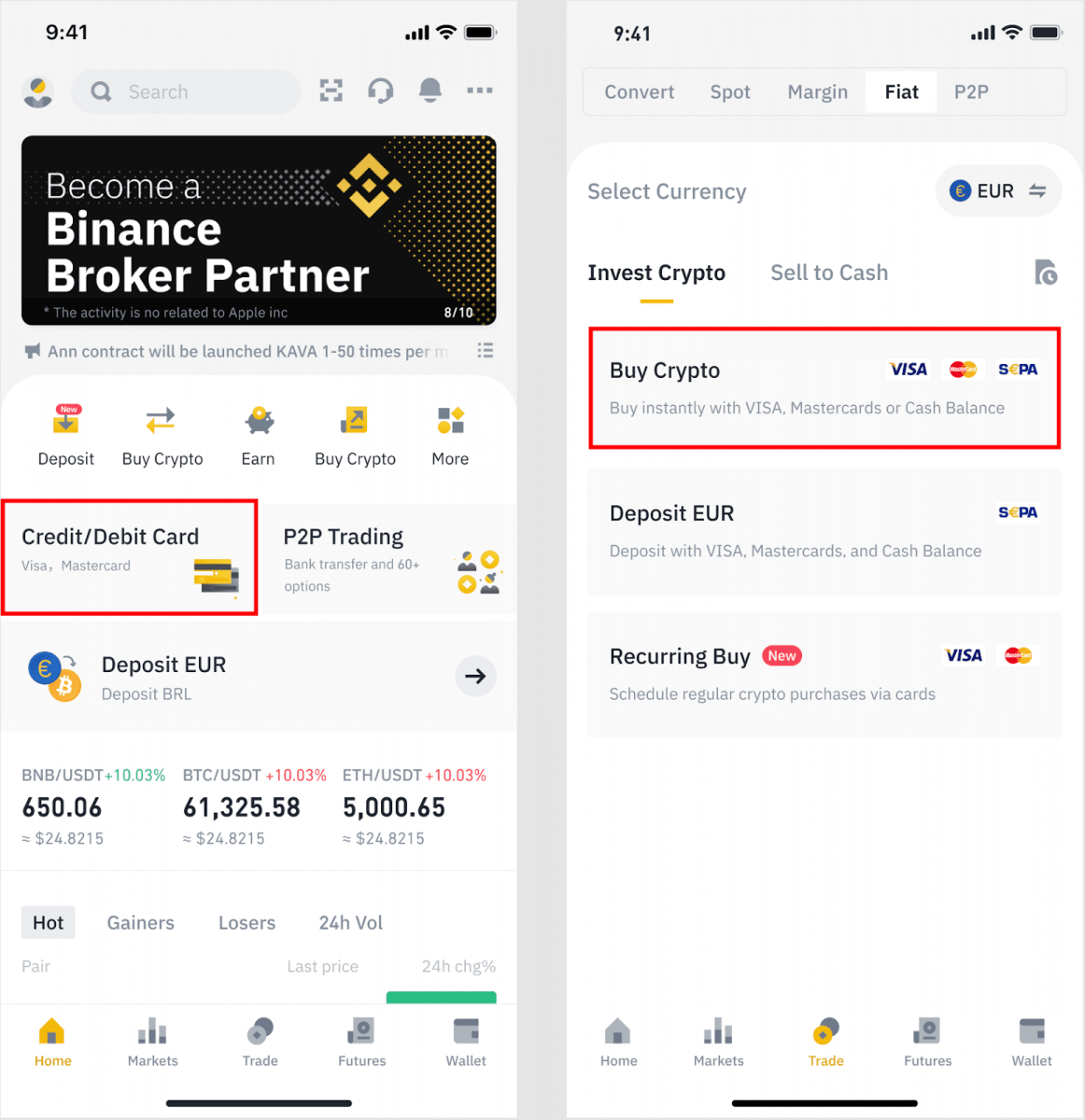
2. Първо изберете криптовалутата, която искате да купите. Можете да въведете криптовалутата в лентата за търсене или да превъртите списъка. Можете също да промените филтъра, за да видите различни рангове.
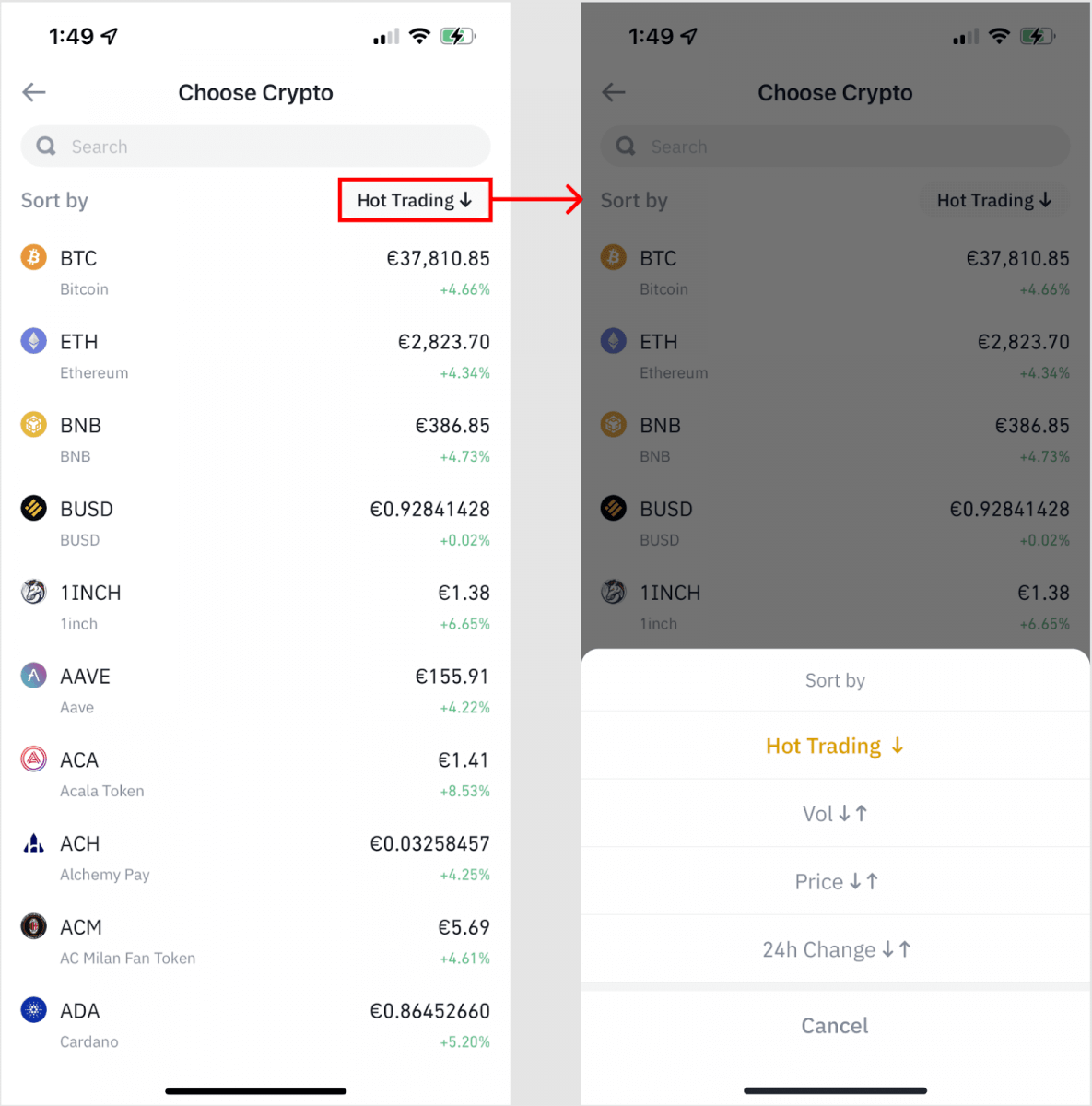
3. Попълнете сумата, която искате да закупите. Можете да смените фиатната валута, ако искате да изберете друга. Можете също така да активирате функцията за повтаряща се покупка, за да планирате редовни покупки на крипто чрез карти.
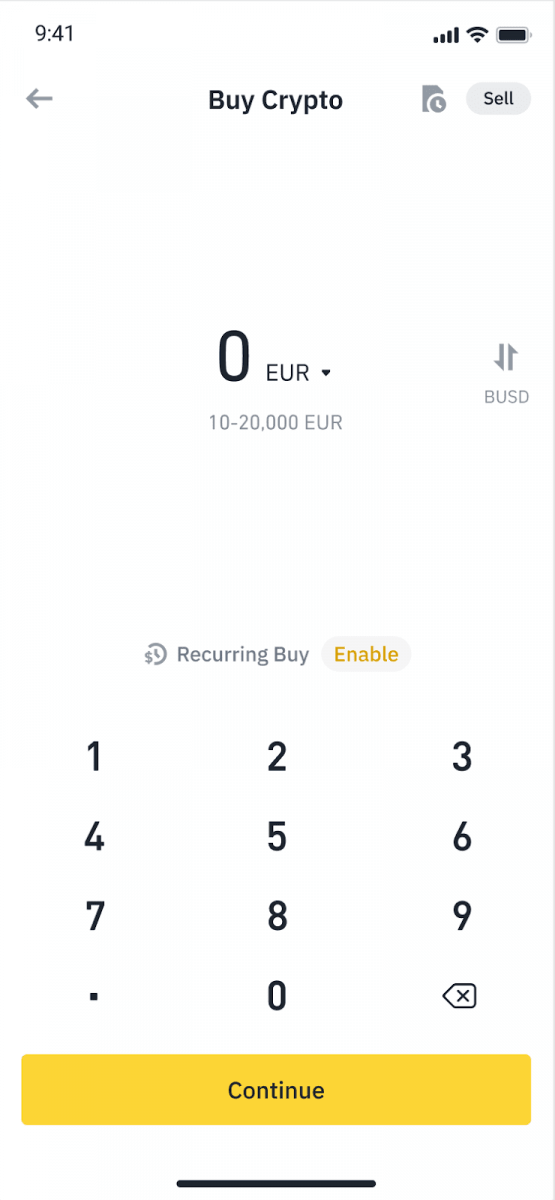
4. Изберете [Плащане с карта] и докоснете [Потвърждаване] . Ако не сте свързвали карта преди това, първо ще бъдете помолени да добавите нова карта.
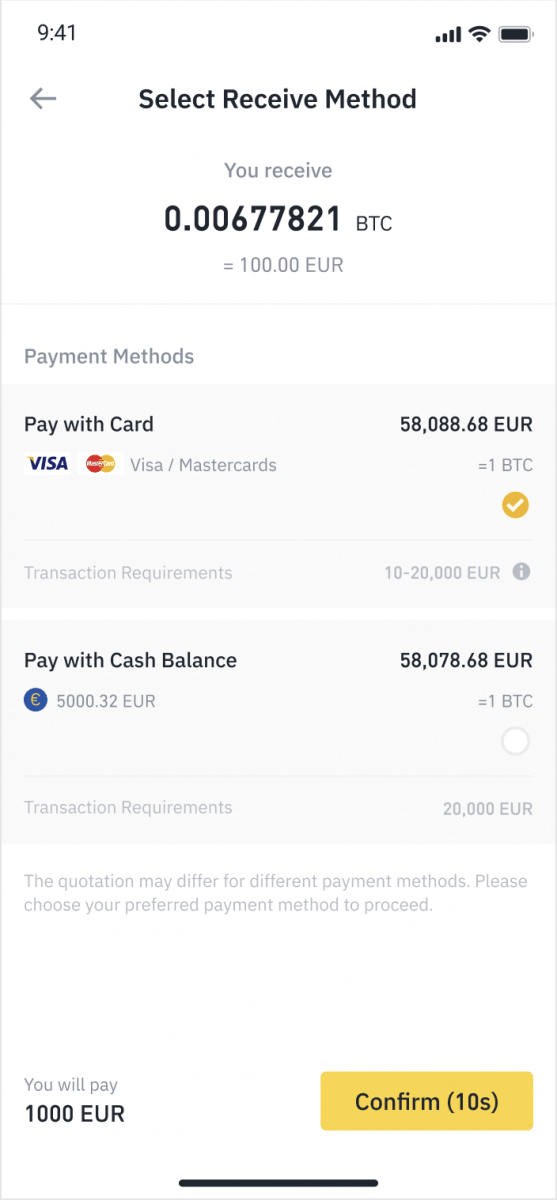
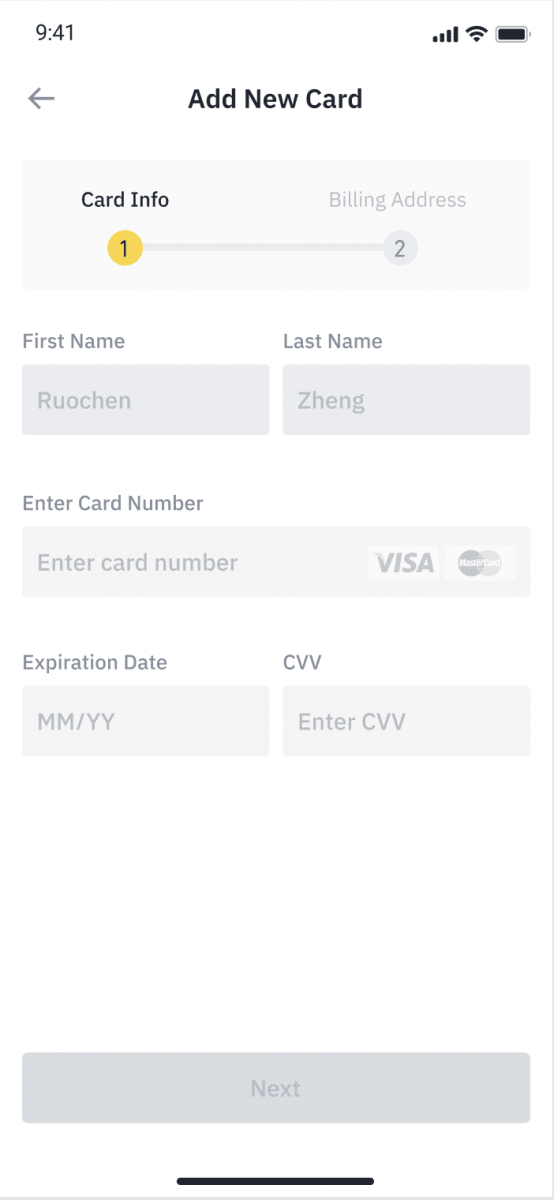
5. Проверете дали сумата, която искате да похарчите, е правилна и след това докоснете [Потвърди] в долната част на екрана.
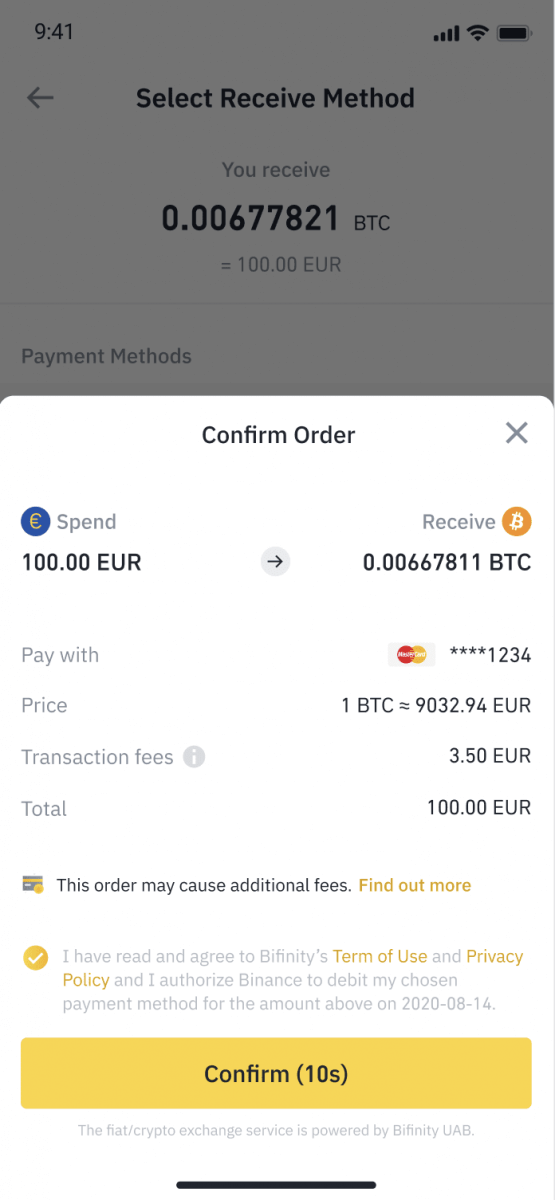
6. Поздравления, транзакцията е завършена. Закупената криптовалута е депозирана във вашия Binance Spot Wallet.
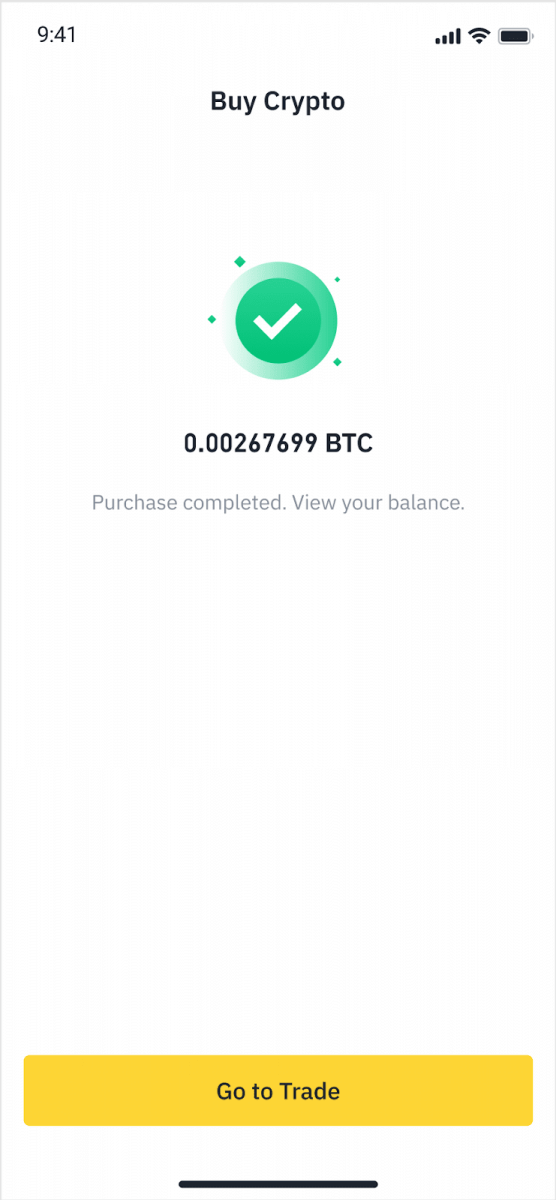
Депозирайте Fiat с кредитна/дебитна карта
1. Влезте в акаунта си в Binance и отидете на [Купете крипто] - [Банков депозит].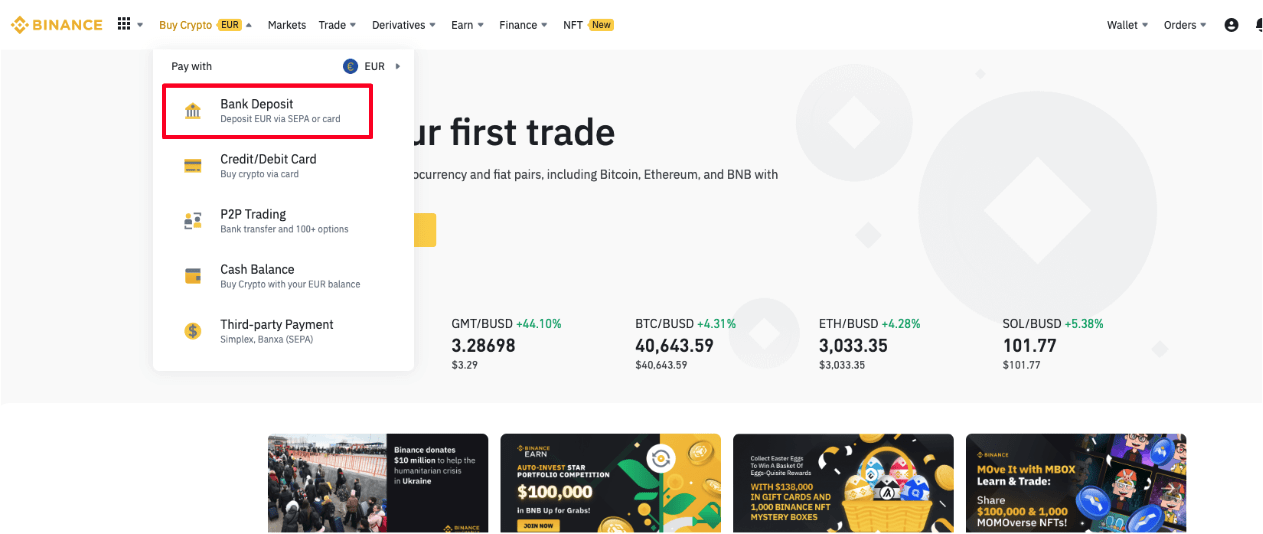
2. Изберете валутата, която искате да депозирате, и изберете [Банкова карта] като начин на плащане. Щракнете върху [Продължи].
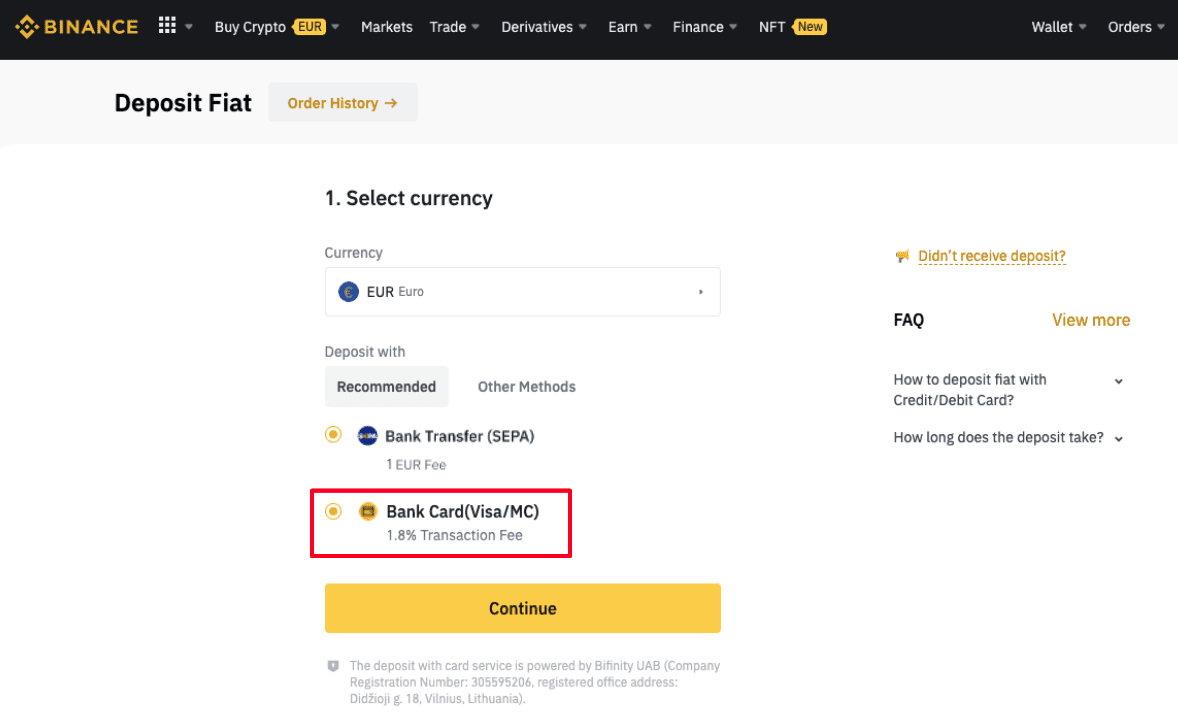
3. Ако за първи път добавяте карта, ще трябва да въведете номера на картата и адреса за фактуриране. Моля, уверете се, че информацията е точна, преди да щракнете върху [ Потвърди ].
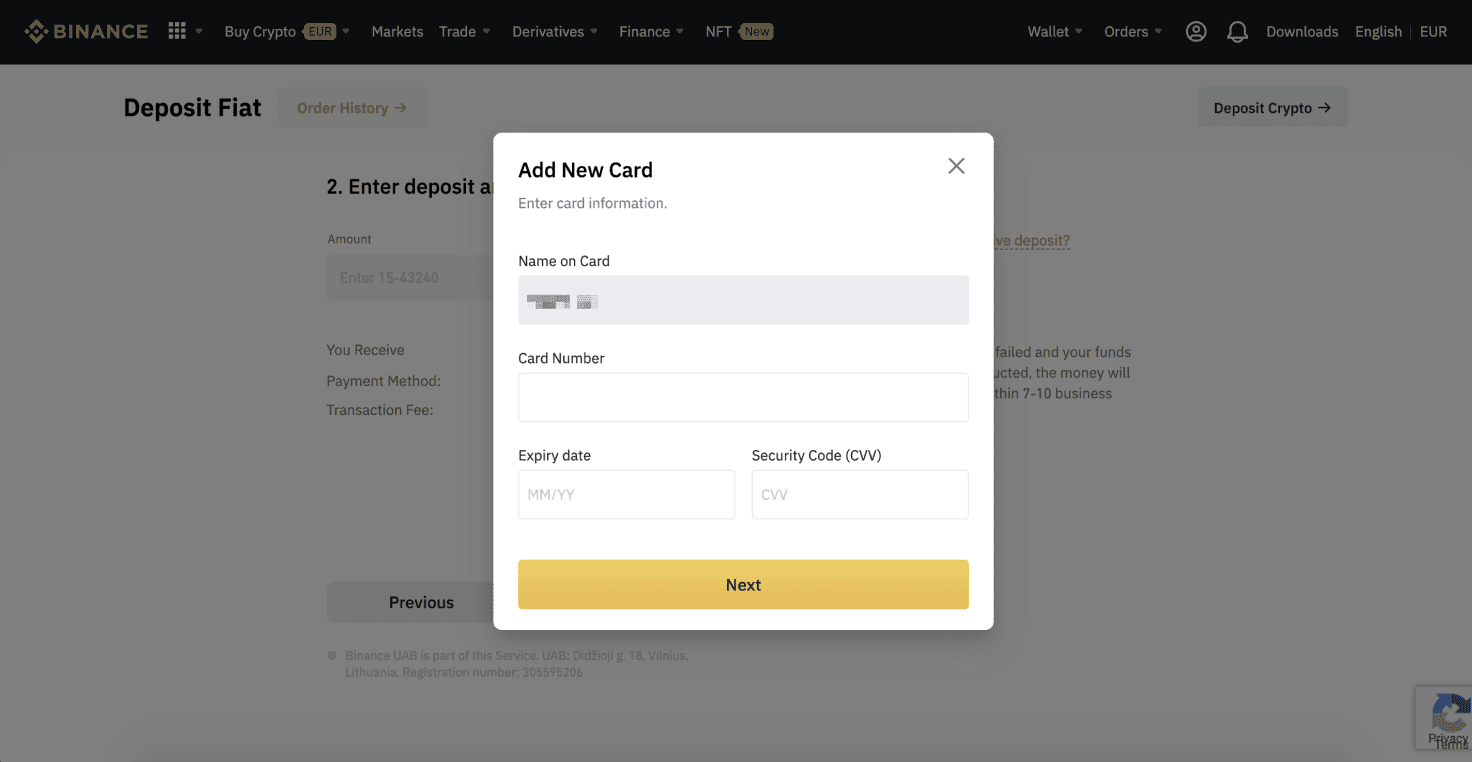
Забележка : Ако преди това сте добавили карта, можете да пропуснете тази стъпка и просто да изберете картата, която искате да използвате.
4. Въведете сумата, която желаете да депозирате, и щракнете върху [ Потвърди ].
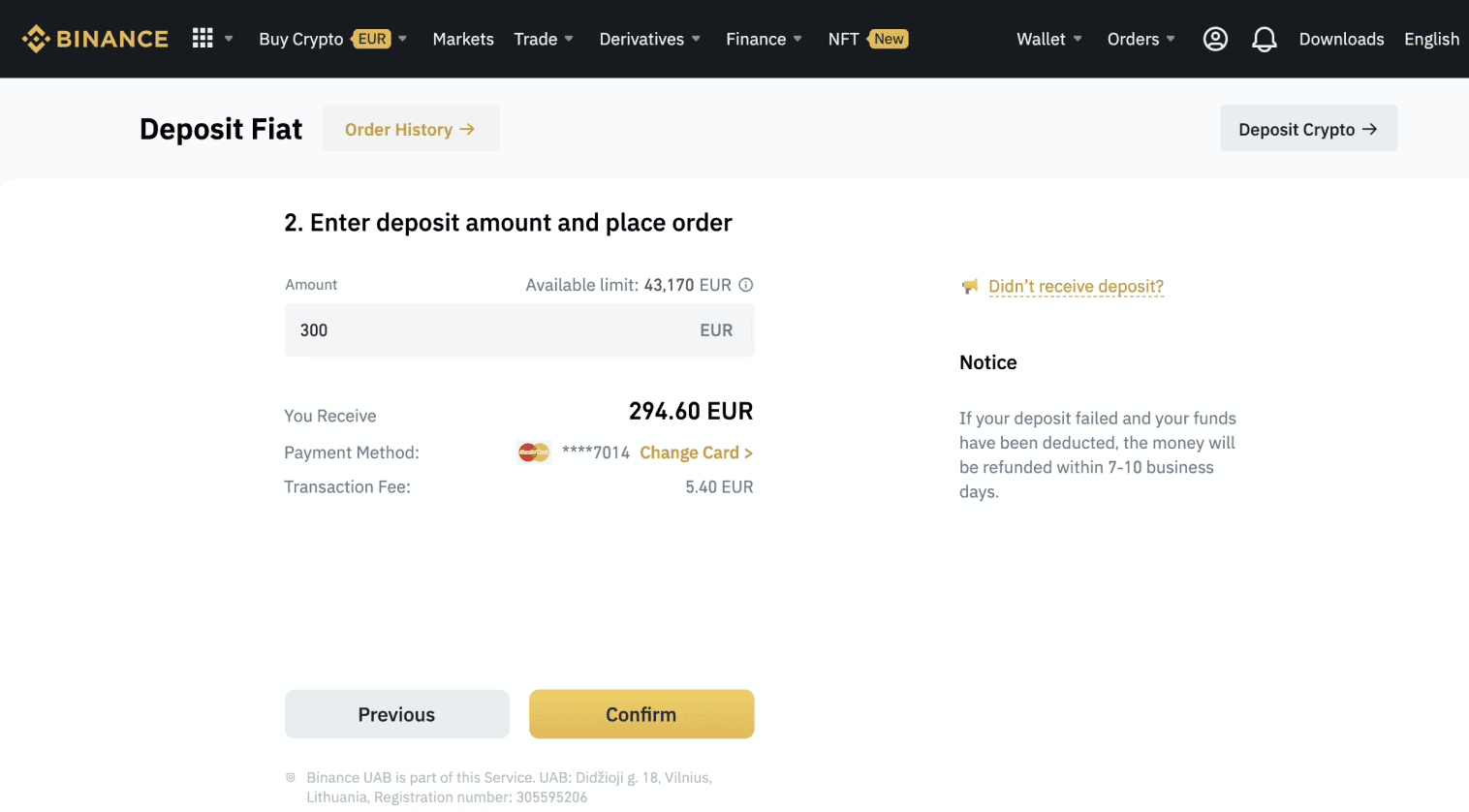
5. След това сумата ще бъде добавена към вашия фиат баланс.
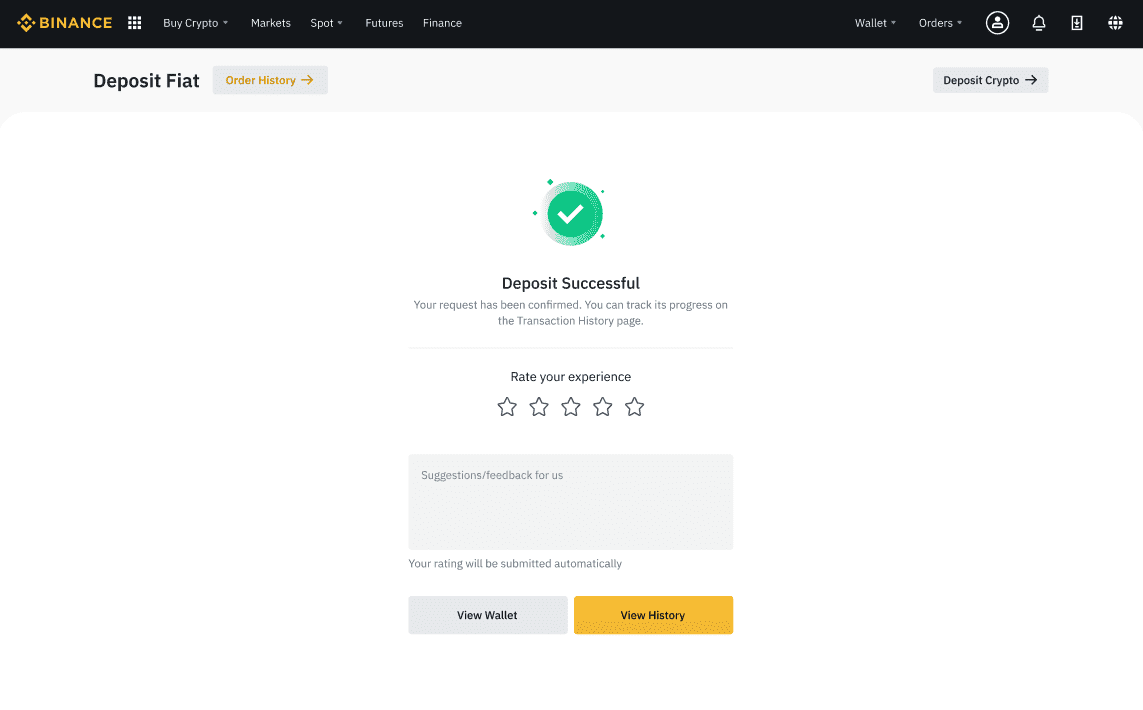
6. Можете да проверите наличните търговски двойки за вашата валута на страницата [Fiat Market] и да започнете да търгувате.
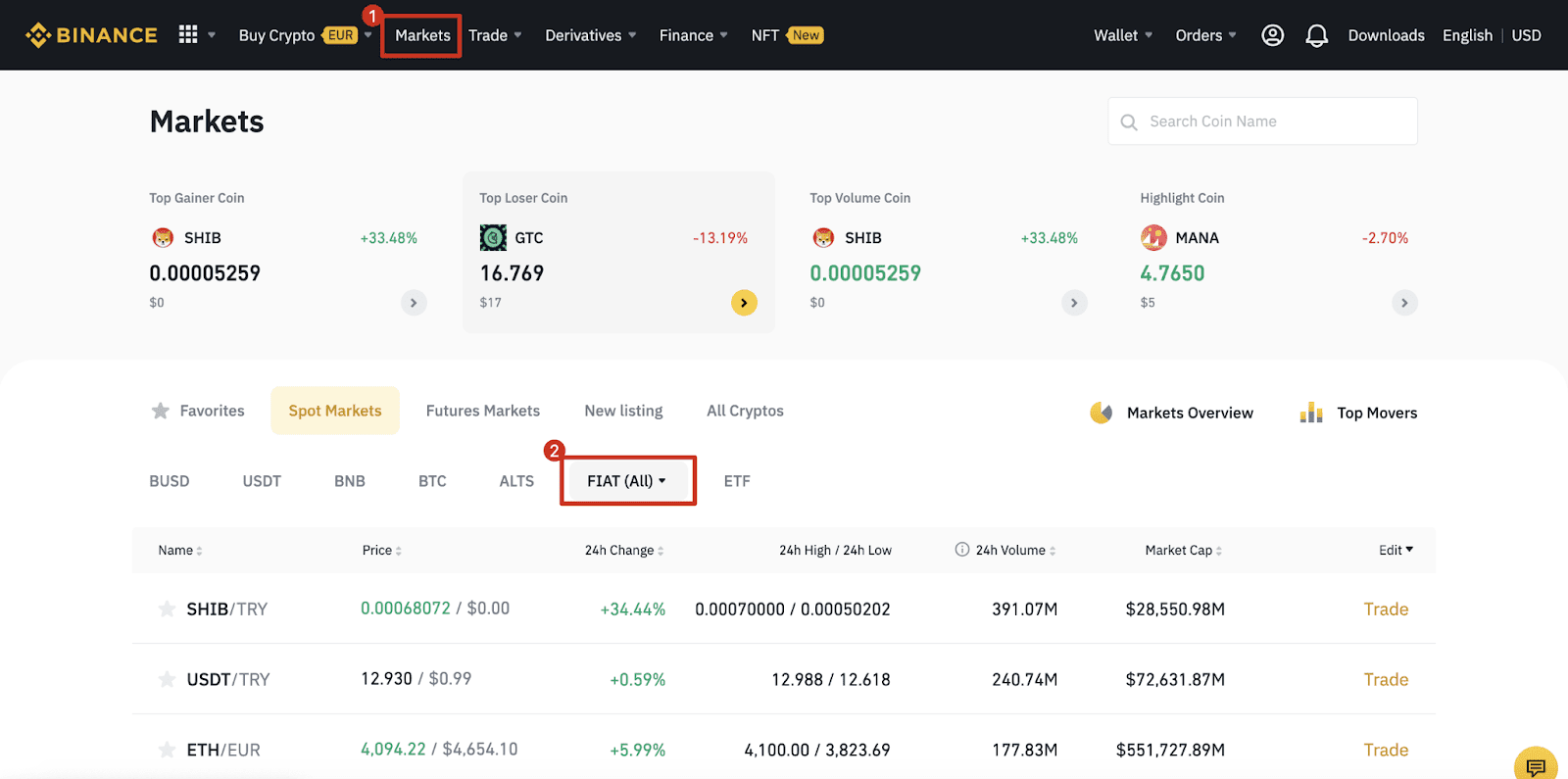
Как да депозирате Fiat валута в Binance
Финансиране с евро (EUR), щатски долари (USD) и други фиатни валути, всички с минимални такси. Депозирането на средства със SWIFT (USD) е безплатно.
Депозирайте EUR и Fiat валути чрез SEPA банков превод
**Важна забележка: Не правете преводи под 2 EUR. След приспадане на съответните такси, преводи под 2 EUR НЯМА ДА БЪДАТ КРЕДИТИРАНИ ИЛИ ВЪРНАТИ.
1. Влезте в акаунта си в Binance и отидете на [Wallet] - [Fiat and Spot] - [Deposit].
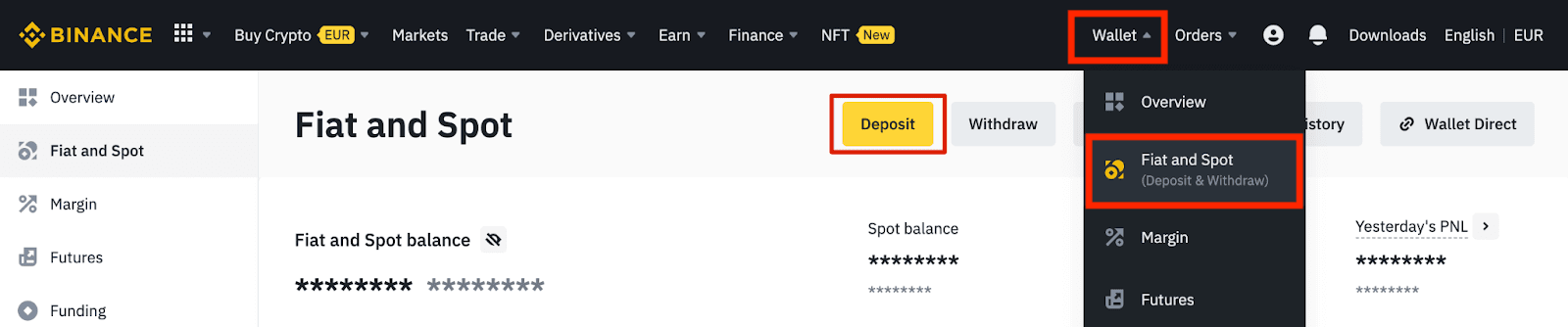
2. Изберете валутата и [Банков превод (SEPA)] , щракнете върху [Продължи].
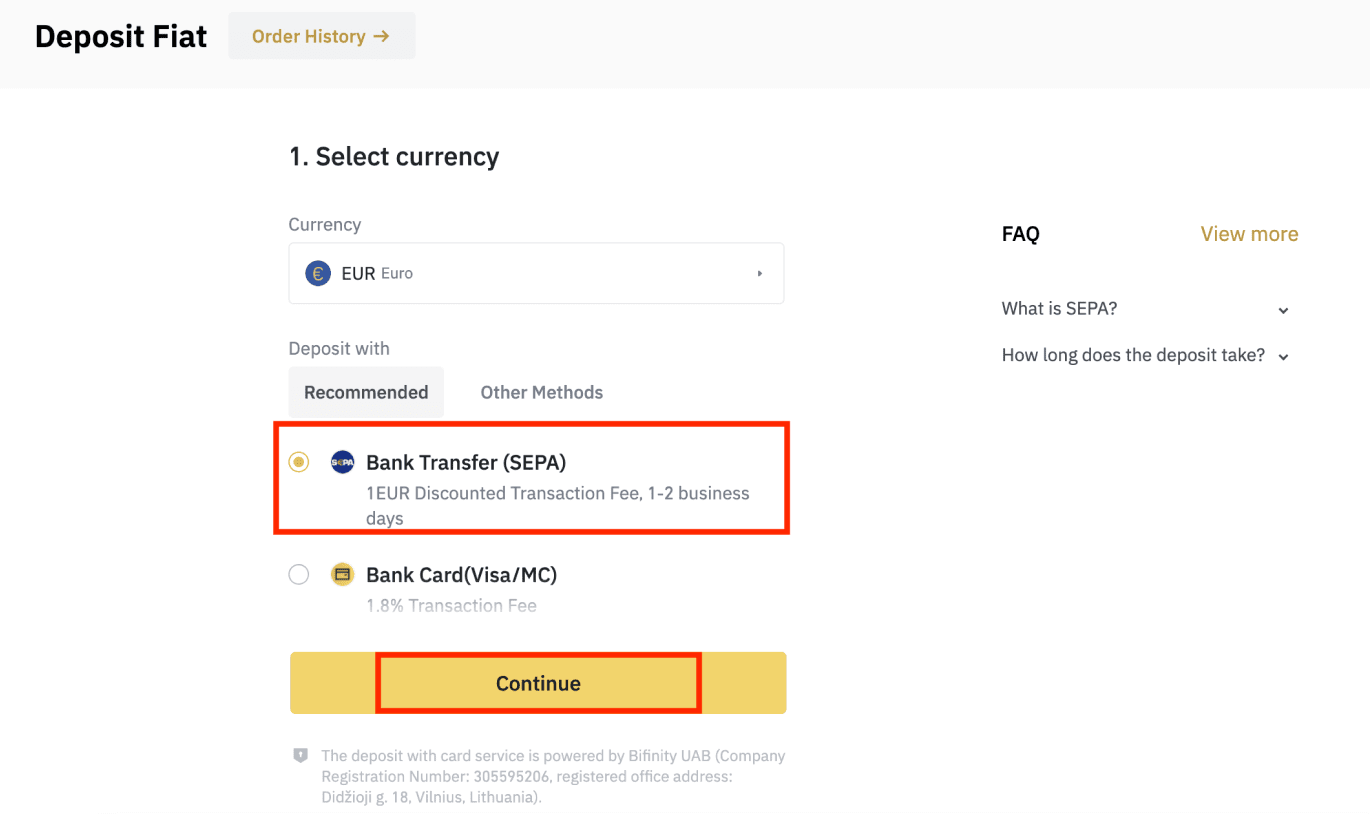
3. Въведете сумата, която искате да депозирате, след което щракнете върху [Продължи].
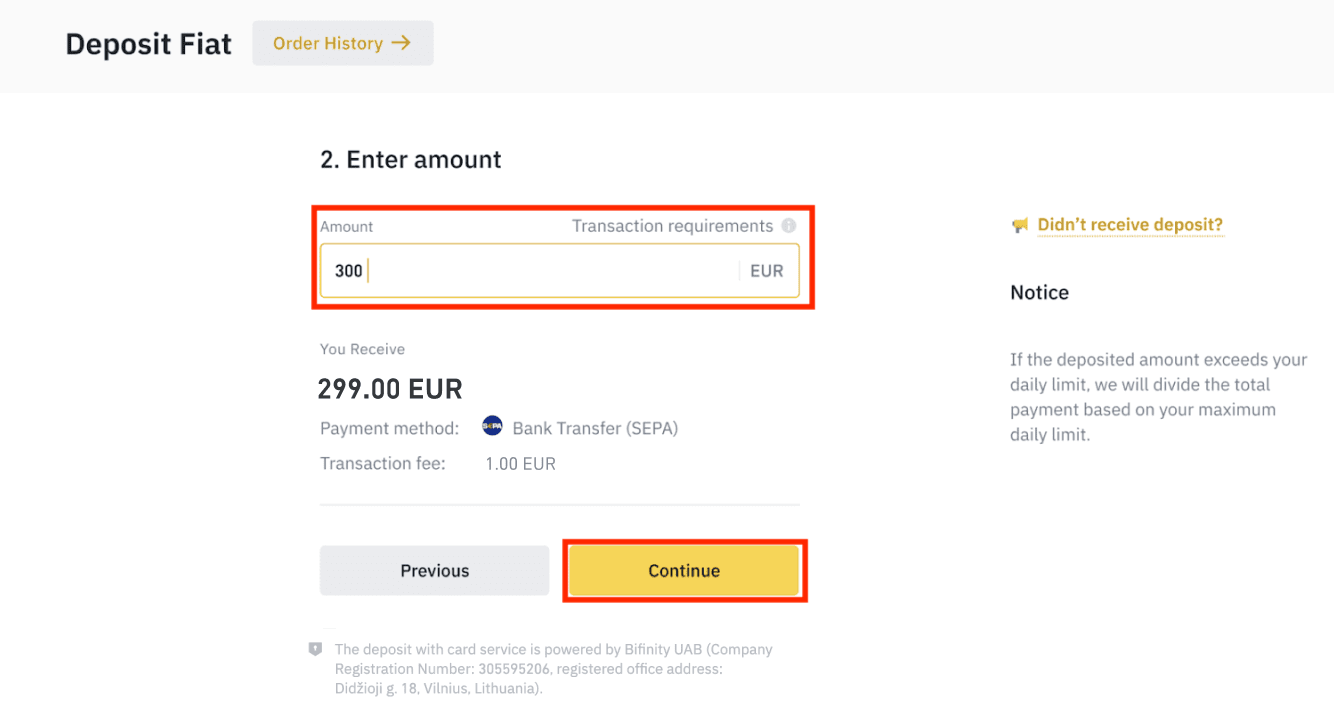
Важни бележки:
- Името на банковата сметка, която използвате, трябва да съвпада с името, регистрирано във вашия акаунт в Binance.
- Моля, не прехвърляйте средства от обща сметка. Ако плащането ви е направено от съвместна сметка, преводът вероятно ще бъде отхвърлен от банката, тъй като има повече от едно име и те не съвпадат с името на вашия акаунт в Binance.
- Банкови преводи чрез SWIFT не се приемат.
- SEPA плащанията не работят през почивните дни; моля, опитайте се да избягвате почивните дни или официалните празници. Обикновено отнема 1-2 работни дни, за да стигнете до нас.
4. След това ще видите подробната информация за плащането. Моля, използвайте банковите данни, за да извършвате преводи чрез вашето онлайн банкиране или мобилно приложение към акаунта в Binance.
**Важна забележка: Не правете преводи под 2 EUR. След приспадане на съответните такси, преводи под 2 EUR НЯМА ДА БЪДАТ КРЕДИТИРАНИ ИЛИ ВЪРНАТИ.
След като направите превода, моля, изчакайте търпеливо средствата да пристигнат във вашия Binance акаунт (средствата обикновено отнемат 1 до 2 работни дни, за да пристигнат).
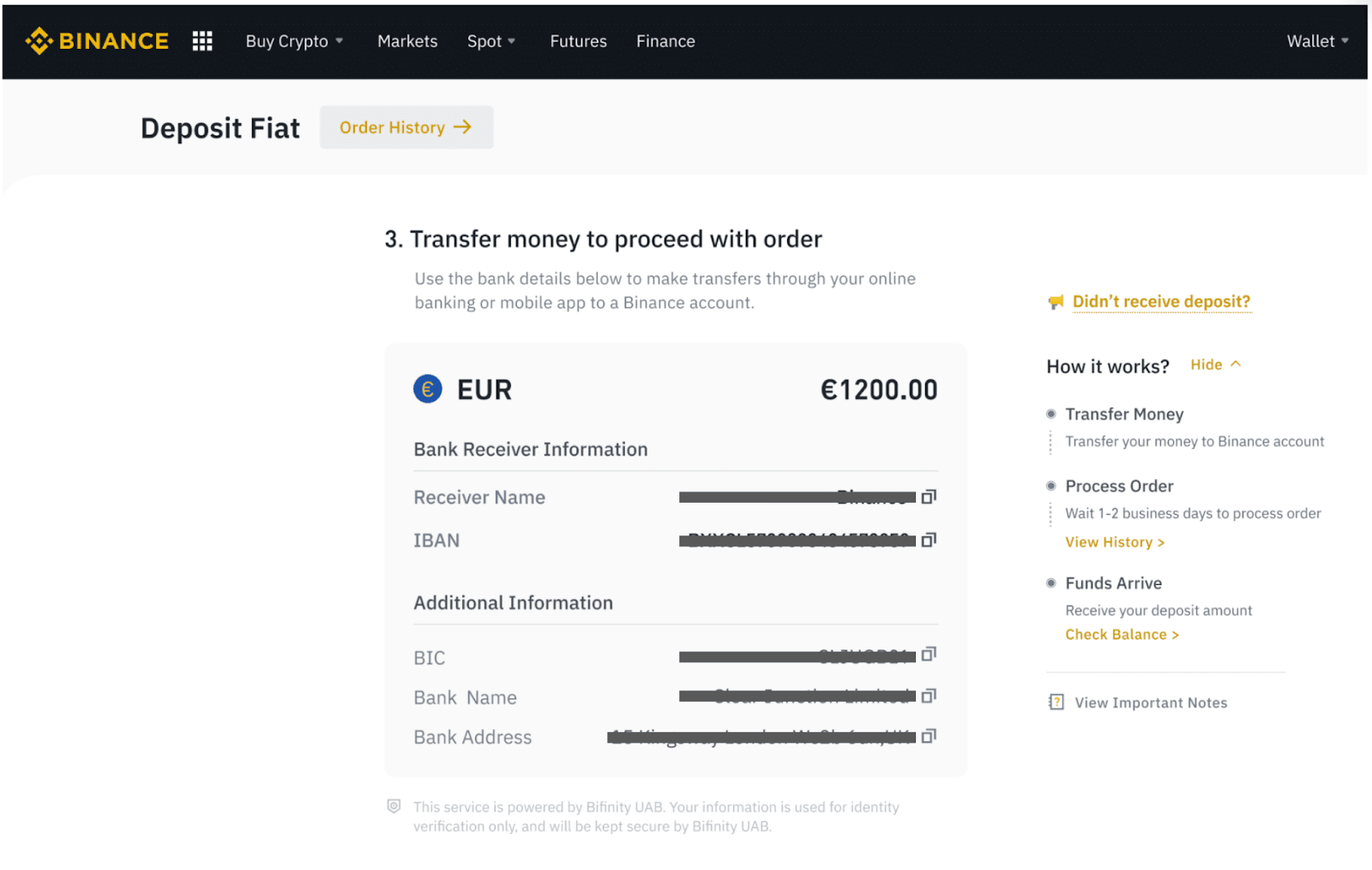
Купете крипто чрез SEPA банков превод
1. Влезте в акаунта си в Binance и щракнете върху [Купете крипто] - [Банков превод]. Ще бъдете пренасочени към страницата [Купете крипто с банков превод] .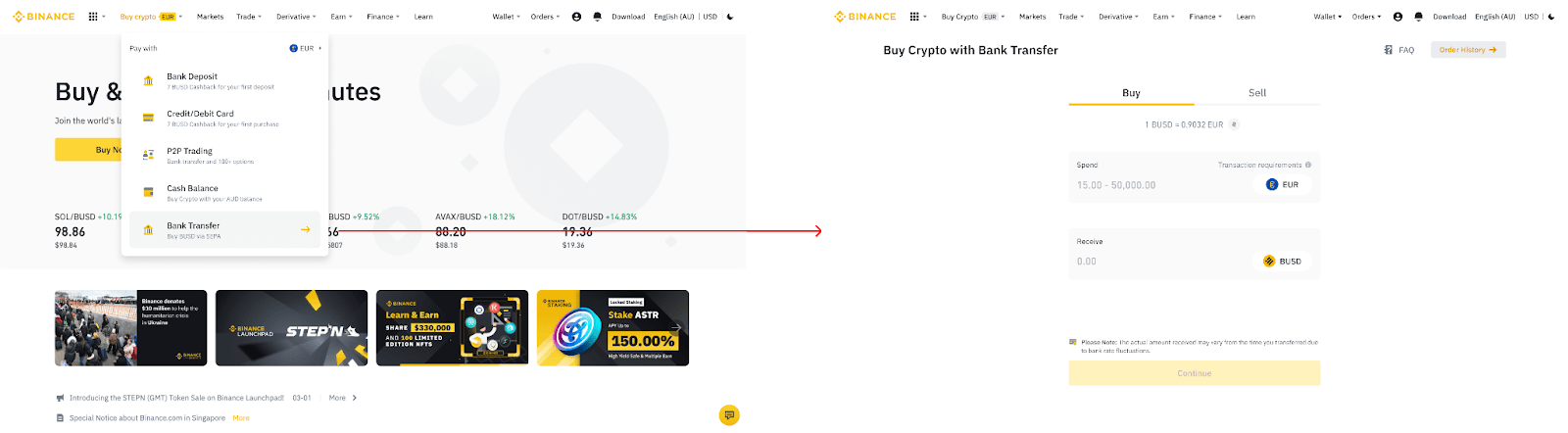
2. Въведете сумата във фиатна валута, която искате да похарчите в EUR.
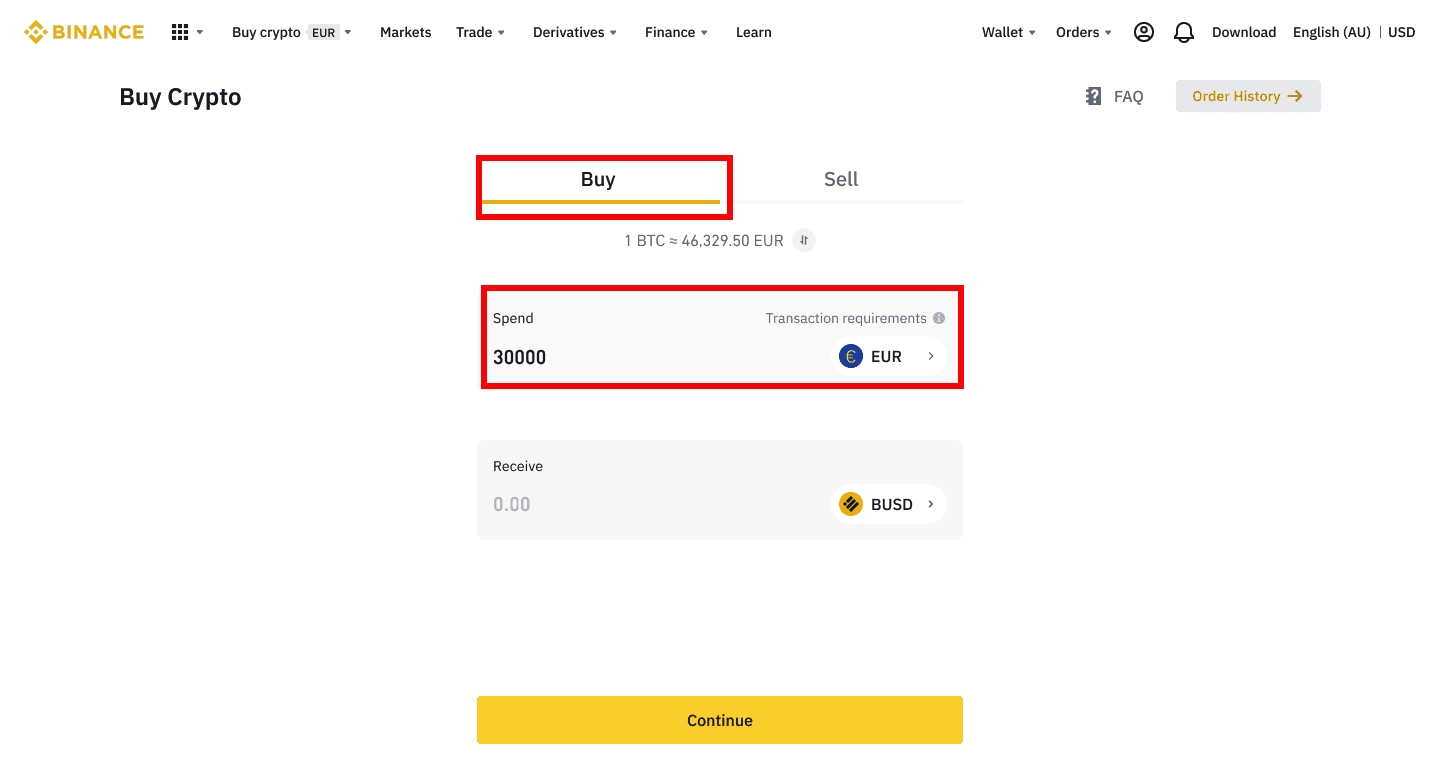
3. Изберете [Банков превод (SEPA)] като метод на плащане и щракнете върху [Продължи] .
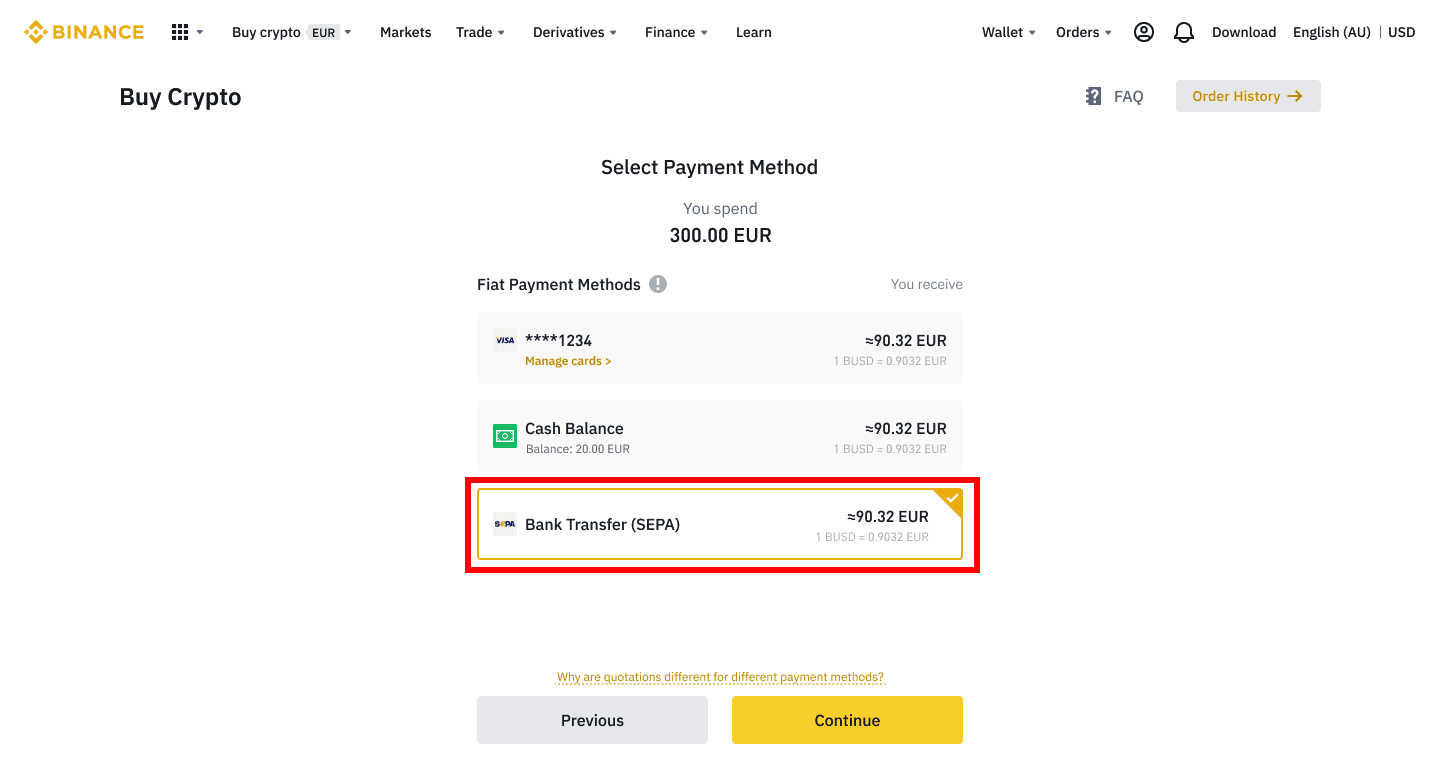
4. Проверете подробностите за поръчката и щракнете върху [Потвърди].
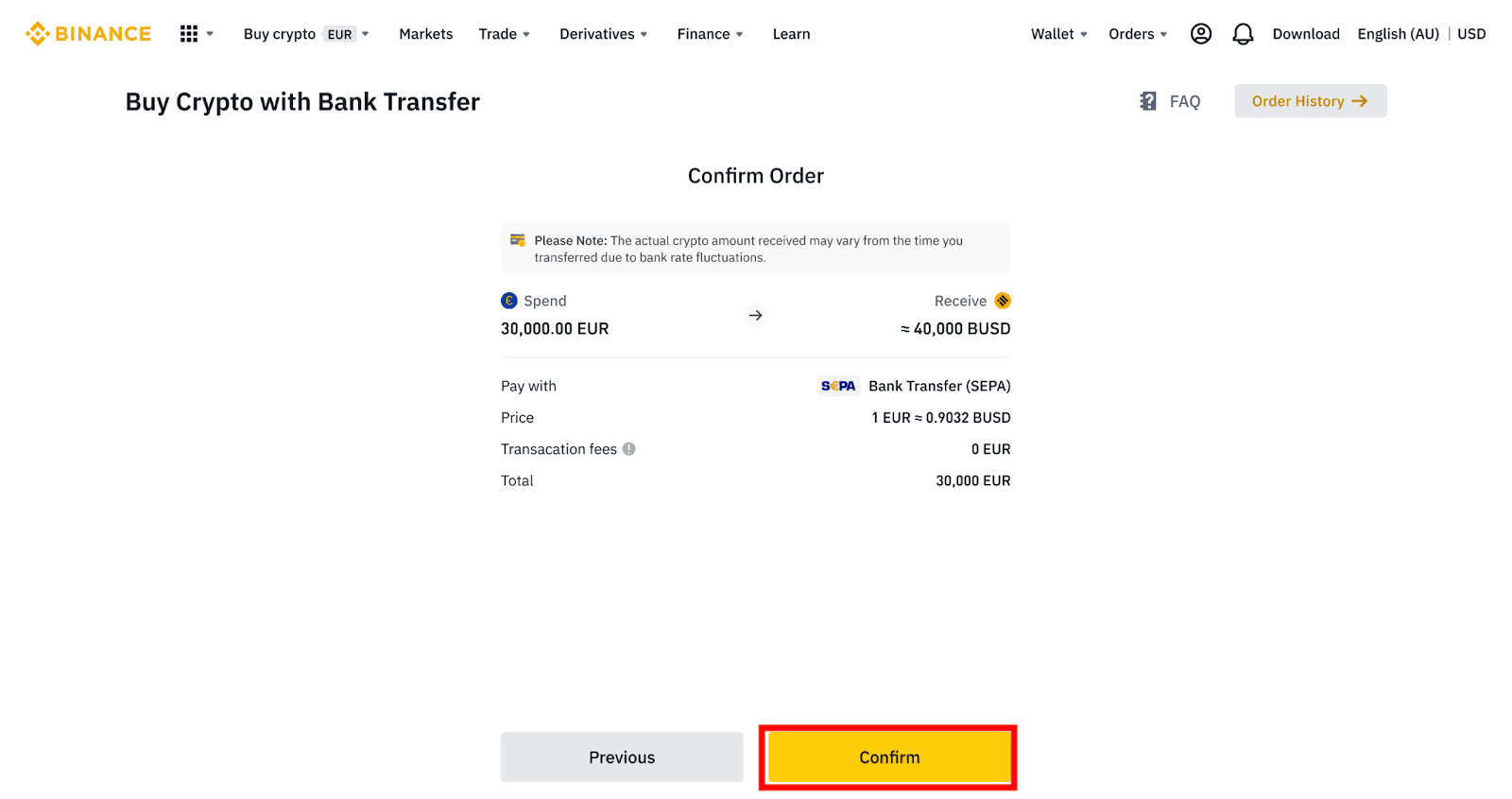
5. Ще видите банковите си данни и инструкциите за прехвърляне на пари от банковата ви сметка към сметката в Binance. Средствата обикновено пристигат след 3 работни дни. Моля, изчакайте търпеливо.
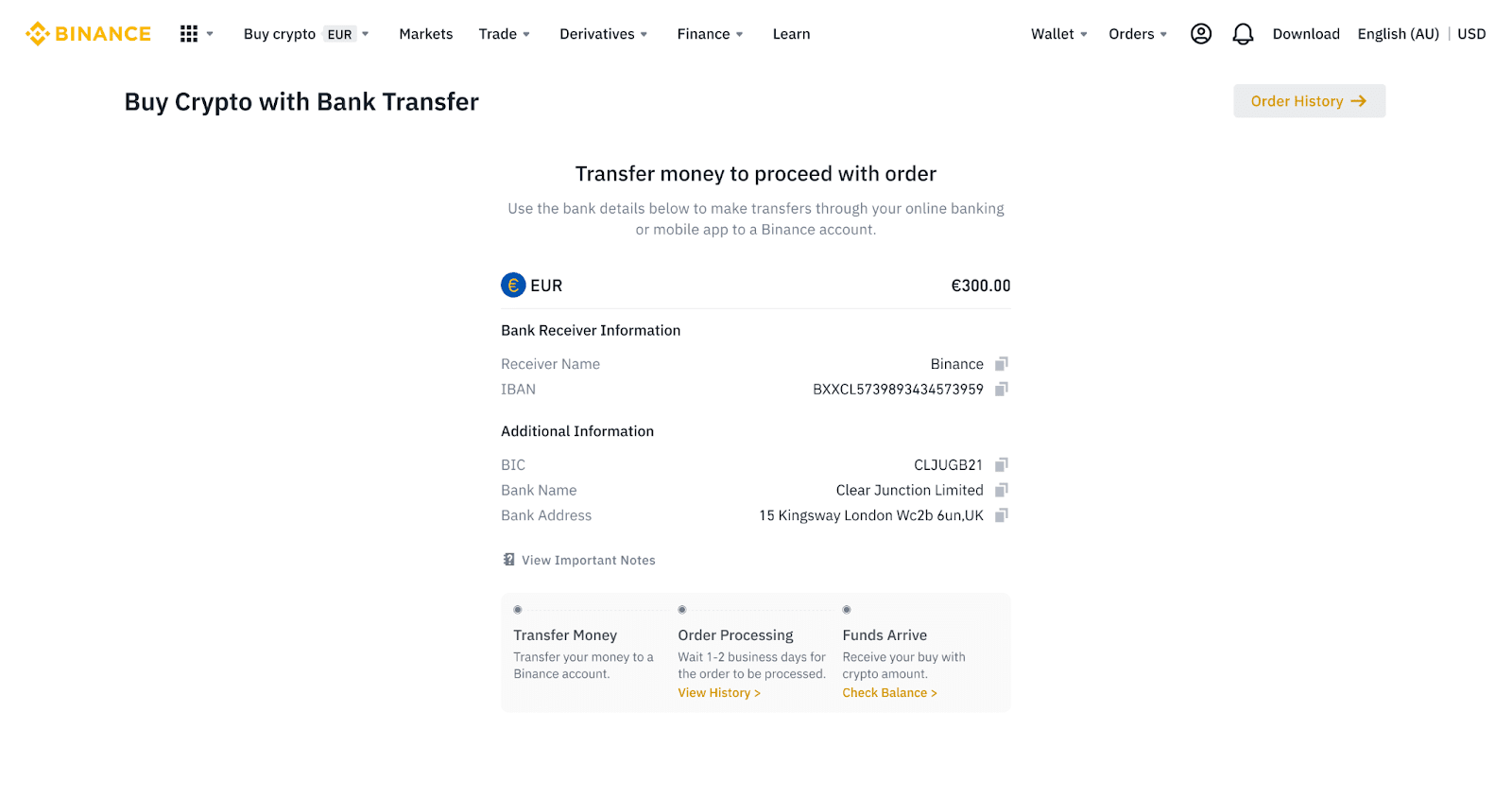
6. При успешно прехвърляне можете да проверите състоянието на хронологията под [History].
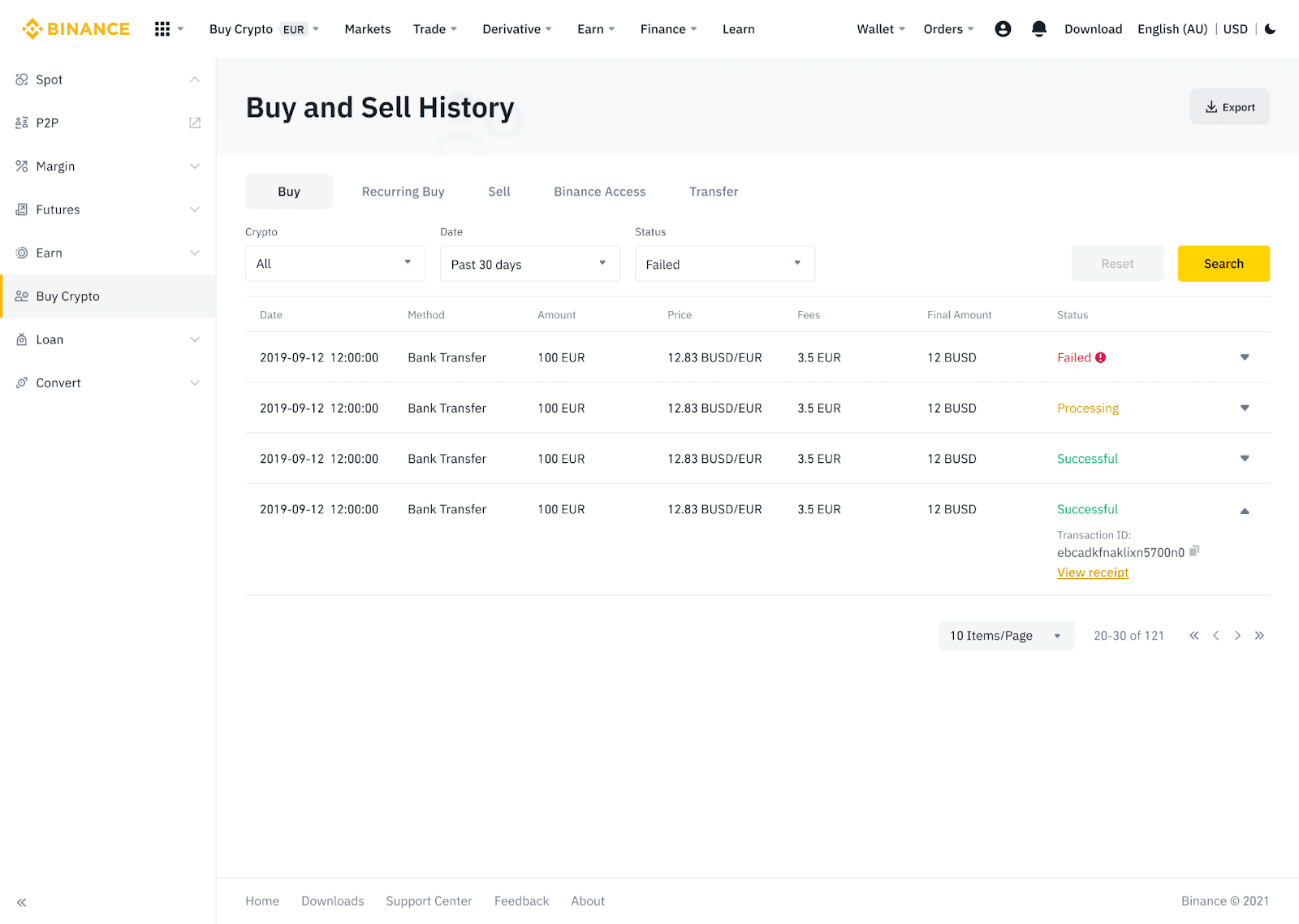
Депозирайте Fiat валута в Binance чрез AdvCash
Вече можете да депозирате и теглите фиатни валути, като EUR, RUB и UAH, чрез Advcash. Вижте ръководството стъпка по стъпка по-долу, за да депозирате fiat чрез Advcash.Важни бележки:
- Депозитите и тегленията между портфейла Binance и AdvCash са безплатни.
- AdvCash може да наложи допълнителни такси при депозиране и теглене в тяхната система.
1. Влезте в акаунта си в Binance и щракнете върху [Купете крипто] - [Депозит с карта] и ще бъдете пренасочени към страницата [Депозит Fiat] .
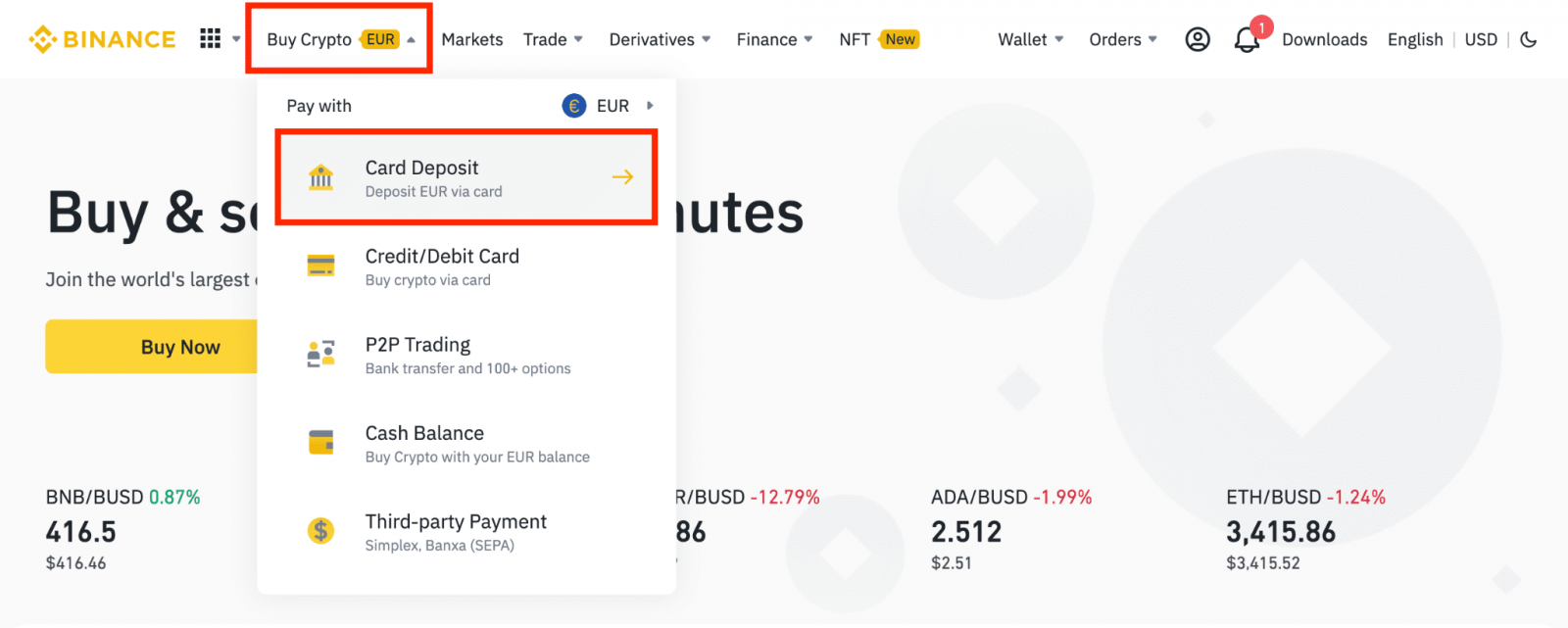
1.1 Като алтернатива щракнете върху [Купете сега] и въведете фиатната сума, която искате да похарчите, и системата автоматично ще изчисли количеството крипто, което можете да получите. Щракнете върху [Продължи].
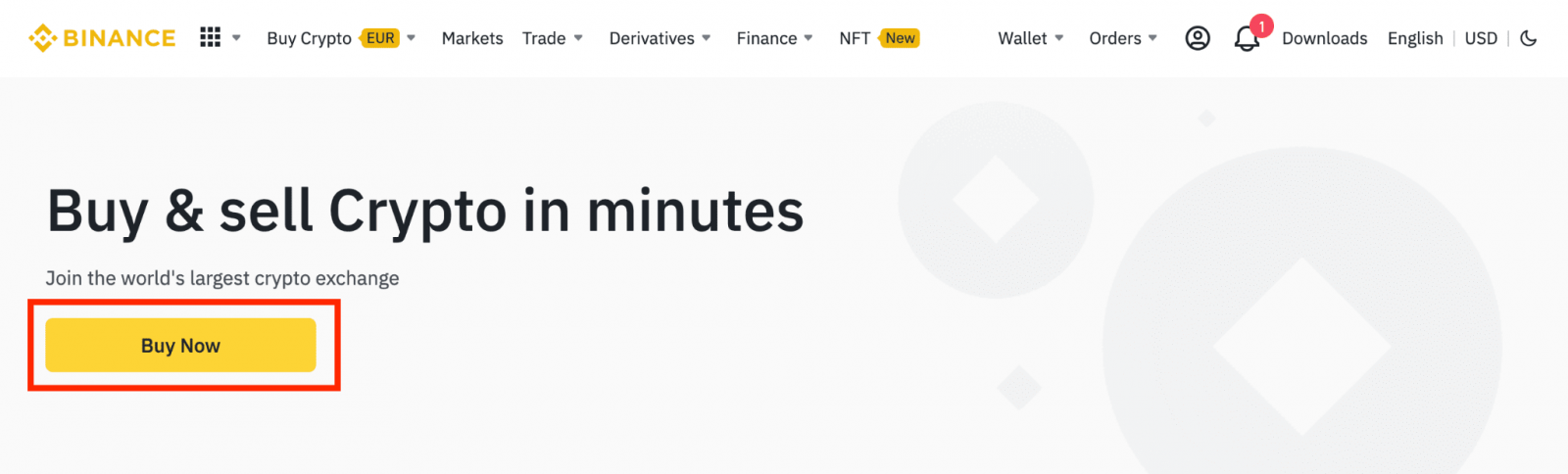
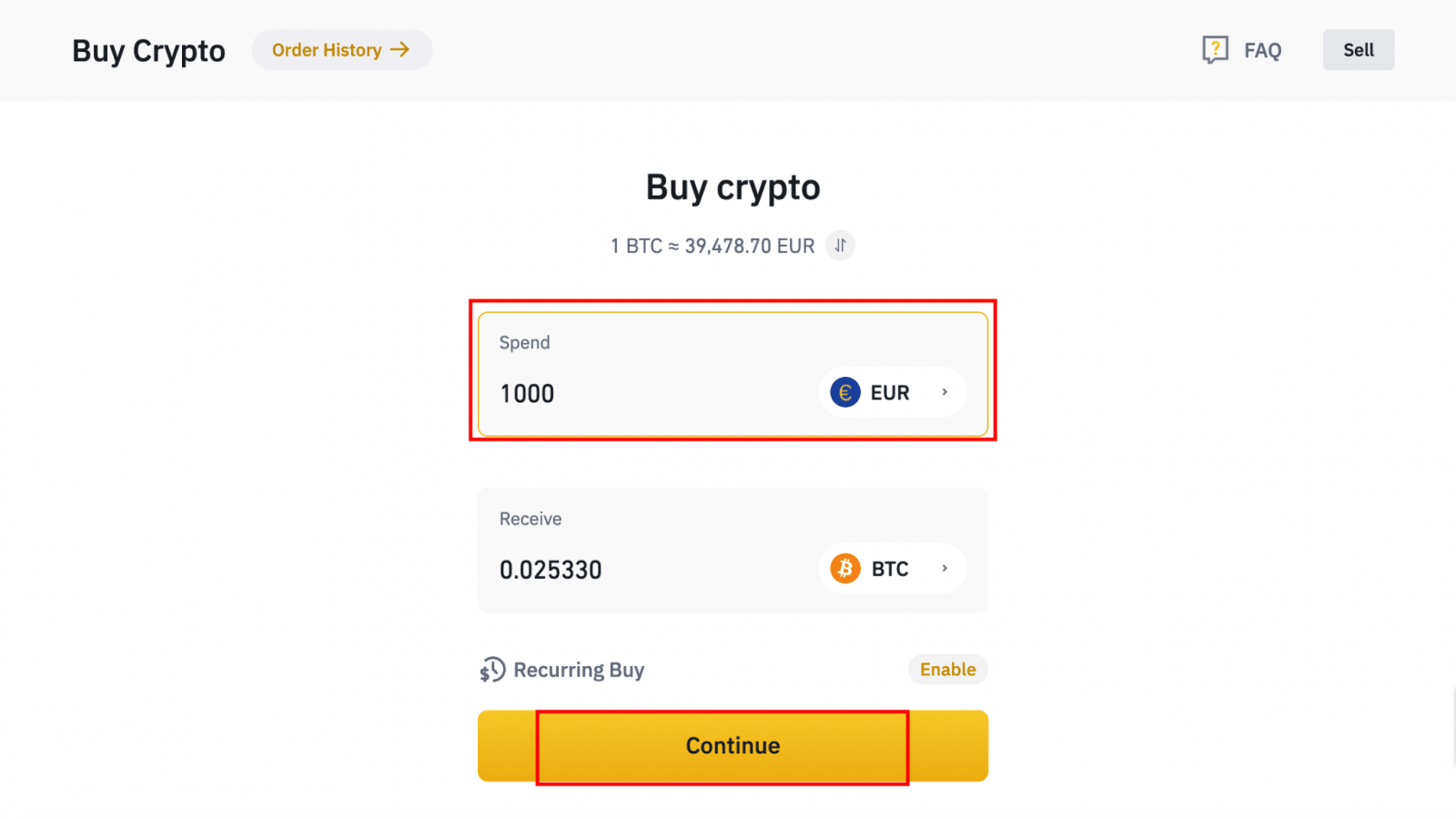
1.2 Щракнете върху [Допълване на паричен баланс] и ще бъдете пренасочени към страницата [Депозит Fiat] .
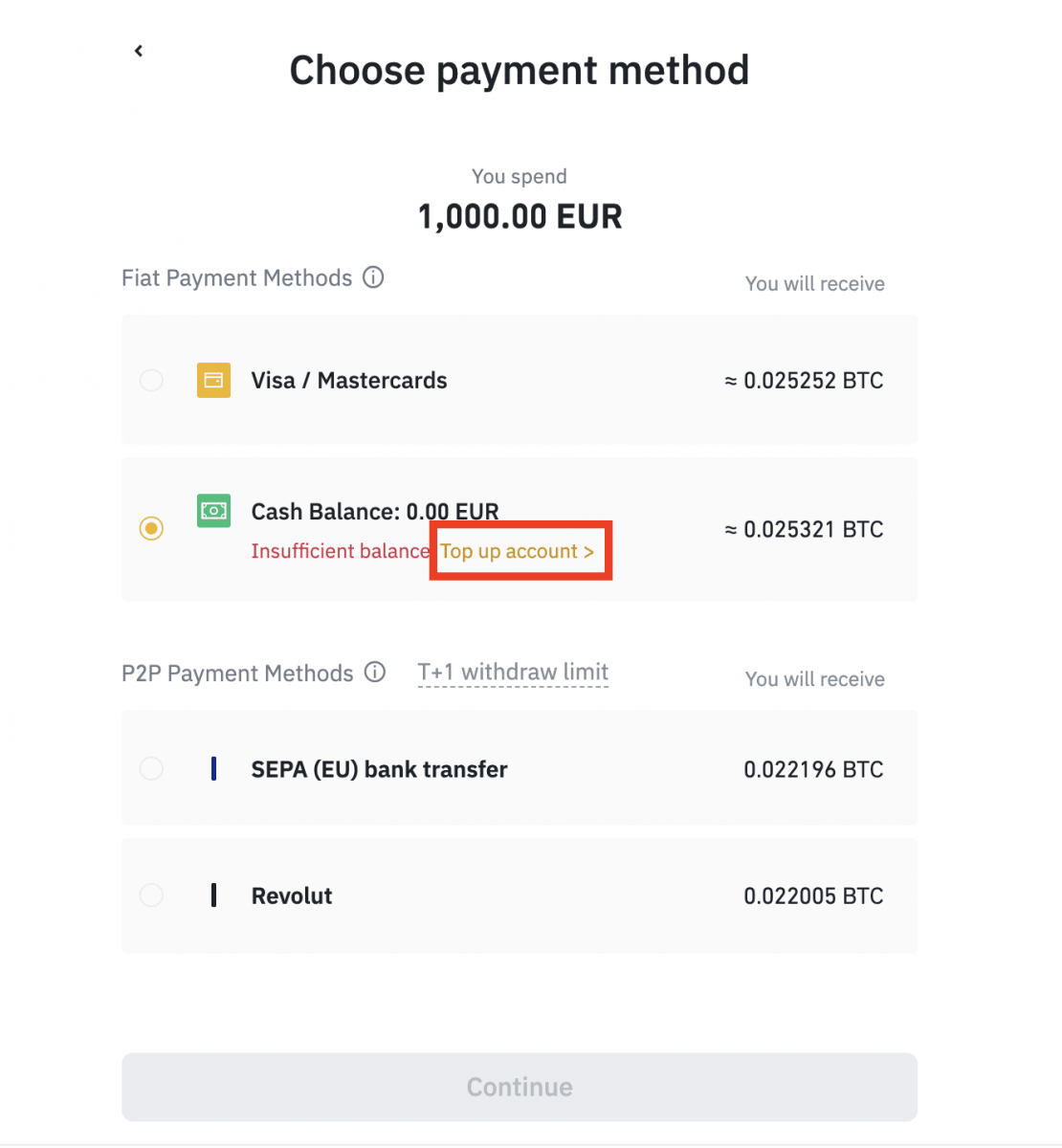
2. Изберете fiat за депозиране и [AdvCash Account Balance] като желания от вас начин на плащане. Щракнете върху [Продължи].
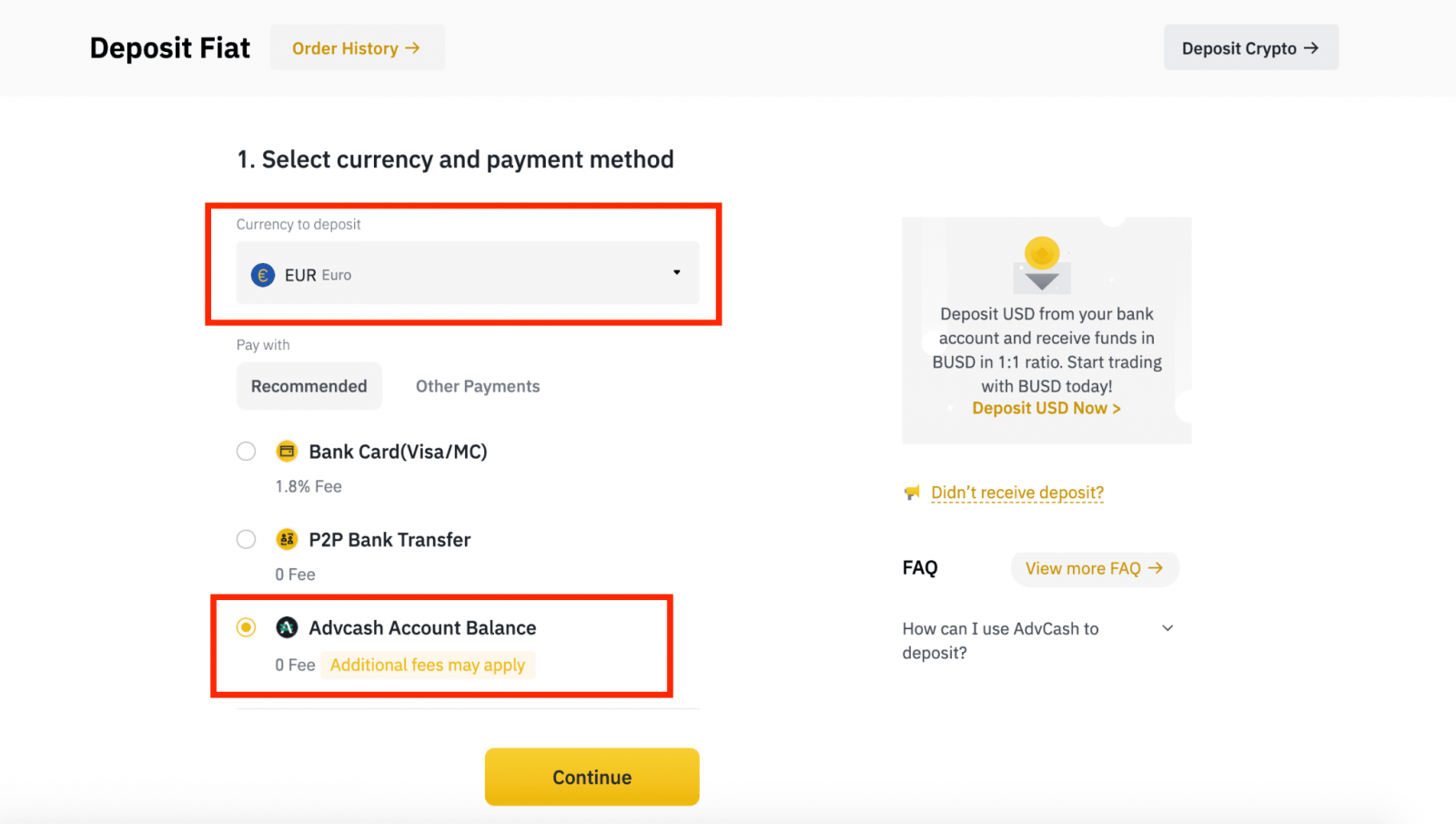
3. Въведете сумата на депозита и щракнете върху [Потвърди].
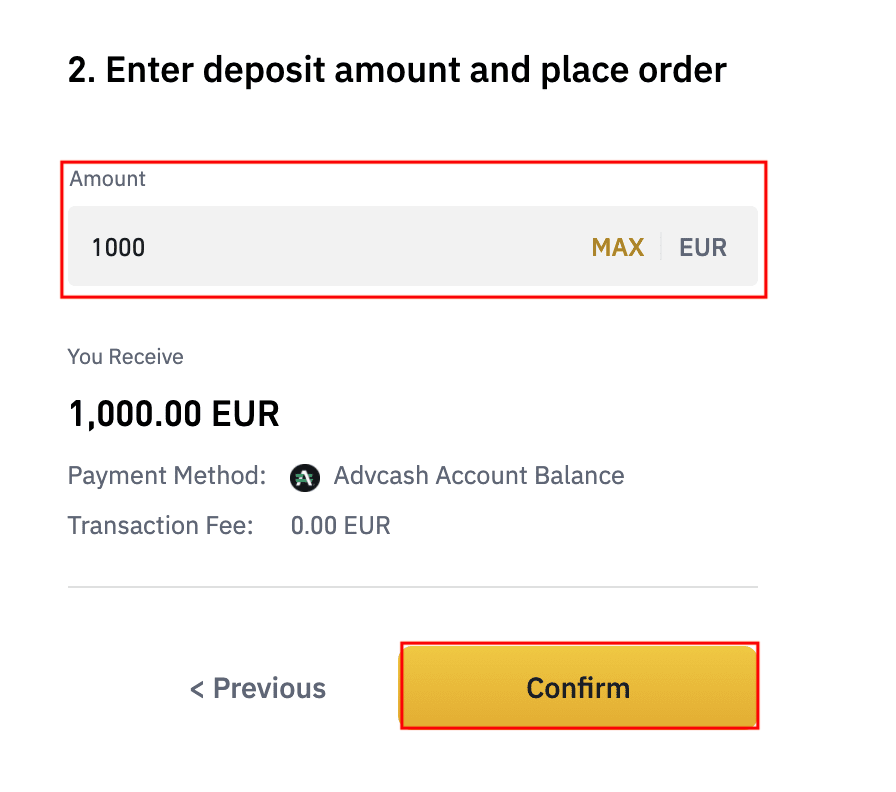
4. Ще бъдете пренасочени към уебсайта на AdvCash. Въведете вашите идентификационни данни за вход или регистрирайте нов акаунт.
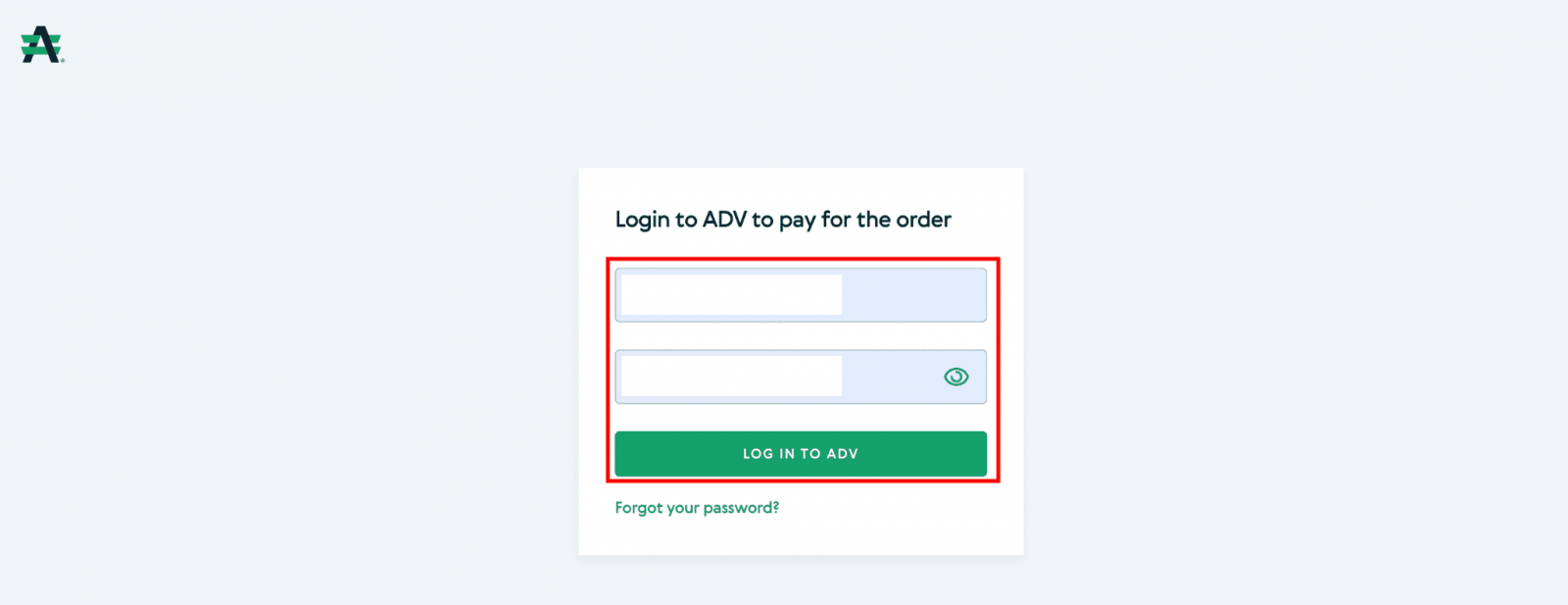
5. Ще бъдете пренасочени към плащане. Проверете данните за плащане и щракнете върху [Напред].
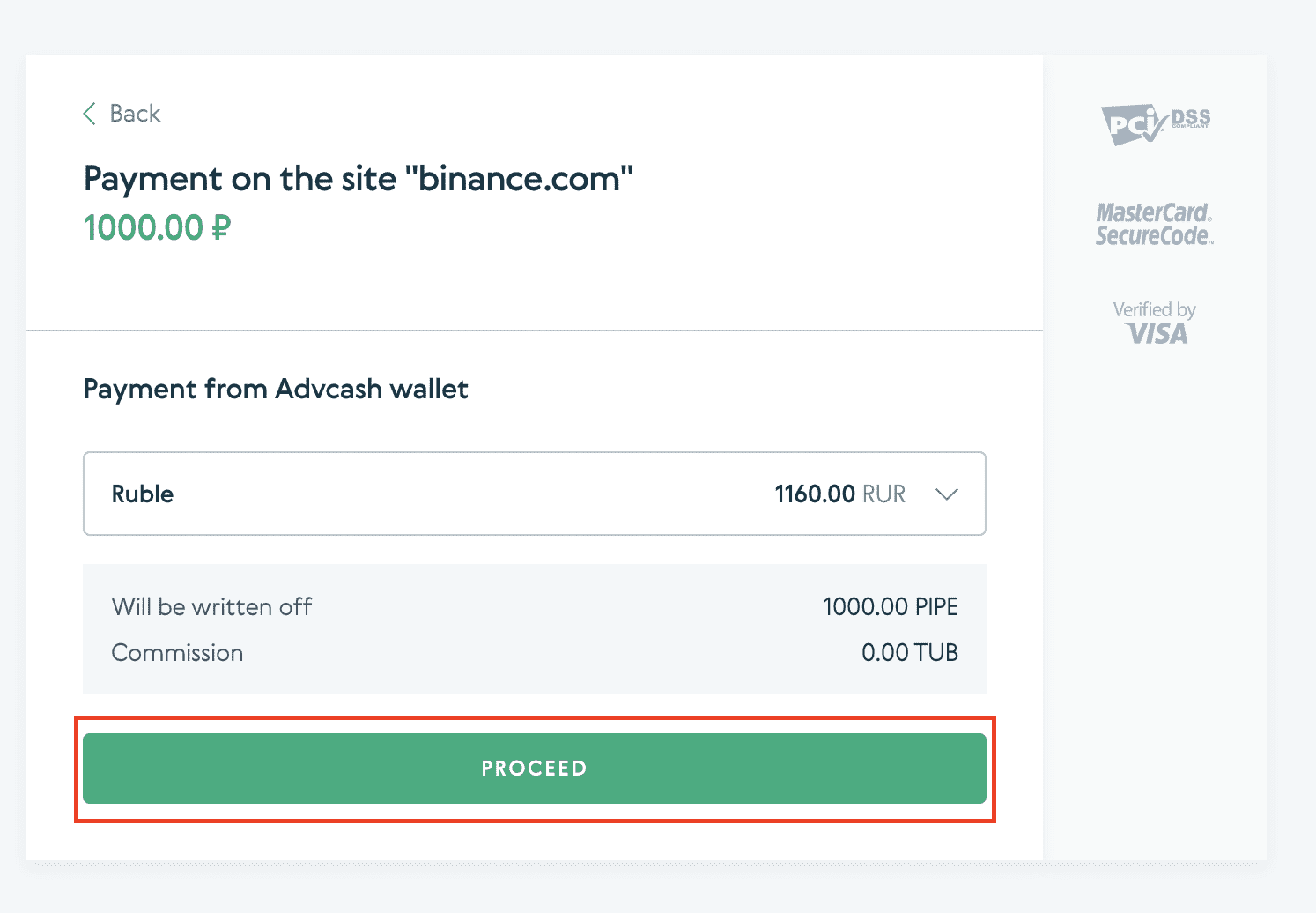
6. Ще бъдете помолени да проверите имейла си и да потвърдите платежната си транзакция на имейла.
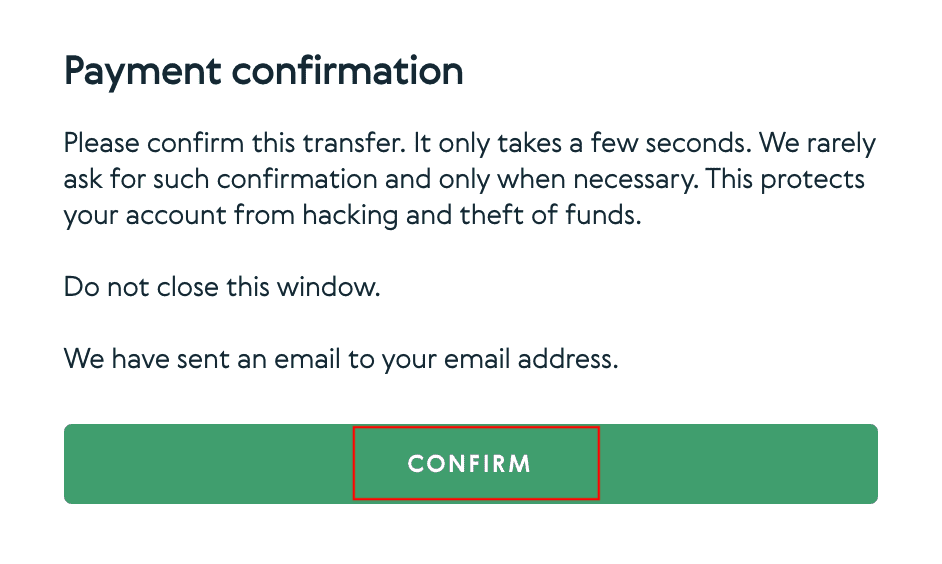
7. След като потвърдите плащането по имейла, ще получите съобщението по-долу и потвърждение за извършената транзакция.
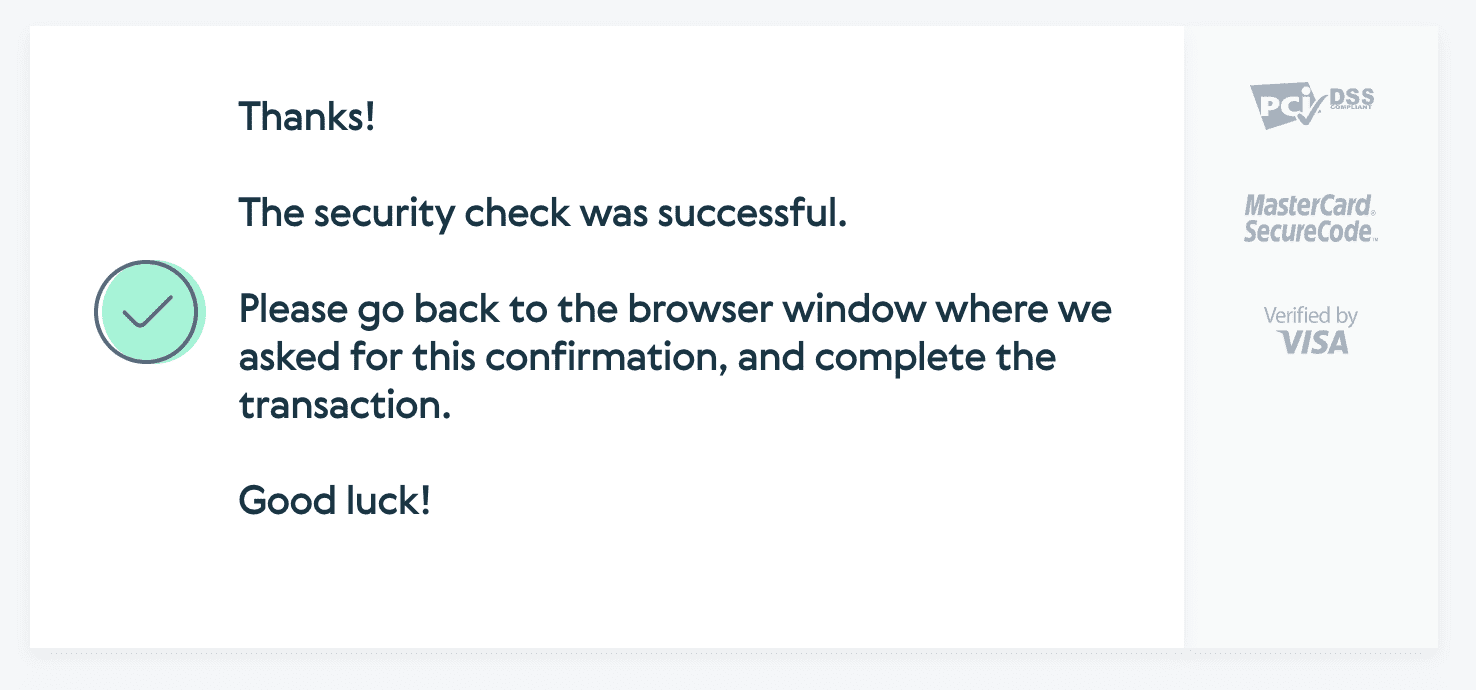
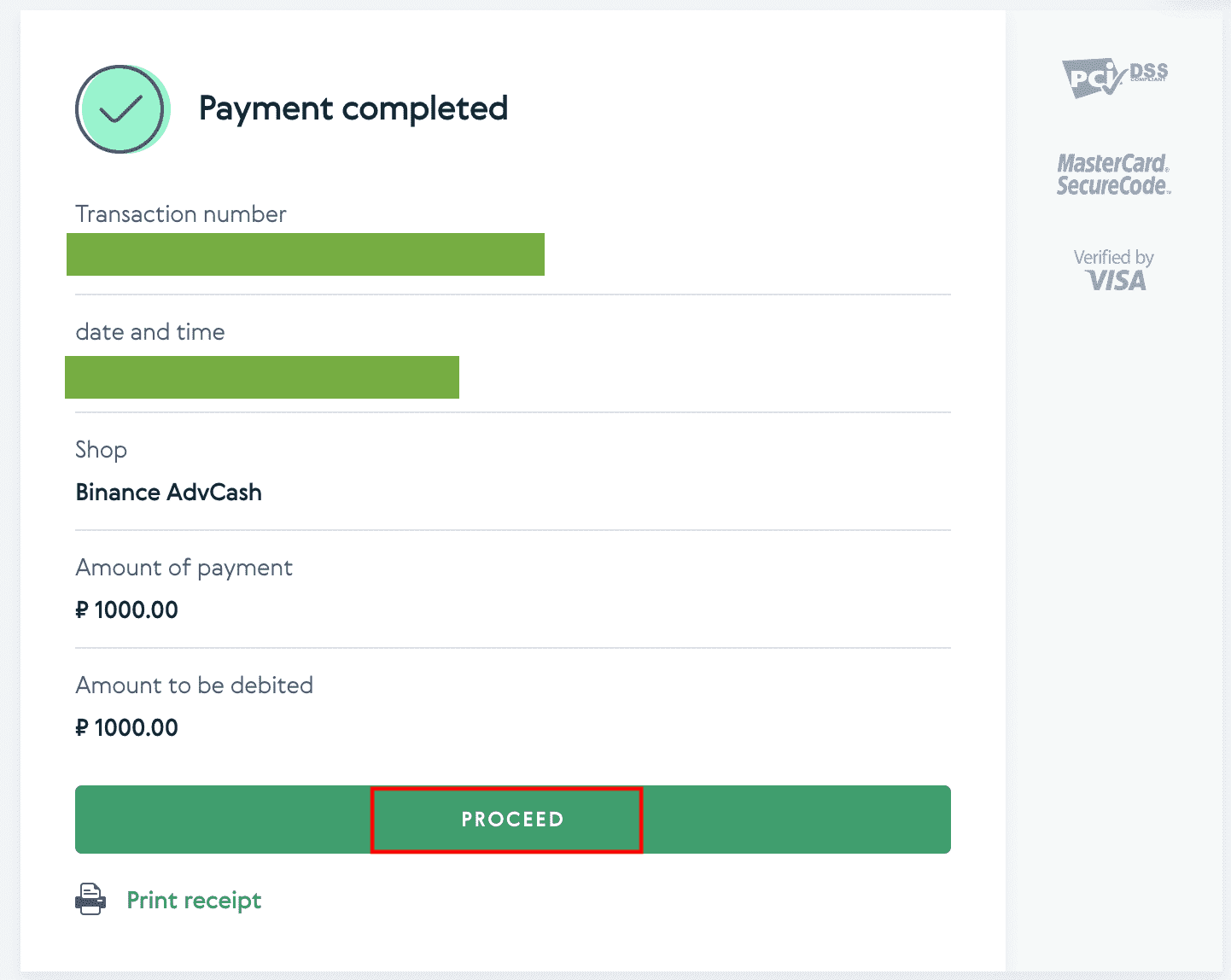
Как да депозирате крипто в Binance
Ако правите първия си депозит в Binance, опитайте първо да изпратите малко количество крипто, за да се запознаете с процеса и да се уверите, че всичко работи правилно.
Депозирайте крипто в Binance (уеб)
Ако притежавате криптовалута на друга платформа или портфейл, можете да ги прехвърлите във вашия Binance Wallet за търговия или да печелите пасивен доход с нашия пакет от услуги на Binance Earn.Как да намеря моя адрес за депозит в Binance?
Криптовалутите се депозират чрез „адрес за депозит“. За да видите адреса на депозита на вашия Binance Wallet, отидете на [Wallet] - [Общ преглед] - [Депозит]. Щракнете върху [Крипто депозит] и изберете монетата, която искате да депозирате, и мрежата, която използвате. Ще видите адреса на депозита. Копирайте и поставете адреса в платформата или портфейла, от който теглите, за да ги прехвърлите във вашия Binance Wallet. В някои случаи ще трябва да включите и MEMO.
Урок стъпка по стъпка
1. Влезте в акаунта си в Binance и щракнете върху [ Wallet ] - [ Overview ].
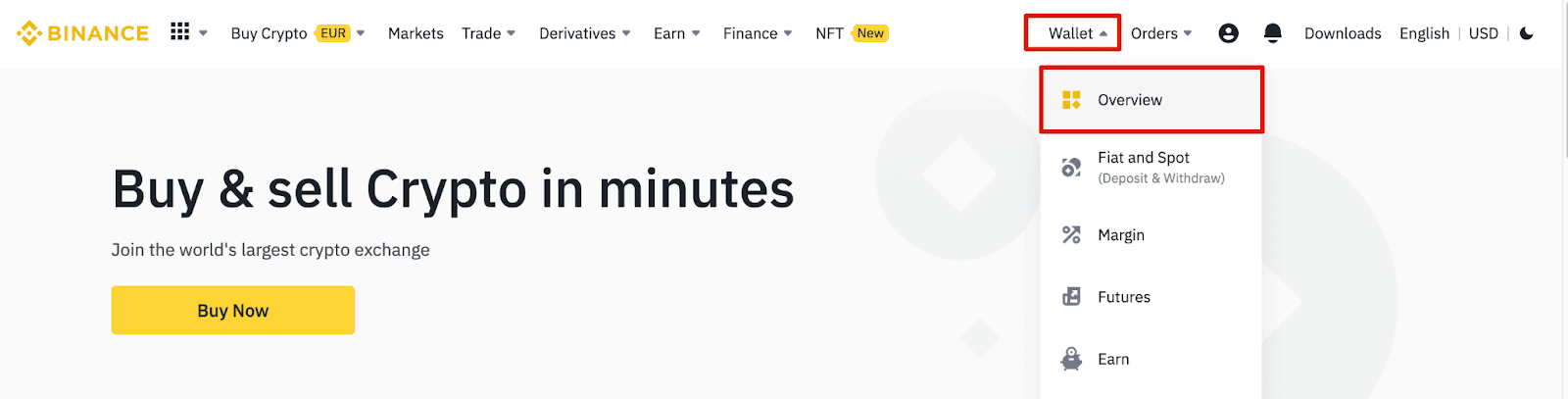
2. Щракнете върху [ Депозит ] и ще видите изскачащ прозорец.

3. Щракнете върху [ Крипто депозит ] .
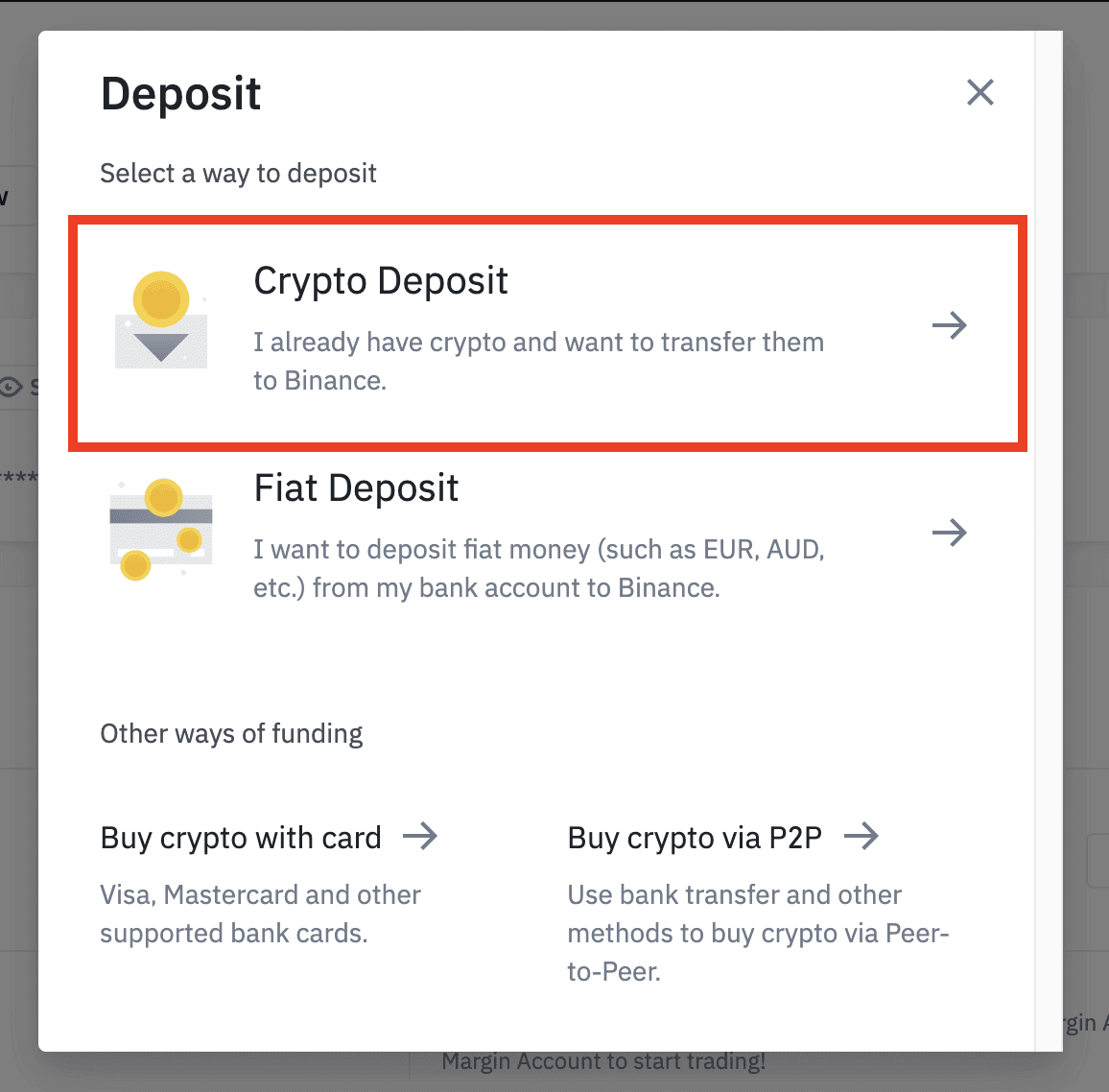
4. Изберете криптовалутата, която искате да депозирате, като например USDT .
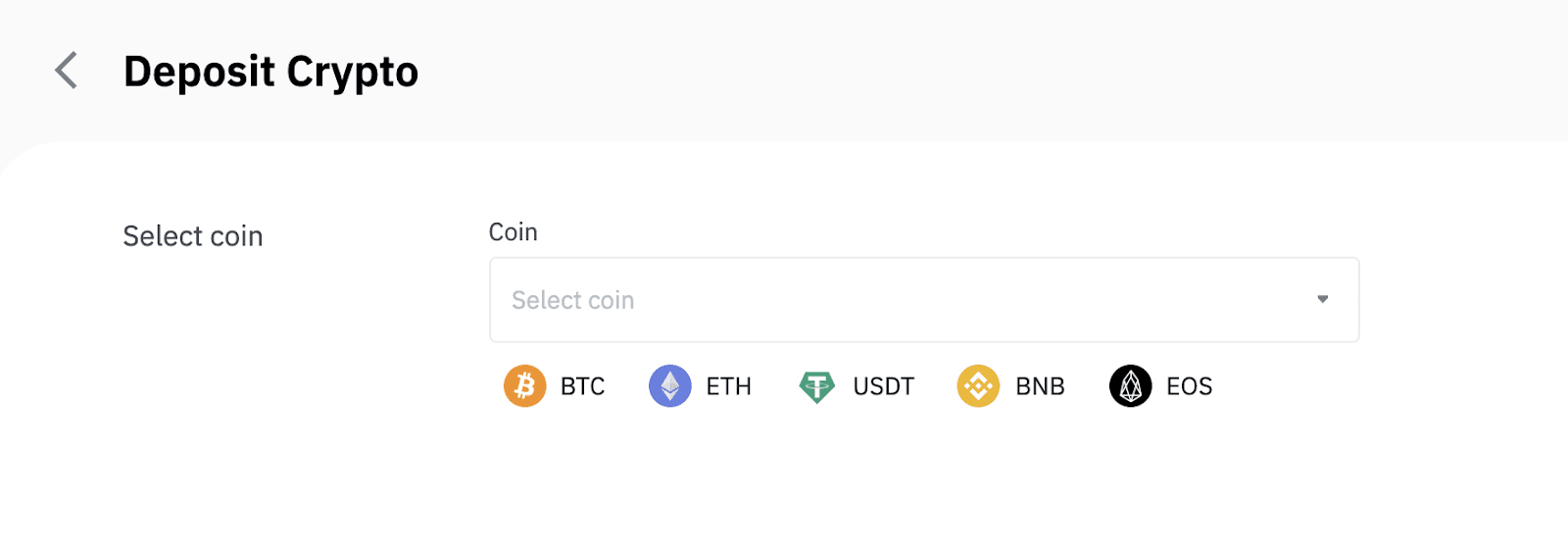
5. След това изберете депозитната мрежа. Моля, уверете се, че избраната мрежа е същата като мрежата на платформата, от която теглите средства. Ако изберете грешна мрежа, ще загубите средствата си.
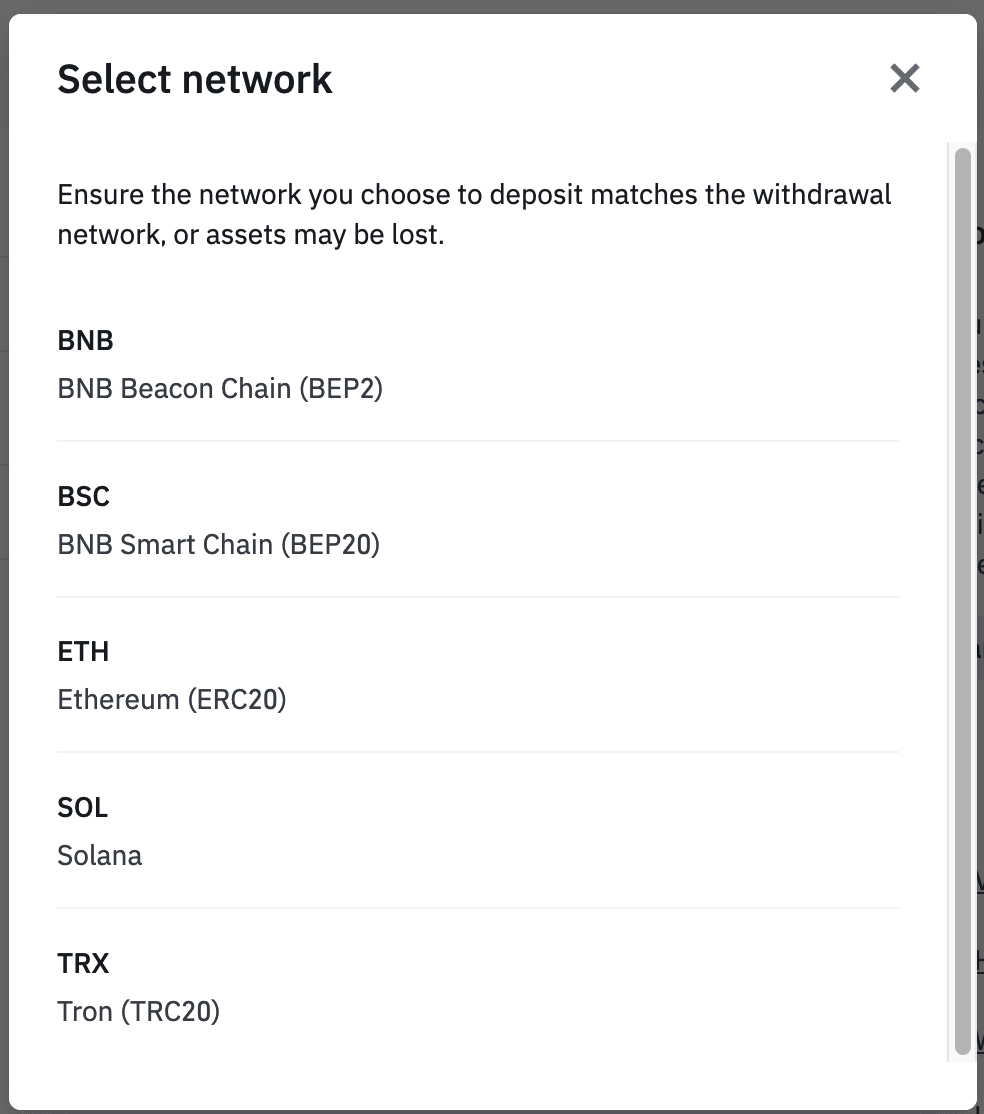
Обобщение на избора на мрежа:
- BEP2 се отнася до BNB Beacon Chain (бивш Binance Chain).
- BEP20 се отнася до BNB Smart Chain (BSC) (бивша Binance Smart Chain).
- ERC20 се отнася за мрежата Ethereum.
- TRC20 се отнася за мрежата TRON.
- BTC се отнася до биткойн мрежата.
- BTC (SegWit) се отнася до Native Segwit (bech32) и адресът започва с „bc1“. На потребителите е разрешено да теглят или изпращат своите биткойн притежания на адреси на SegWit (bech32).
6. В този пример ще изтеглим USDT от друга платформа и ще го депозираме в Binance. Тъй като теглим от адрес ERC20 (блокчейн Ethereum), ще изберем мрежата за депозити ERC20.
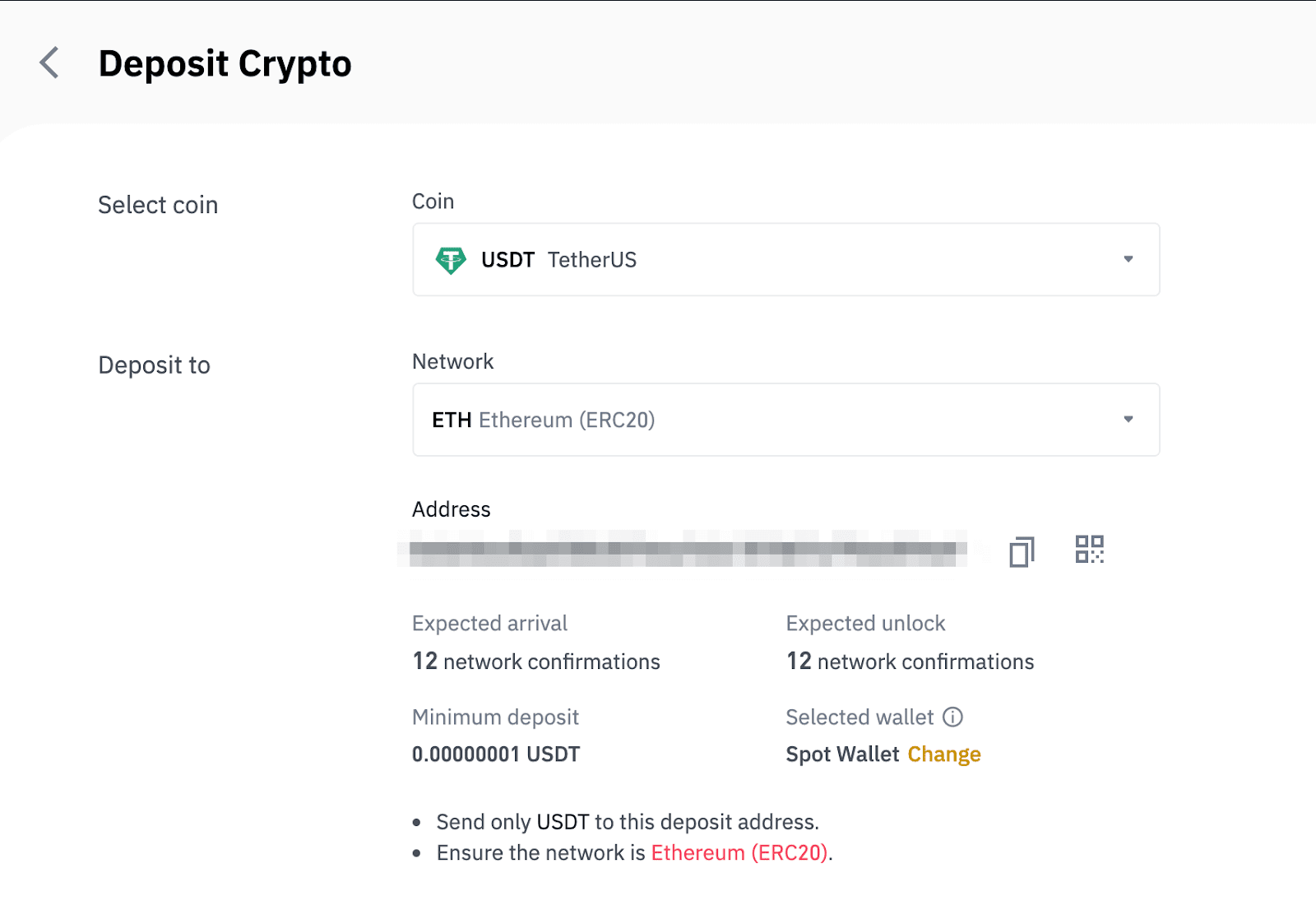
- Изборът на мрежа зависи от опциите, предоставени от външния портфейл/обмен, от който правите теглене. Ако външната платформа поддържа само ERC20, трябва да изберете мрежата за депозити ERC20.
- НЕ избирайте най-евтината опция за такса. Изберете този, който е съвместим с външната платформа. Например, можете да изпращате ERC20 токени само до друг ERC20 адрес и можете да изпращате BSC токени само до друг BSC адрес. Ако изберете несъвместими/различни депозитни мрежи, ще загубите средствата си.
7. Щракнете, за да копирате адреса за депозит на вашия Binance Wallet и да го поставите в полето за адрес на платформата, от която възнамерявате да теглите крипто.

Като алтернатива можете да щракнете върху иконата на QR кода, за да получите QR код на адреса и да го импортирате в платформата, която изтегляте.
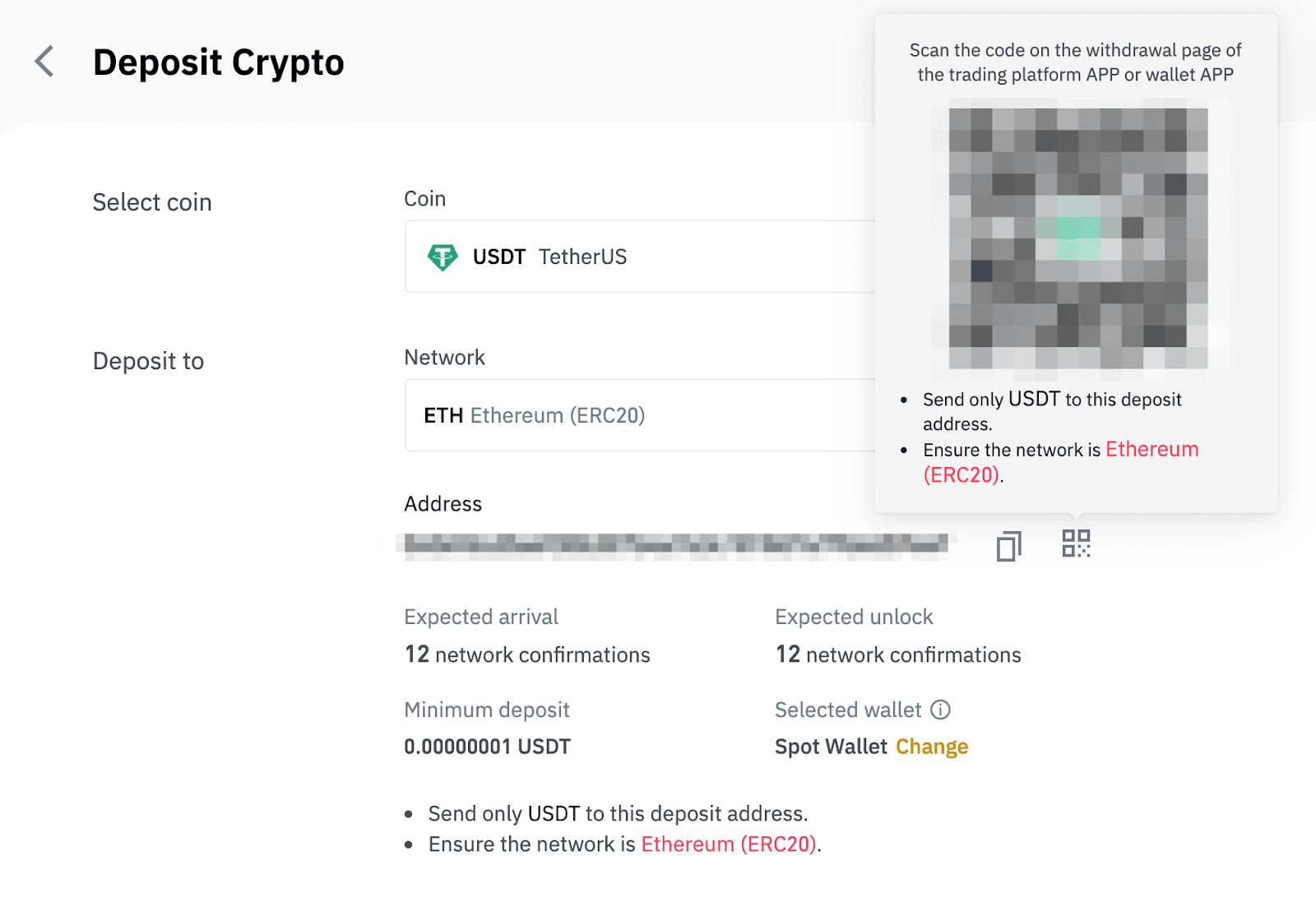
8. След потвърждаване на заявката за теглене е необходимо време за потвърждаване на транзакцията. Времето за потвърждение варира в зависимост от блокчейна и текущия мрежов трафик.
След като преводът бъде обработен, средствата ще бъдат кредитирани във вашия акаунт в Binance малко след това.
9. Можете да проверите статуса на вашия депозит от [История на транзакциите], както и повече информация за последните ви транзакции.
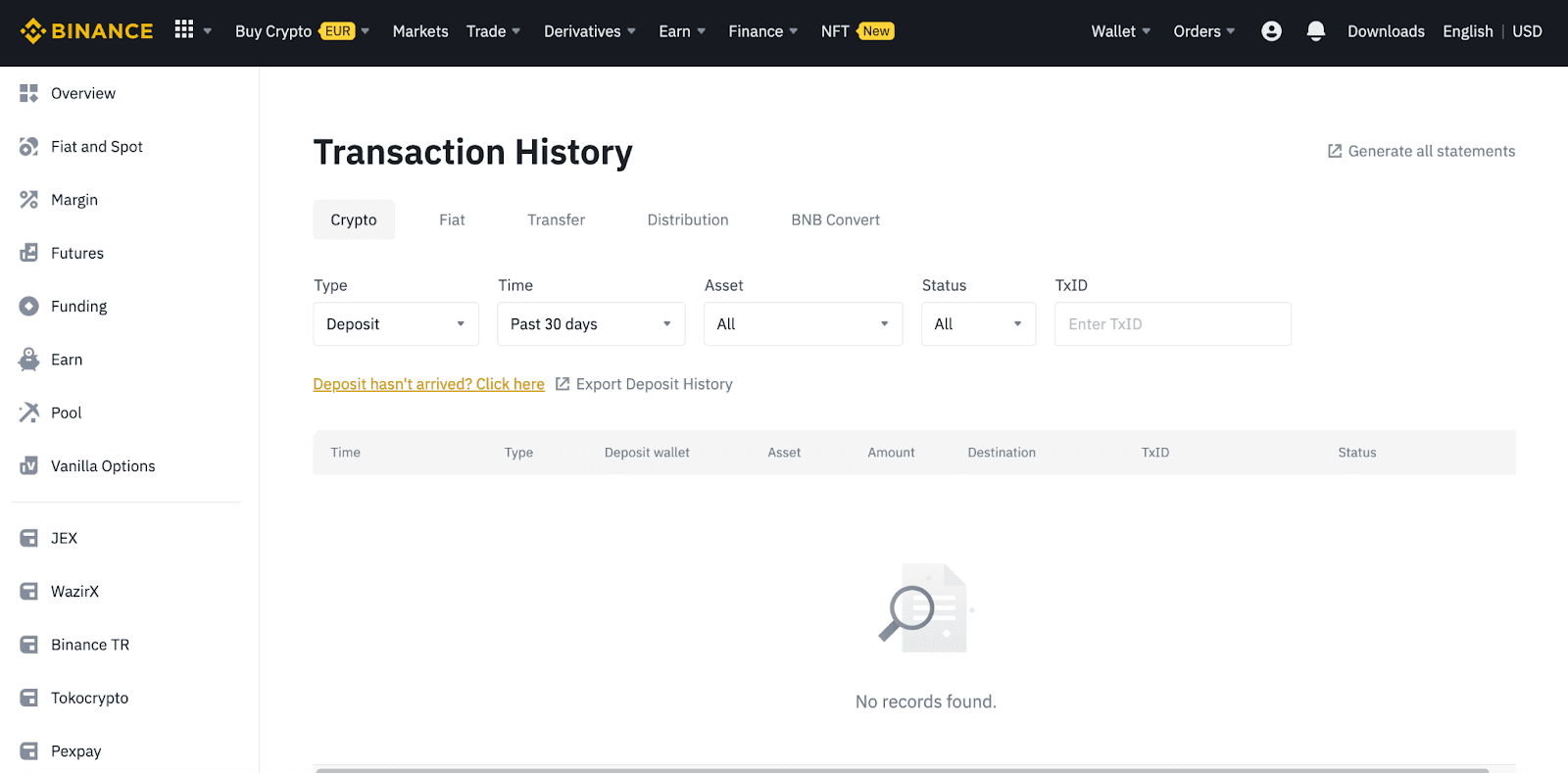
Депозирайте крипто в Binance (приложение)
1. Отворете приложението Binance и докоснете [Wallets] - [Deposit].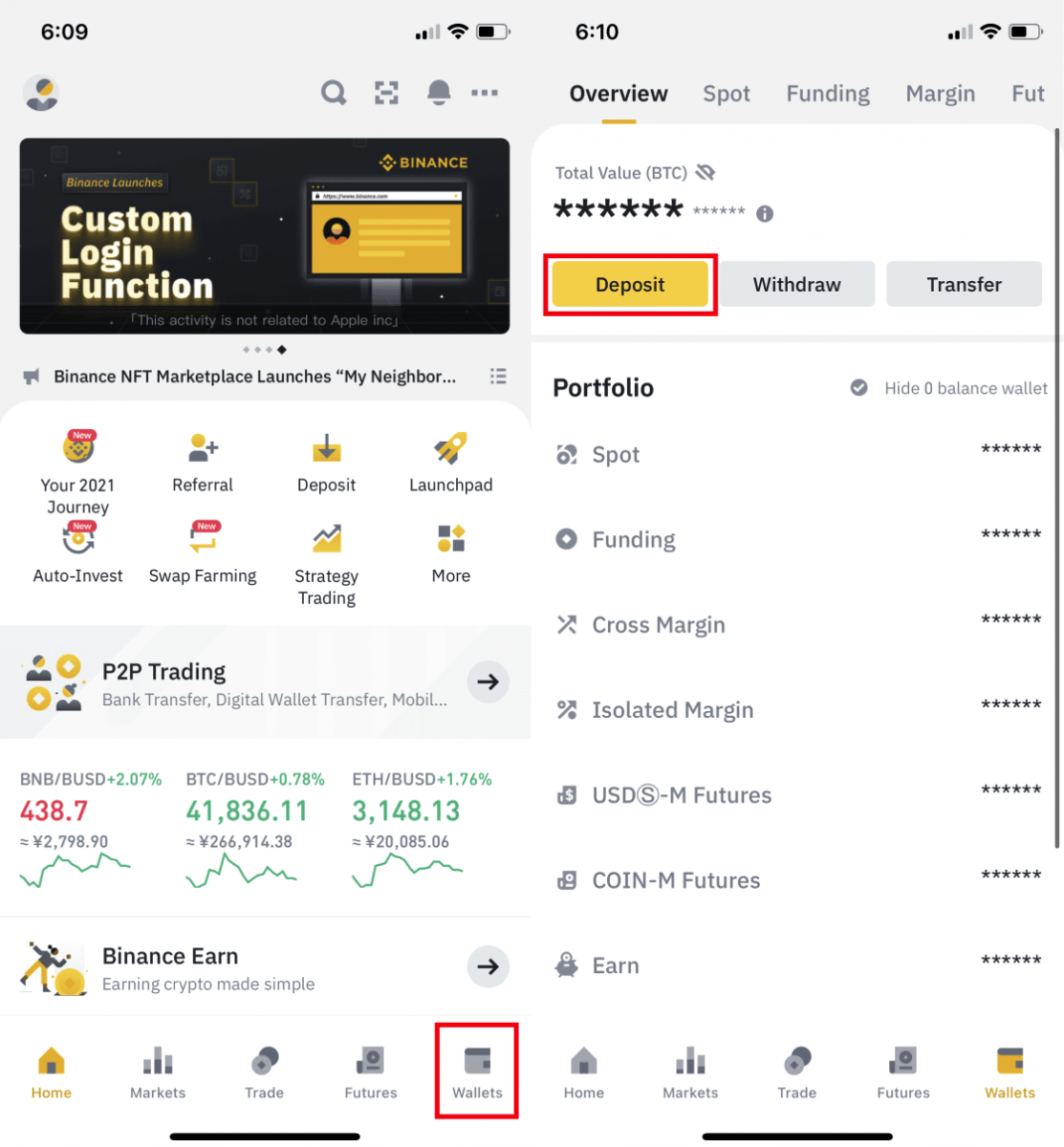
2. Изберете криптовалутата, която искате да депозирате, например USDT . 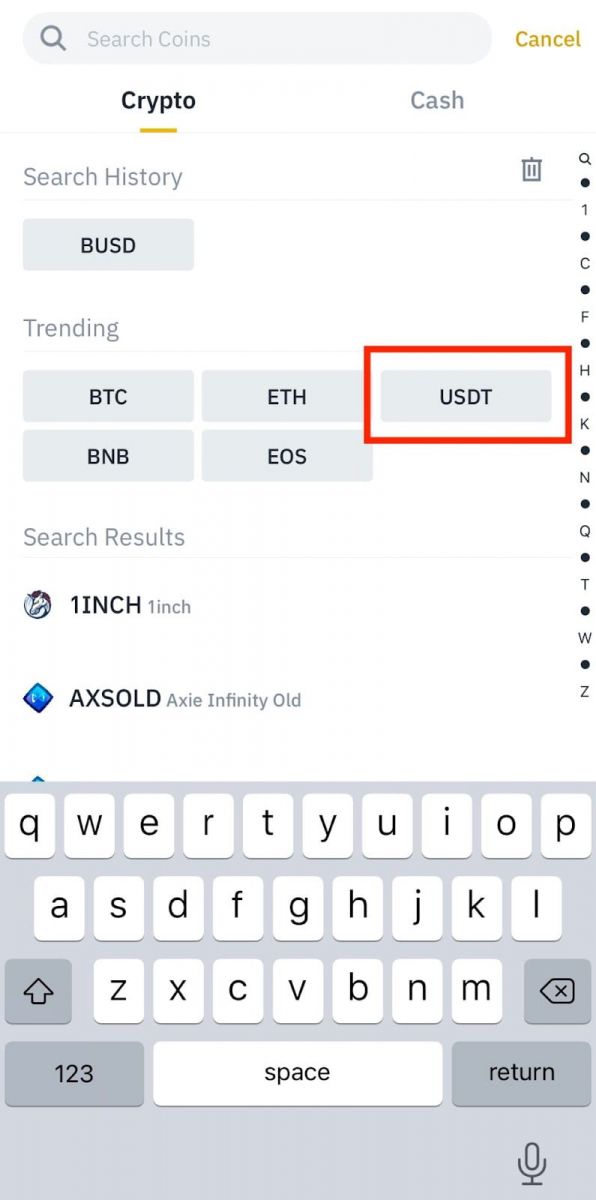
3. Ще видите наличната мрежа за депозиране на USDT. Моля, изберете внимателно мрежата за депозити и се уверете, че избраната мрежа е същата като мрежата на платформата, от която теглите средства. Ако изберете грешна мрежа, ще загубите средствата си. 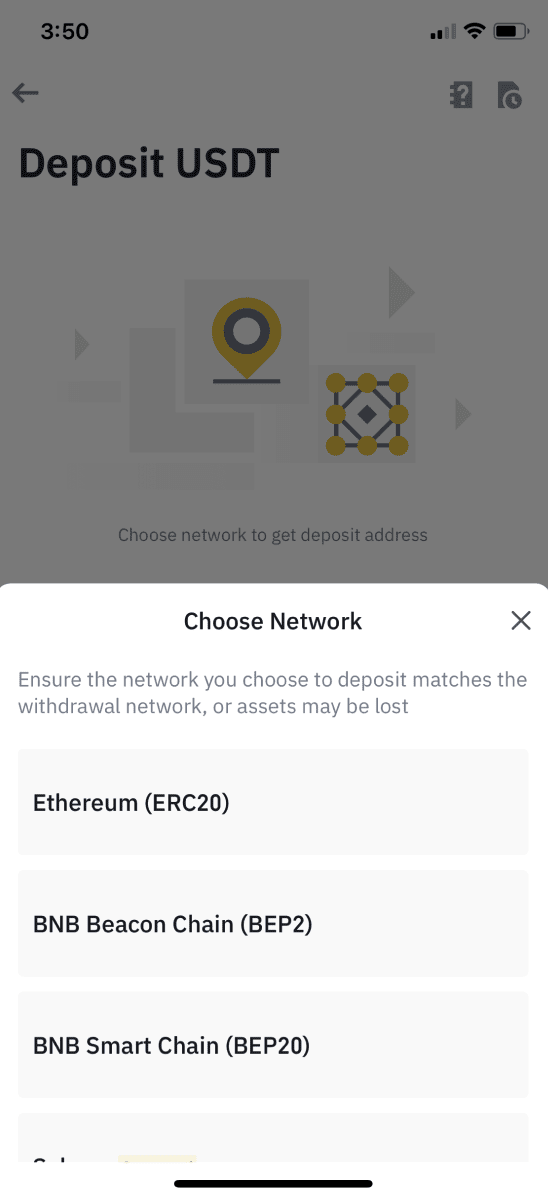
4. Ще видите QR код и адреса на депозита. Щракнете, за да копирате адреса за депозит на вашия Binance Wallet и да го поставите в полето за адрес на платформата, от която възнамерявате да теглите крипто. Можете също да щракнете върху [Запазване като изображение] и директно да импортирате QR кода на платформата за теглене. 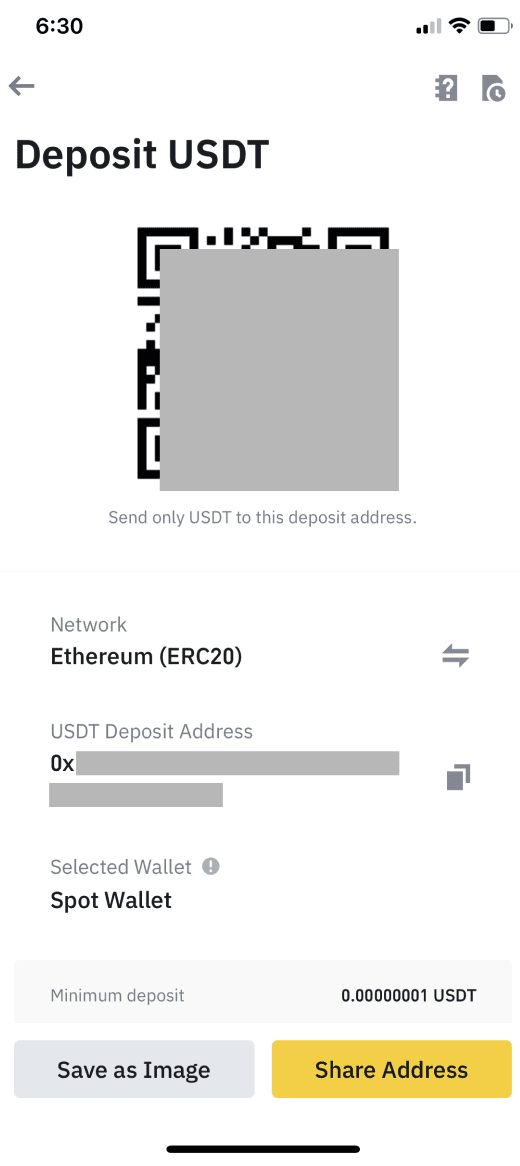
Можете да докоснете [Change Wallet] и да изберете „Spot Wallet“ или „Funding Wallet“, за да направите депозит. 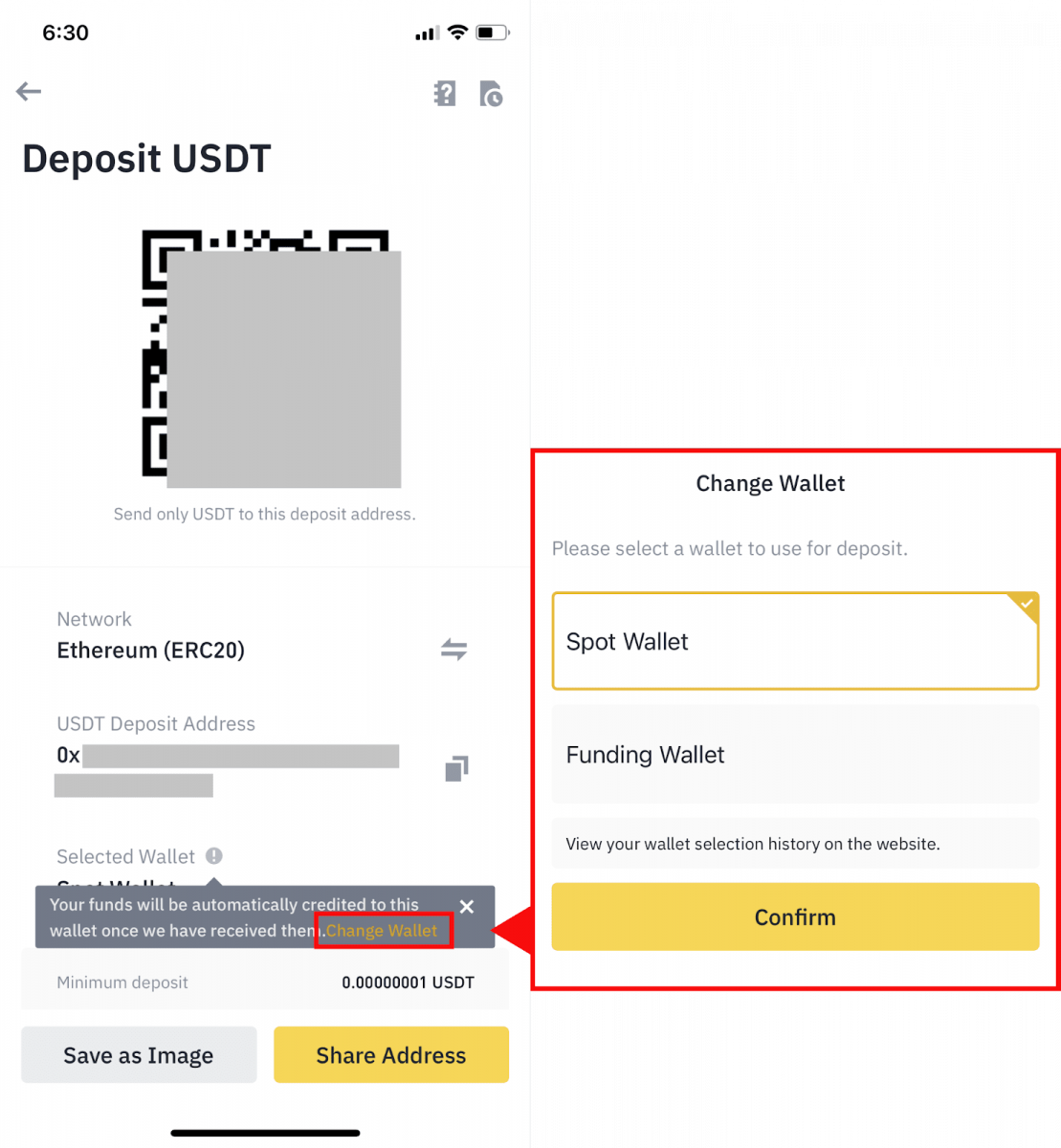
5. След потвърждаване на заявката за депозит, преводът ще бъде обработен. Средствата ще бъдат кредитирани във вашия акаунт в Binance скоро след това.
Често задавани въпроси
Какво е етикет/бележка и защо трябва да го въвеждам, когато депозирам крипто?
Етикет или бележка е уникален идентификатор, присвоен на всяка сметка за идентифициране на депозит и кредитиране на съответната сметка. Когато депозирате определена криптовалута, като BNB, XEM, XLM, XRP, KAVA, ATOM, BAND, EOS и т.н., трябва да въведете съответния етикет или бележка, за да бъде кредитирана успешно.
Колко време отнема средствата ми да пристигнат? Каква е таксата за транзакция?
След като потвърдите заявката си в Binance, отнема време транзакцията да бъде потвърдена в блокчейна. Времето за потвърждение варира в зависимост от блокчейна и текущия мрежов трафик. Например, ако депозирате USDT, Binance поддържа мрежите ERC20, BEP2 и TRC20. Можете да изберете желаната мрежа от платформата, от която теглите, да въведете сумата за теглене и ще видите съответните такси за транзакция.
Средствата ще бъдат кредитирани във вашия акаунт в Binance малко след като мрежата потвърди транзакцията.
Моля, имайте предвид, че ако сте въвели грешен адрес за депозит или сте избрали неподдържана мрежа, вашите средства ще бъдат загубени. Винаги проверявайте внимателно, преди да потвърдите транзакцията.
Как да проверя историята на транзакциите си?
Можете да проверите състоянието на вашия депозит или теглене от [Wallet] - [Общ преглед] - [История на транзакциите].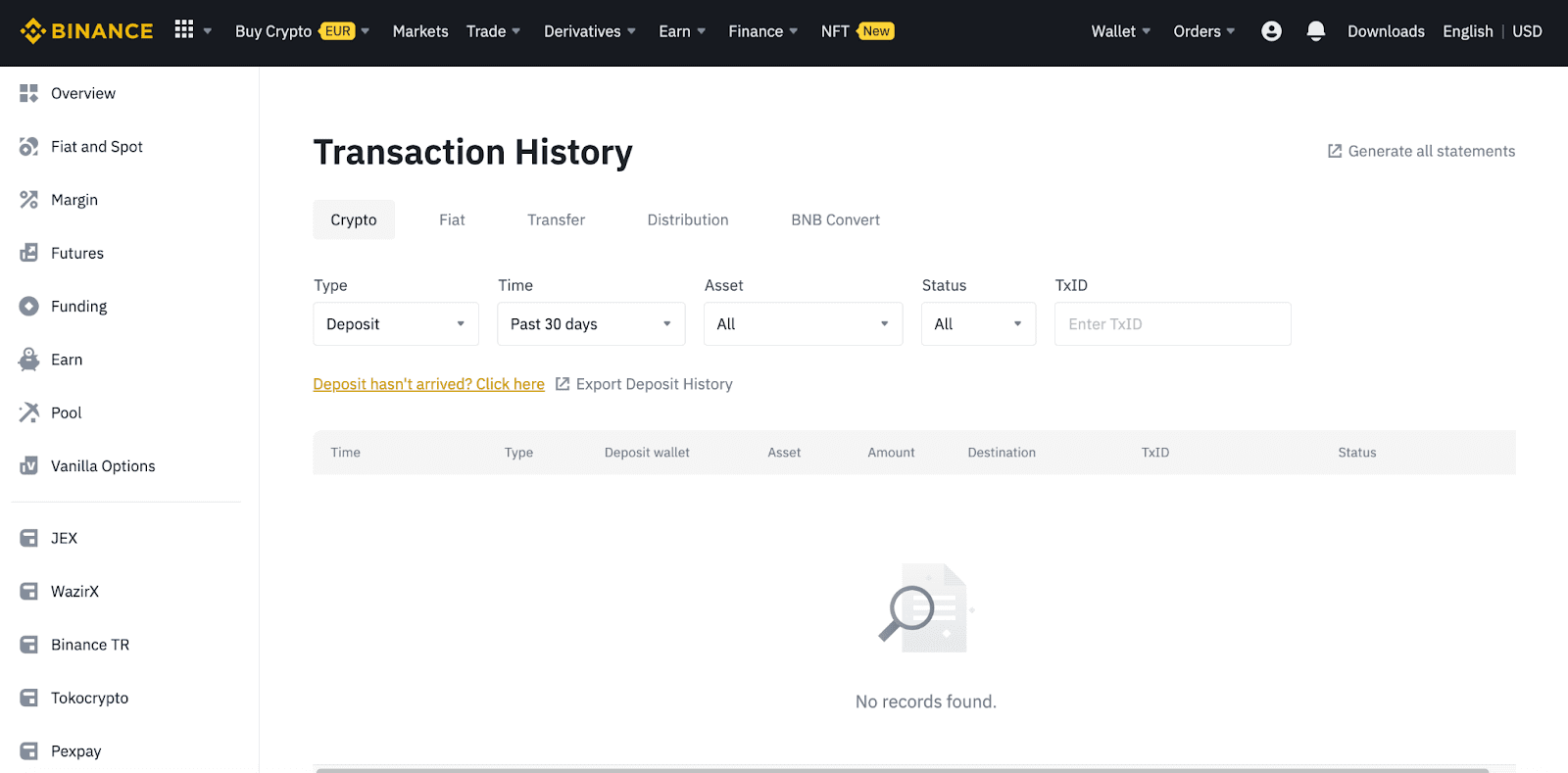
Ако използвате приложението, отидете на [ Wallets ] - [ Overview ] - [ Spot ] и докоснете иконата [ Transaction History ] вдясно.
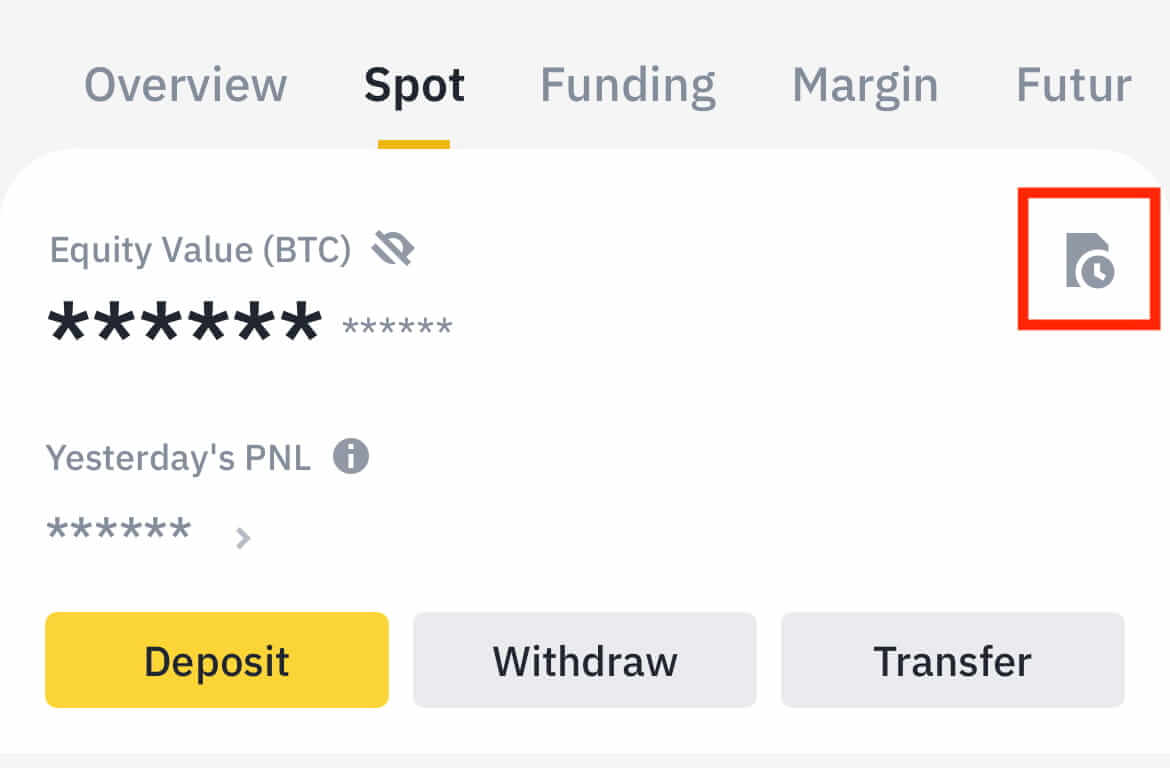
Ако не притежавате криптовалута, можете да щракнете върху [Купете крипто], за да купите от P2P търговия.
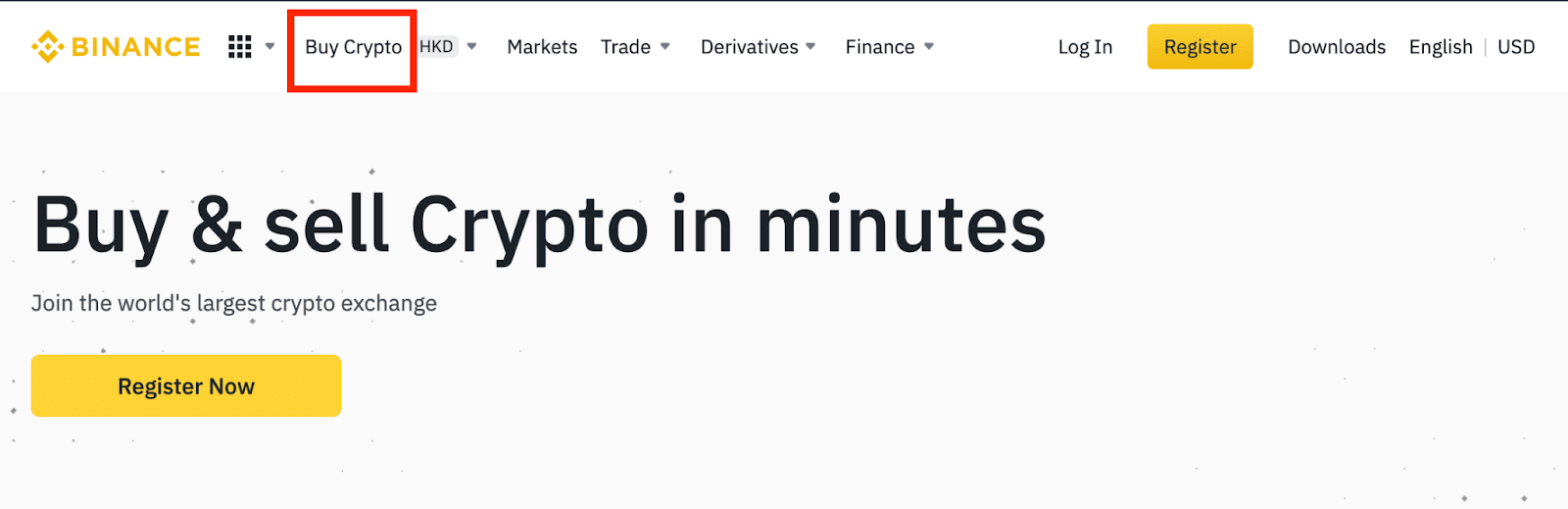
Защо депозитът ми не е кредитиран
1. Защо моят депозит все още е кредитиран?
Прехвърлянето на средства от външна платформа към Binance включва три стъпки:
- Оттегляне от външната платформа
- Потвърждение на блокчейн мрежа
- Binance кредитира средствата във вашата сметка
Изтегляне на актив, отбелязано като „завършено“ или „успех“ в платформата, от която изтегляте вашата криптовалута, означава, че транзакцията е била успешно излъчена към блокчейн мрежата. Все пак може да отнеме известно време, докато тази конкретна транзакция бъде напълно потвърдена и кредитирана към платформата, към която теглите своята криптовалута. Количеството необходими „мрежови потвърждения“ варира за различните блокчейни.
Например:
- Алис иска да депозира 2 BTC в портфейла си Binance. Първата стъпка е да създадете транзакция, която ще прехвърли средствата от нейния личен портфейл в Binance.
- След като създаде транзакцията, Алис трябва да изчака мрежовите потвърждения. Тя ще може да види предстоящия депозит в акаунта си в Binance.
- Средствата временно няма да бъдат налични, докато депозитът не приключи (1 потвърждение на мрежата).
- Ако Алис реши да изтегли тези средства, тя трябва да изчака 2 потвърждения от мрежата.
Поради възможно претоварване на мрежата може да има значително забавяне при обработката на вашата транзакция. Можете да използвате TxID (идентификационен номер на транзакция), за да търсите състоянието на прехвърлянето на вашите активи с помощта на блокчейн изследовател.
- Ако транзакцията все още не е напълно потвърдена от възлите на блокчейн мрежата или не е достигнала минималния брой мрежови потвърждения, посочени от нашата система, моля, изчакайте търпеливо да бъде обработена. Когато транзакцията бъде потвърдена, Binance ще кредитира средствата във вашата сметка.
- Ако транзакцията е потвърдена от блокчейна, но не е кредитирана във вашия акаунт в Binance, можете да проверите състоянието на депозита от Заявката за състояние на депозита. След това можете да следвате инструкциите на страницата, за да проверите акаунта си или да изпратите запитване за проблема.
2. Как да проверя състоянието на транзакцията в блокчейна?
Влезте в акаунта си в Binance и щракнете върху [Портфейл] - [Общ преглед] - [История на транзакциите], за да видите записа на вашия депозит в криптовалута. След това щракнете върху [TxID], за да проверите подробностите за транзакцията.
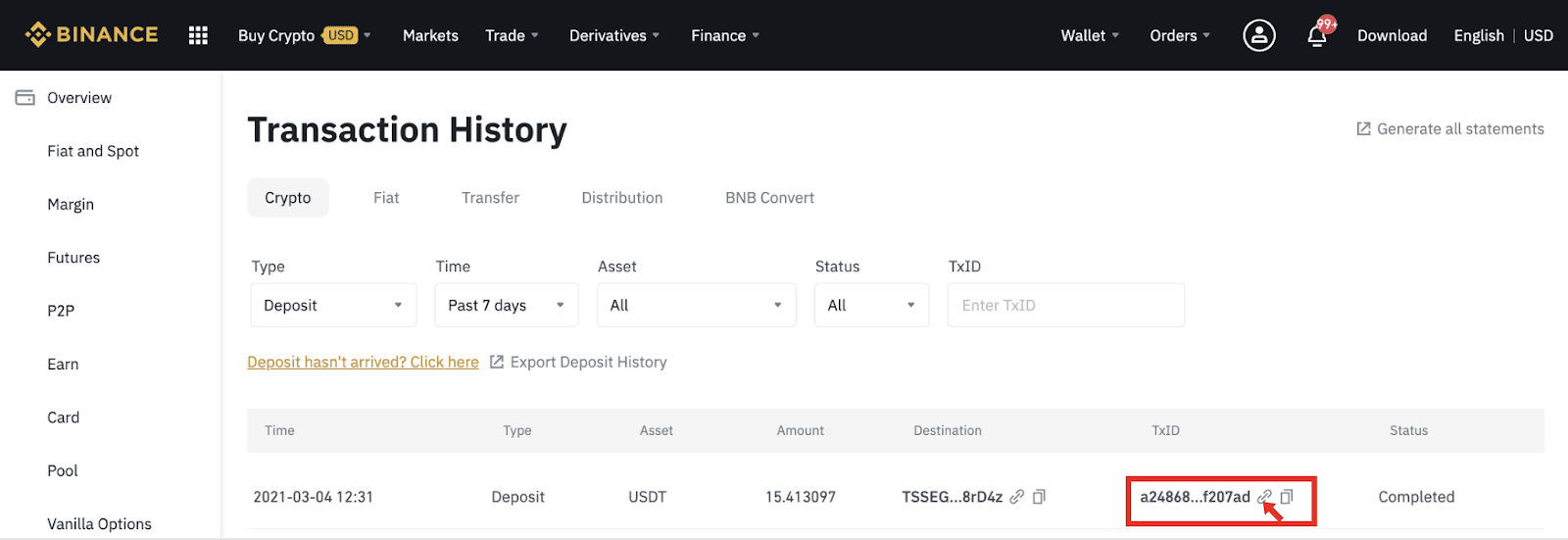
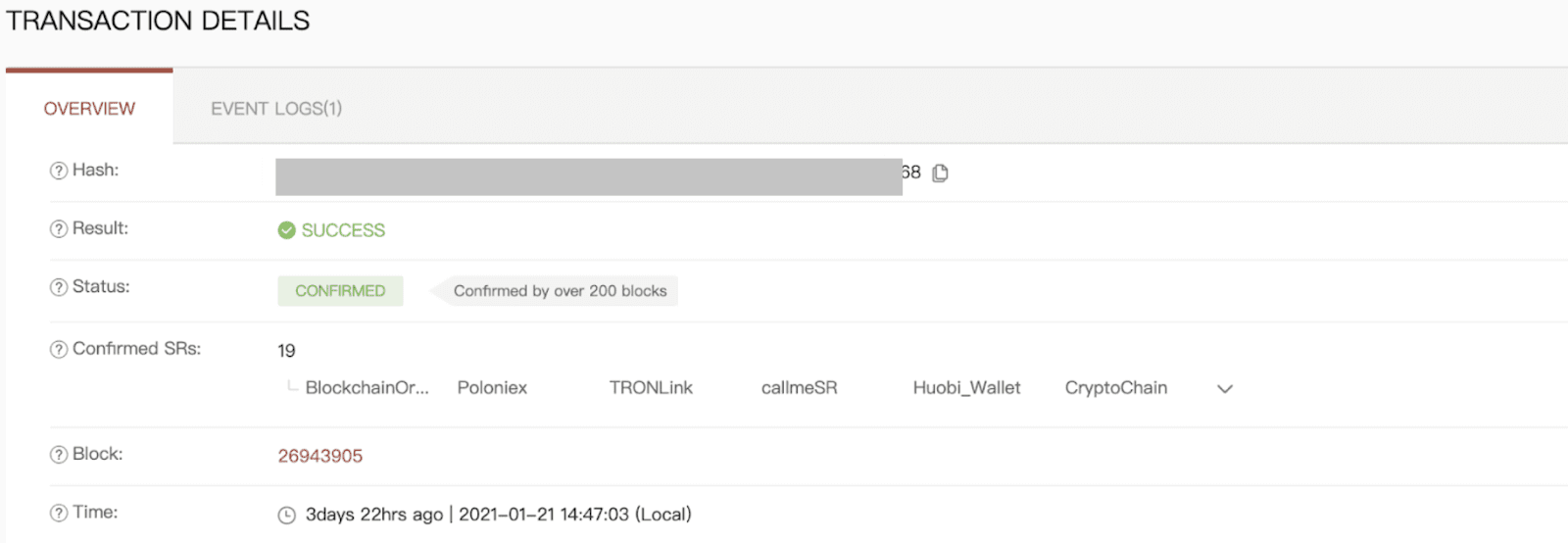
Заключение: Започнете да търгувате с Binance с лекота
Регистрирането и депозирането на средства в Binance е лесна, но важна стъпка към навлизане в света на търговията с криптовалута. Като следвате това ръководство, можете бързо да настроите акаунта си, да го защитите с верификация и да депозирате средства безопасно. Независимо дали използвате фиатна валута или криптовалута, Binance предоставя различни методи за депозиране, които да отговарят на вашите нужди, осигурявайки безпроблемно и ефективно търговско изживяване.


